Page 1
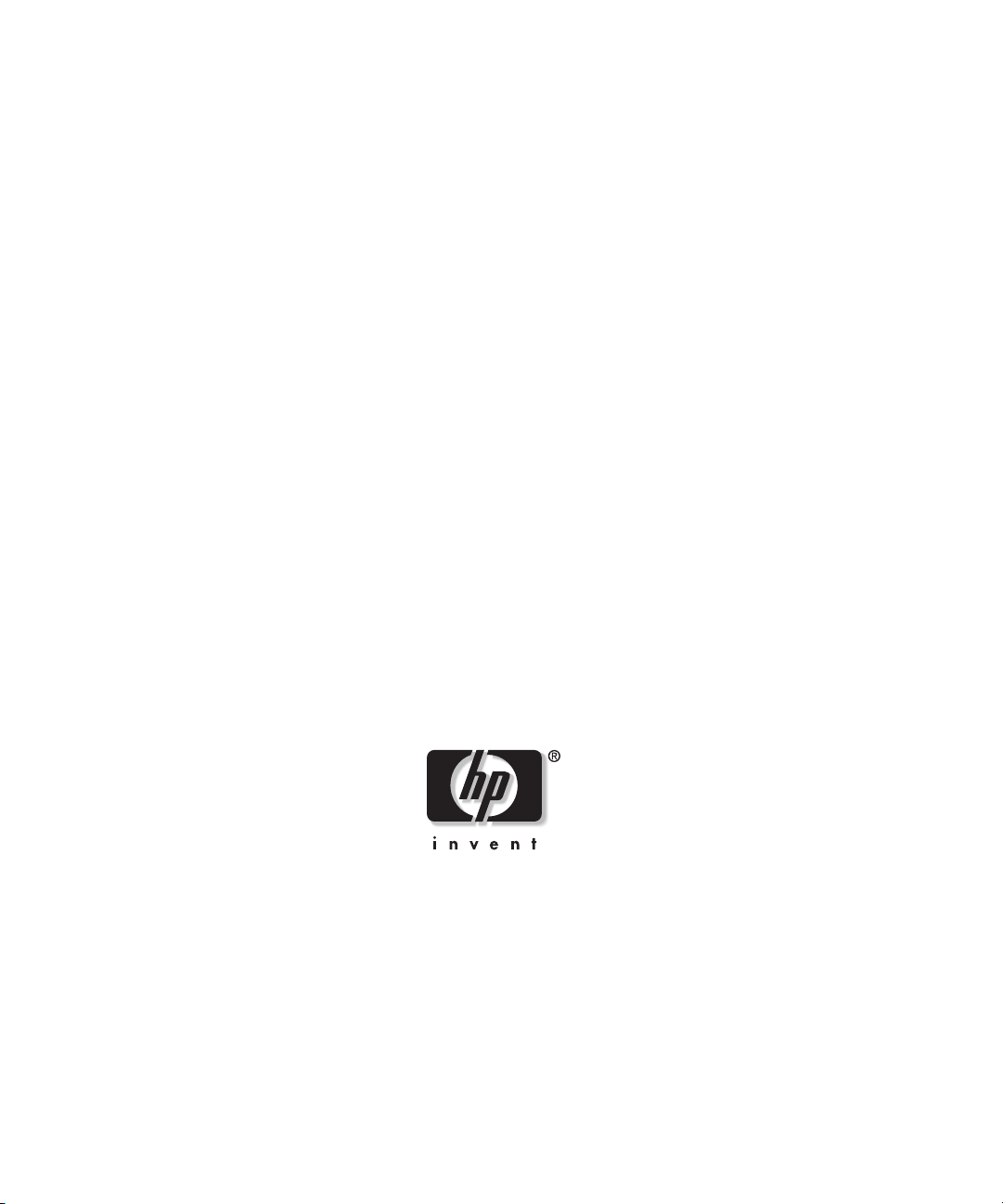
Serveur HP ProLiant DL360
Generation 3
Manuel d'installation
et de configuration
Septembre 2002 (première édition)
Référence 293974-051
Page 2
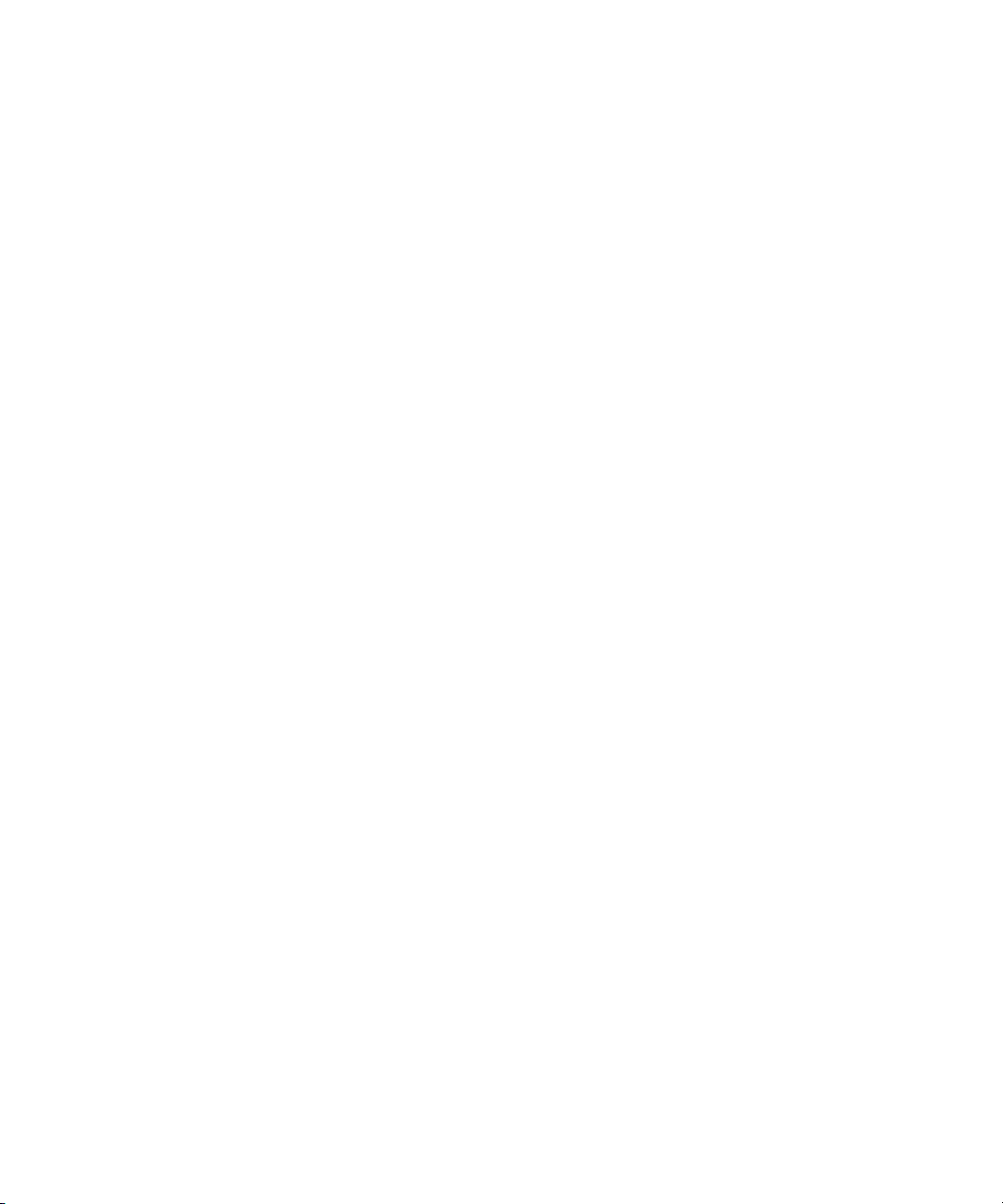
Microsoft, Windows et Windows NT sont des marques de Microsoft Corporation aux ÉtatsUnis et dans d'autres pays.
Intel et Pentium sont des marques d'Intel Corporation aux États-Unis et dans d'autres pays.
UNIX est une marque de The Open Group aux États-Unis et dans d'autres pays.
HP décline toute responsabilité en cas d'erreurs ou d'omissions de nature technique ou
rédactionnelle dans le présent document. Les informations contenues dans ce document sont
fournies "en l'état" sans garantie d'aucune sorte et elles peuvent être modifiées sans préavis.
Les garanties relatives aux produits HP sont décrites dans le document sur la limitation de
garantie qui accompagne ces produits. Aucun élément du présent document ne peut être
interprété comme apportant une garantie supplémentaire.
Manuel d'installation et de configuration du serveur HP ProLiant DL360 Generation 3
Septembre 2002 (première éditionRéférence 293974-051
Page 3
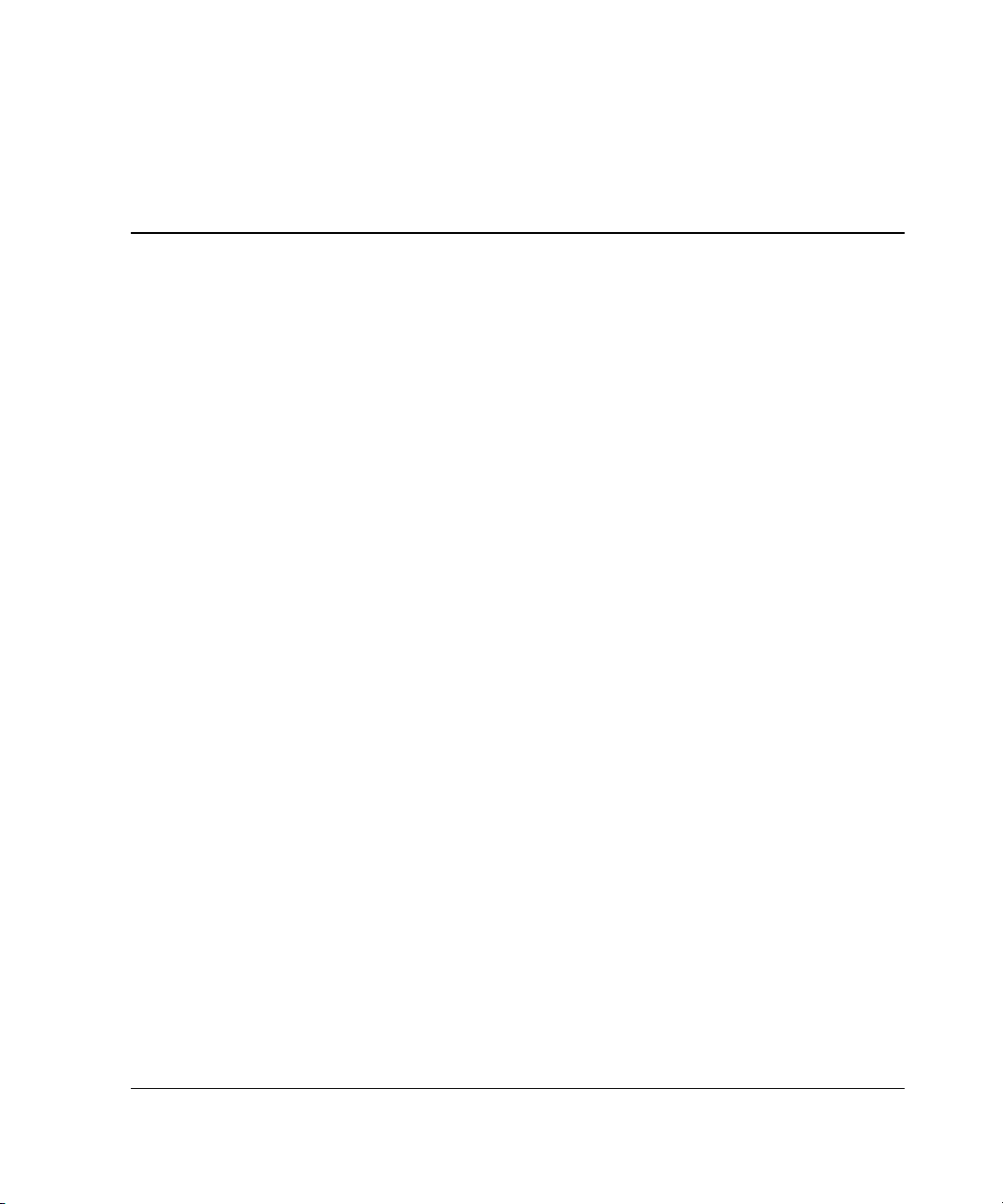
Table des matières
À propos de ce manuel
Public visé ......................................................................................................................... ix
Informations importantes relatives à la sécurité................................................................ ix
Symboles sur l'équipement................................................................................................ ix
Stabilité du rack................................................................................................................. xi
Symboles dans le texte ...................................................................................................... xi
Documents connexes........................................................................................................ xii
Obtenir de l'aide................................................................................................................ xii
Assistance technique HP............................................................................................ xii
Site Web HP.............................................................................................................. xiii
Revendeur Agréé HP ................................................................................................ xiii
Avis du lecteur................................................................................................................. xiii
Chapitre 1
Planification de l'installation du serveur
Fonctionnalités du serveur HP ProLiant DL360 Generation 3........................................ 1-1
Installation du serveur ..................................................................................................... 1-1
Environnement idéal........................................................................................................ 1-3
Spécifications d'espace et de ventilation................................................................... 1-3
Spécifications de température................................................................................... 1-4
Spécifications d'alimentation .................................................................................... 1-4
Spécifications de mise à la terre................................................................................ 1-5
Ressources de planification du rack ................................................................................ 1-6
Avertissements et précautions concernant le rack........................................................... 1-6
Avertissements et précautions concernant le serveur ...................................................... 1-7
Éléments livrés avec le serveur ....................................................................................... 1-8
Manuel d'installation et de configuration du serveur HP ProLiant DL360 Generation 3 iii
Page 4
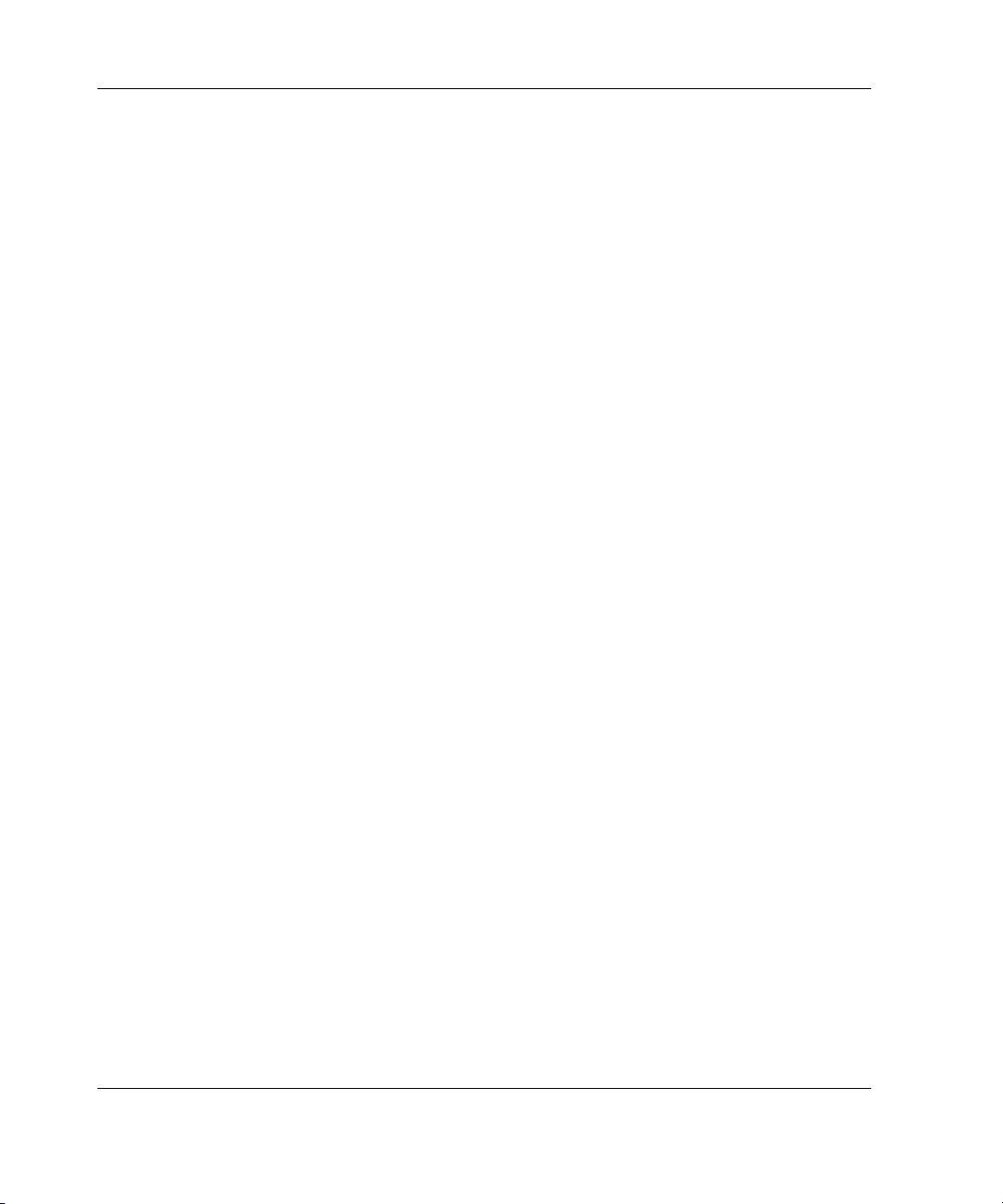
Table des matières
Chapitre 2
Installation des options matérielles
Accès aux composants du serveur ...................................................................................2-2
Accès aux composants internes lorsque le serveur est hors du rack .........................2-2
Accès aux composants internes lorsque le serveur est dans le rack ..........................2-2
Identification des composants de la carte mère ...............................................................2-6
Installation de mémoire supplémentaire ..........................................................................2-7
Remplacement d'une carte d'extension ............................................................................2-9
Retrait d'une carte d'extension...................................................................................2-9
Insertion d'une carte d'extension dans l'ensemble carte de fond de panier PCI.......2-11
Installation ou remplacement d'un lecteur optique ........................................................2-13
Installation de disques durs hot-plug .............................................................................2-15
Installation d'un deuxième processeur et PPM ..............................................................2-16
Installation d'un bloc d'alimentation hot-plug redondant...............................................2-19
Configuration d'un bloc d'alimentation hot-plug.....................................................2-20
Conversion du compartiment du bloc d'alimentation hot-plug secondaire .............2-20
Installation d'un bloc d'alimentation hot-plug redondant ........................................2-22
Configuration du câblage du bloc d'alimentation CC hot-plug...............................2-24
Installation de l'activateur de cache d'écriture protégé par batterie ...............................2-25
Chapitre 3
Installation du serveur
Procédures d'installation du serveur.................................................................................3-1
Mesures à l'aide du gabarit........................................................................................3-1
Installation des rails de rack universels.....................................................................3-3
Installation du serveur dans le rack ...........................................................................3-5
Fixation de la goulotte de câble.................................................................................3-7
Connexion des câbles de périphérique et du cordon d'alimentation ................................3-8
Fixation des câbles dans la goulotte...............................................................................3-10
Mise sous tension du serveur.........................................................................................3-12
Séquence d'installation...................................................................................................3-13
Système d'exploitation acheté séparément ..............................................................3-13
Système d'exploitation préinstallé...........................................................................3-14
Enregistrement du serveur .............................................................................................3-15
Maintenance régulière....................................................................................................3-16
Service d'installation en option......................................................................................3-16
iv Manuel d'installation et de configuration du serveur HP ProLiant DL360 Generation 3
Page 5
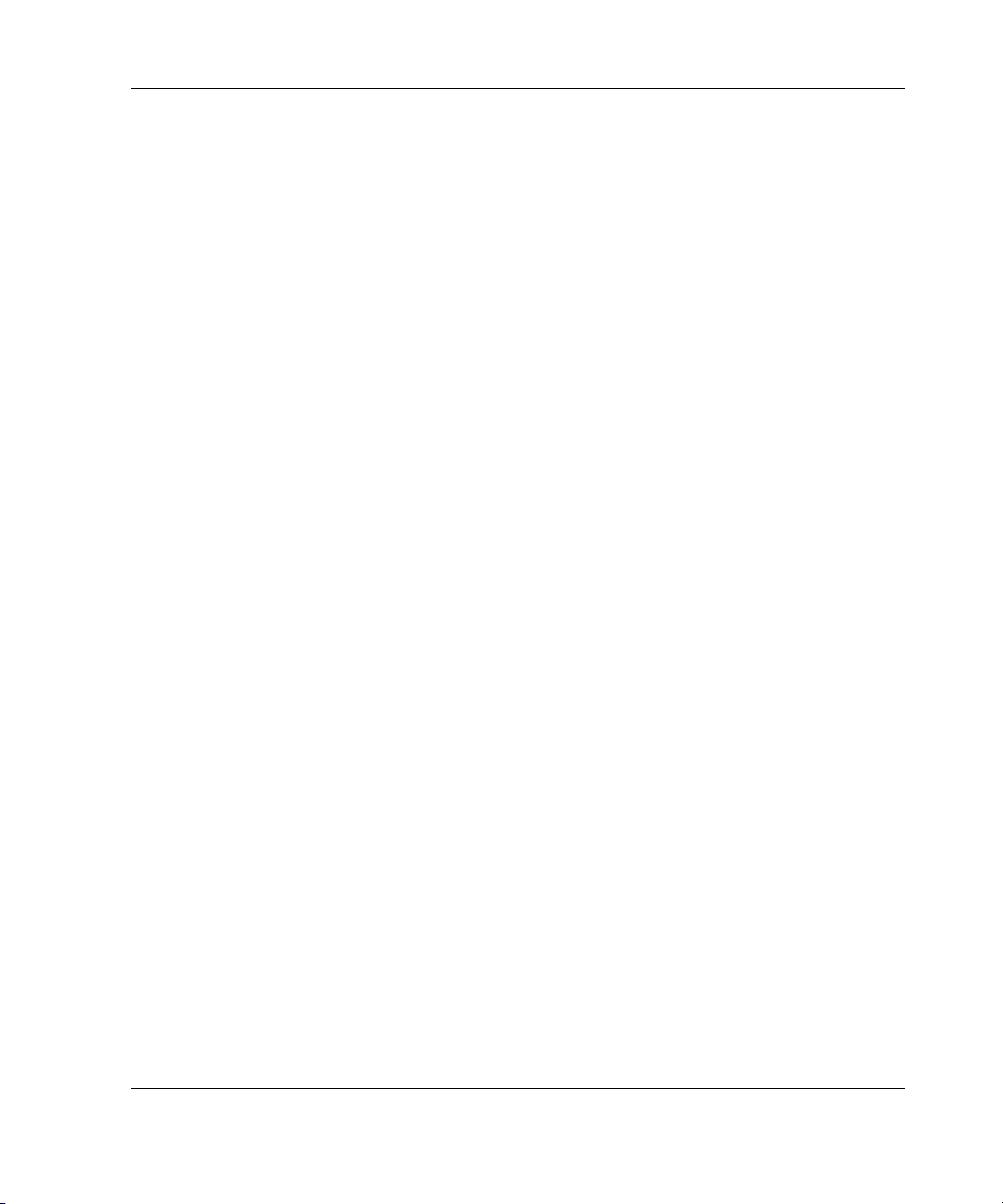
Table des matières
Chapitre 4
Configuration du serveur et utilitaires
Utilitaire de configuration basé sur la ROM ................................................................... 4-1
Prise en charge de la ROM redondante ........................................................................... 4-1
Avantages en termes de protection et de sécurité ..................................................... 4-2
Accès aux paramètres de la ROM redondante.......................................................... 4-2
Redémarrage après panne ......................................................................................... 4-3
ROMPaq..........................................................................................................................4-4
Logiciel SmartStart.......................................................................................................... 4-4
Menu Autorun (Exécution automatique) de SmartStart.................................................. 4-5
Boîte à outils SmartStart Scripting.................................................................................. 4-6
Insight Manager............................................................................................................... 4-6
Utilitaire Survey .............................................................................................................. 4-7
Utilitaire Enterprise Diagnostics LX32 ........................................................................... 4-7
Utilitaire de configuration de ROM pour modules RAID en option (ORCA) ................ 4-8
Redémarrage automatique du serveur (ASR).................................................................. 4-8
Auto-test de mise sous tension (POST)........................................................................... 4-9
Mise à jour du microprogramme du système ..................................................................4-9
Processus de configuration automatique ....................................................................... 4-10
Options de démarrage.................................................................................................... 4-10
Menu System Maintenance (Maintenance du système) ................................................ 4-11
Journal de maintenance intégré (IML) .......................................................................... 4-11
Configuration des cartes réseau intégrées ..................................................................... 4-12
Installation de iLO (Integrated Lights-Out)................................................................... 4-12
Manuel d'installation et de configuration du serveur HP ProLiant DL360 Generation 3 v
Page 6
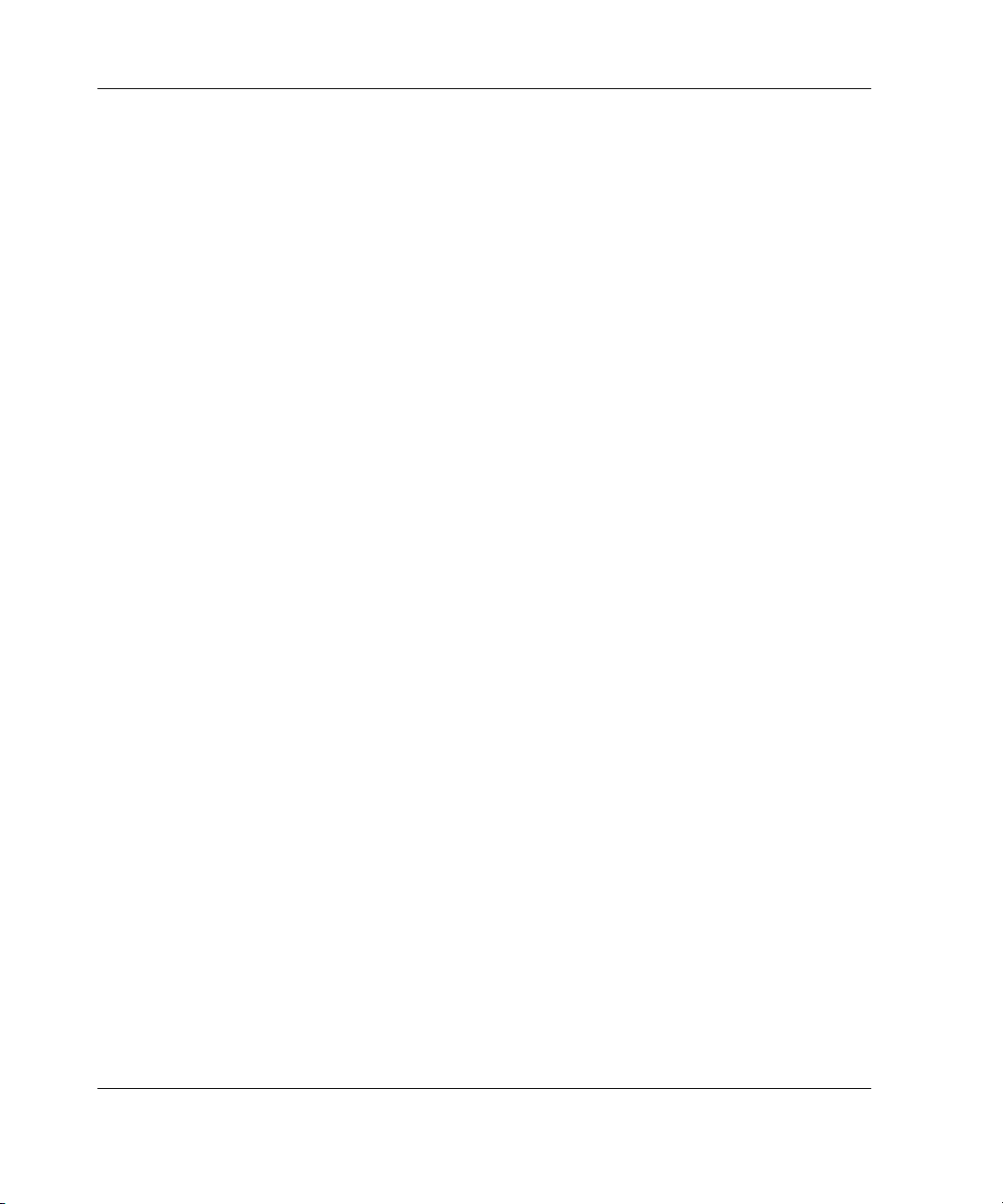
Table des matières
Annexe A
Avis de conformité
Numéros d'identification.................................................................................................A-1
Réglementation FCC (Federal Communications Commission).....................................A-1
Class A Equipment (Matériel de classe A)...............................................................A-2
Class B Equipment (Matériel de classe B)...............................................................A-2
Déclaration de conformité pour les produits portant le logo FCC
(États-Unis uniquement)...........................................................................................A-3
Modifications ...........................................................................................................A-3
Câbles.......................................................................................................................A-3
Avis de conformité pour le Canada ................................................................................A-4
Class A Equipment (Matériel de classe A)...............................................................A-4
Class B Equipment (Matériel de classe B)...............................................................A-4
Avis de conformité pour l'Union européenne................................................................. A-4
Avis de conformité pour le Japon................................................................................... A-5
Avis de conformité pour Taiwan ....................................................................................A-5
Appareils laser ................................................................................................................A-5
Consignes de sécurité relatives au laser ...................................................................A-6
Respect des réglementations CDRH ........................................................................A-6
Respect des normes internationales.......................................................................... A-6
Étiquette de produit laser.......................................................................................... A-6
Informations sur le laser...........................................................................................A-7
Avis sur le remplacement de la pile................................................................................A-7
Cordons d'alimentation ................................................................................................... A-8
Déclaration de conformité de la souris ...........................................................................A-9
Annexe B
Électricité statique
Prévention des détériorations dues à l'électricité statique...............................................B-1
Méthodes de mise à la terre ............................................................................................ B-2
Annexe C
Messages d'erreur du serveur
vi Manuel d'installation et de configuration du serveur HP ProLiant DL360 Generation 3
Page 7
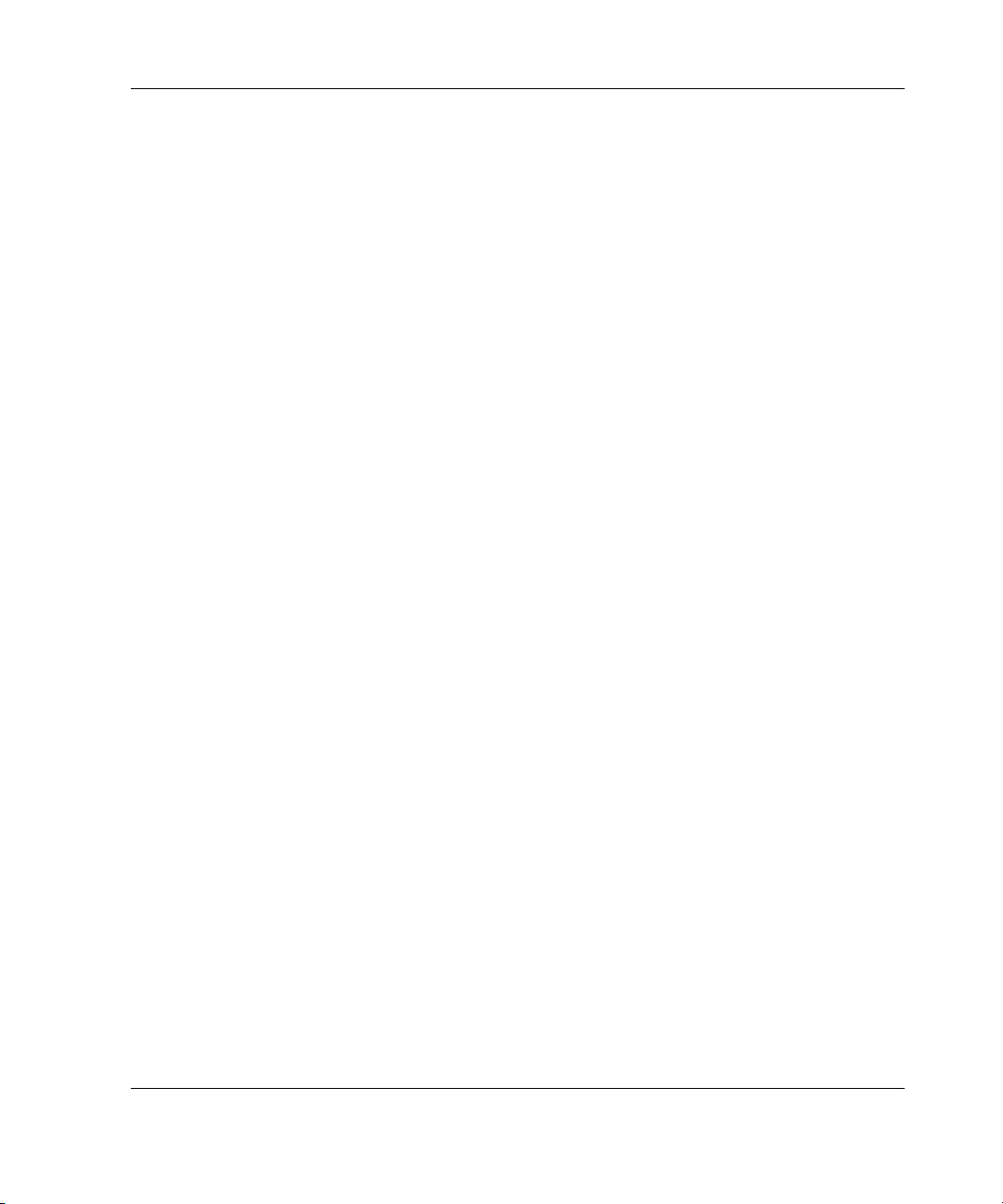
Table des matières
Annexe D
Résolution des problèmes
Le serveur ne démarre pas.............................................................................................. D-2
Etapes du diagnostic....................................................................................................... D-4
Problèmes survenant après le premier démarrage .......................................................... D-9
Autres sources d'information........................................................................................ D-13
Annexe E
Voyants, commutateurs et cavaliers
Voyants d'état ..................................................................................................................E-1
Voyants du panneau avant ........................................................................................E-2
Voyants du panneau arrière ......................................................................................E-3
Voyants de la carte mère...........................................................................................E-5
Commutateurs .................................................................................................................E-6
Commutateur de maintenance du système (SW2) ....................................................E-7
Positionnement du commutateur PCI /bloc d'alimentation
redondant hot-plug (SW1) ........................................................................................E-8
Positionnement du commutateur du voyant de débogage (SW3).............................E-8
Suppression et redéfinition des mots de passe système ............................................E-9
Suppression et redéfinition des paramètres de configuration du système...............E-10
Définition du mode de fonctionnement de carte réseau..........................................E-10
Annexe F
Caractéristiques du serveur
Caractéristiques de fonctionnement et de performance du serveur ProLiant DL360
Generation 3 ....................................................................................................................F-1
Annexe G
Pile
Remplacement de la pile ................................................................................................ G-1
Index
Manuel d'installation et de configuration du serveur HP ProLiant DL360 Generation 3 vii
Page 8
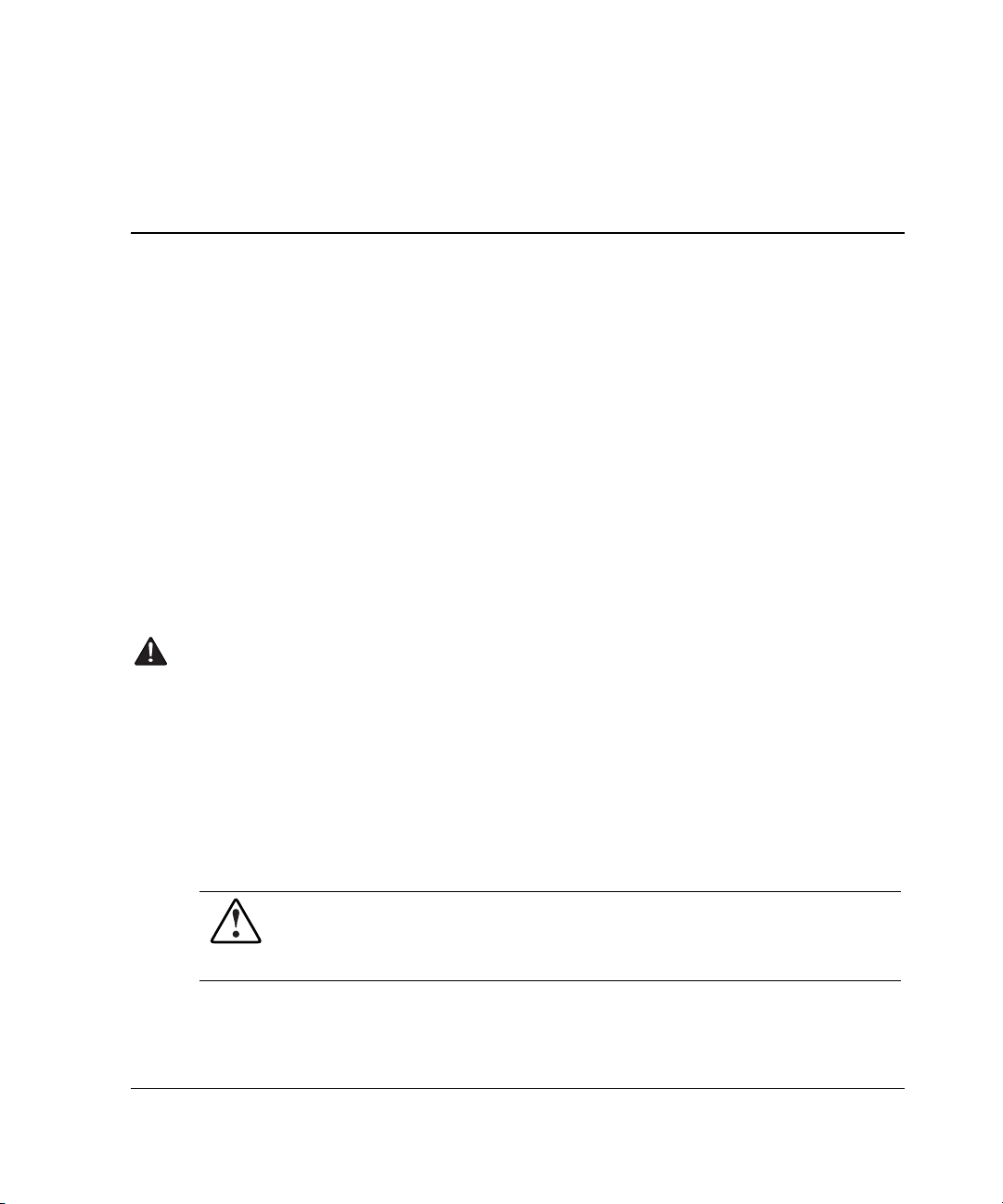
Ce manuel contient des instructions d'installation détaillées et sert de référence
pour l'utilisation, la résolution des problèmes et les futures mises à niveau du
serveur HP ProLiant DL360 Generation 3.
Public visé
Ce manuel s'adresse à toute personne désirant configurer un serveur HP ProLiant
DL360 Generation 3. Un certain niveau de connaissance et d'expérience des serveurs
est nécessaire.
À propos de ce manuel
Informations importantes relatives à la sécurité
Avant d'installer ce produit, lisez attentivement le document Informations
importantes relatives à la sécurité livré avec le serveur.
Symboles sur l'équipement
Les symboles suivants peuvent être placés sur l'équipement afin d'indiquer les
dangers éventuels :
AVERTISSEMENT : ce symbole, associé à l'un des symboles suivants, indique
la présence d'un danger potentiel. En cas de non-respect de ces instructions,
l'utilisateur court le risque de lésions corporelles. Pour plus de détails,
consultez la documentation.
Manuel d'installation et de configuration du serveur HP ProLiant DL360 Generation 3 ix
Page 9
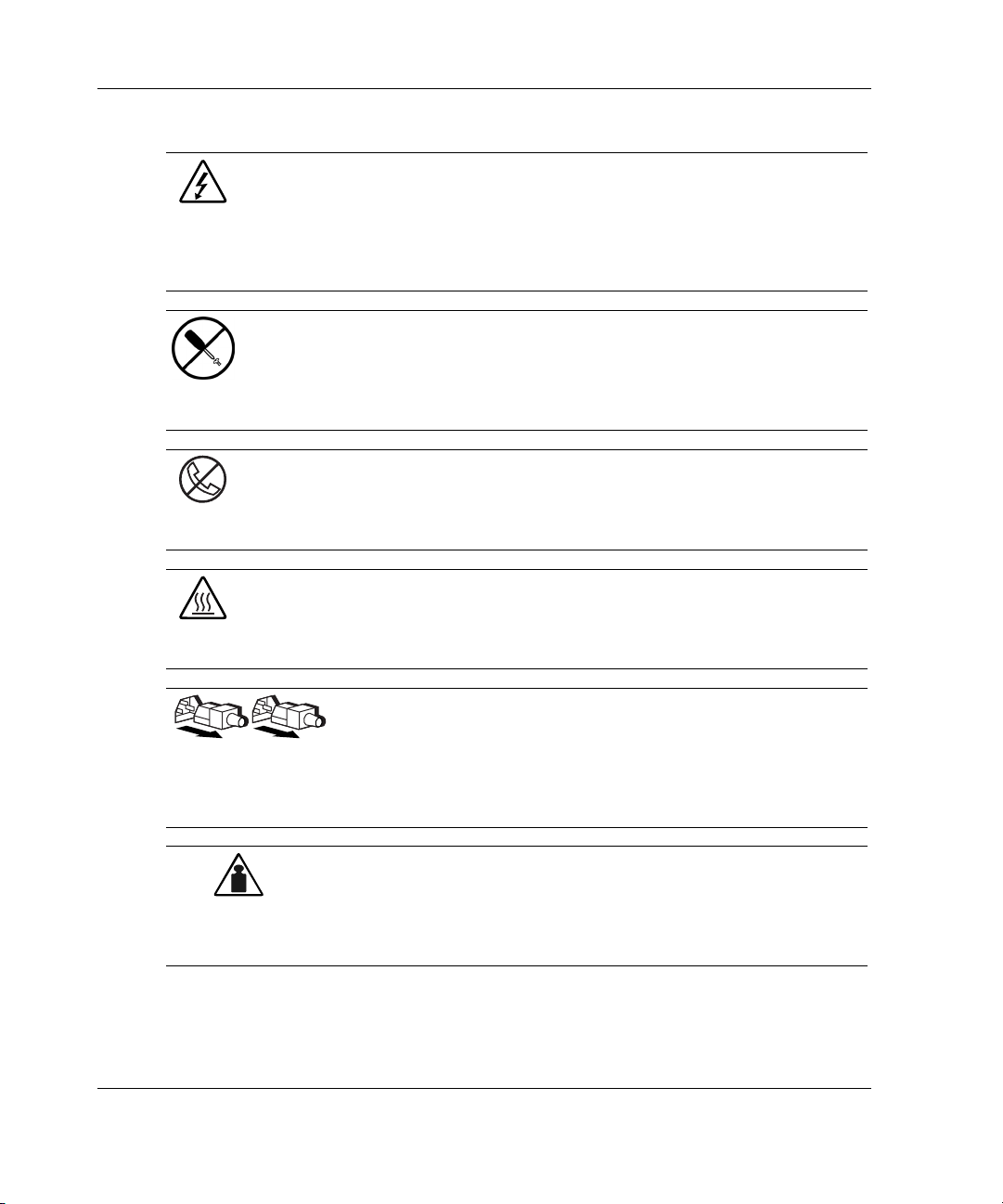
À propos de ce manuel
Ce symbole signale la présence de circuits électriques potentiellement
dangereux ou de risques d'électrocution. Confiez l'entretien à un mainteneur
qualifié.
AVERTISSEMENT : pour limiter les risques d'électrocution, n'ouvrez pas ce
boîtier. Confiez la maintenance, la mise à niveau et l'entretien à du personnel
qualifié.
Ce symbole signale la présence de risques d'électrocution. Cette zone ne
contient aucune pièce pouvant être réparée par l'opérateur. Ne l'ouvrez sous
aucun prétexte.
AVERTISSEMENT : pour limiter les risques d'électrocution, n'ouvrez pas ce
boîtier.
Ce symbole apposé sur une prise RJ-45 indique une connexion réseau.
AVERTISSEMENT : pour réduire les risques d'électrocution, d'incendie ou de
détérioration du matériel, abstenez-vous de brancher des connecteurs de
téléphone ou de télécommunication sur cette prise.
Ce symbole signale la présence d'une surface chaude ou de composants
chauds. Tout contact présente donc des risques de brûlure.
AVERTISSEMENT : pour limiter les risques de brûlure, laissez refroidir la
surface ou le composant avant de le toucher.
Poids en kg
Poids en livres
Ces symboles apposés sur des blocs ou des systèmes
d'alimentation indiquent que l'équipement est alimenté par
plusieurs sources.
AVERTISSEMENT : pour limiter les risques d'électrocution, retirez
tous les cordons d'alimentation afin de couper entièrement
l'alimentation du système.
Ce symbole indique que l'équipement dépasse le poids maximum
pouvant être manipulé en toute sécurité par une seule personne.
AVERTISSEMENT : pour limiter les risques d'accident corporel ou de
détérioration du matériel, respectez les consignes de sécurité de
votre entreprise en matière de manipulation d'équipements lourds.
x Manuel d'installation et de configuration du serveur HP ProLiant DL360 Generation 3
Page 10
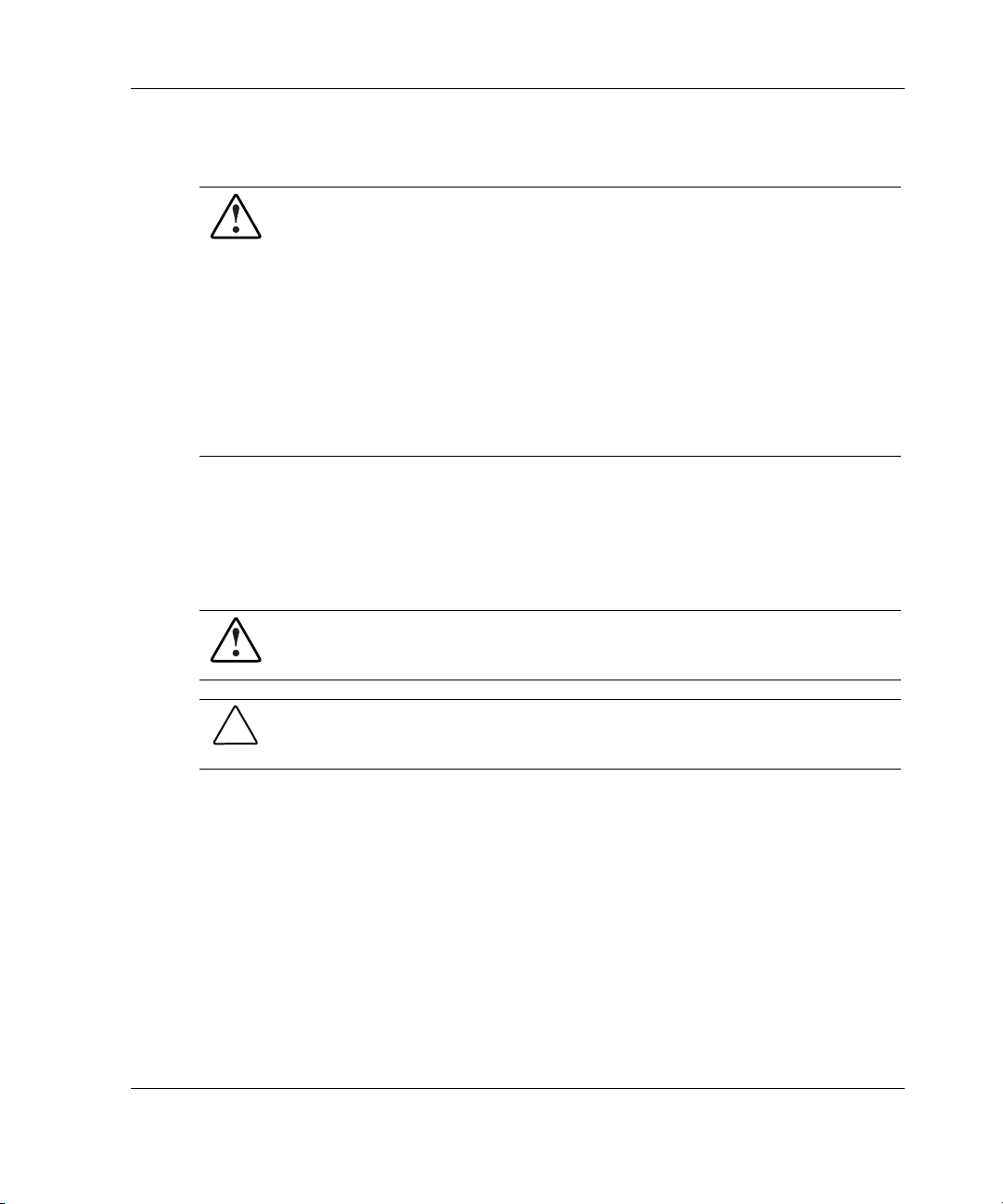
Stabilité du rack
AVERTISSEMENT : pour limiter les risques de blessures ou de détérioration du
matériel, vérifiez les points suivants :
• Les pieds de réglage doivent être abaissés jusqu'au sol.
• Les pieds de réglage supportent tout le poids du rack.
• Les pieds stabilisateurs doivent être fixés au rack, en cas d'installation
d'un seul rack.
• Les racks doivent être couplés, en cas d'installation de plusieurs racks.
• Ne sortez qu'un seul composant à la fois. La stabilité du rack peut être
compromise si, pour une raison ou une autre, vous sortez plusieurs
composants à la fois.
Symboles dans le texte
Vous pouvez rencontrer les symboles ci-après dans le texte du manuel. Leur
signification est la suivante.
AVERTISSEMENT : le non-respect de ces instructions expose l'utilisateur à
des risques potentiellement très graves.
À propos de ce manuel
ATTENTION : le non-respect de ces instructions présente des risques, tant pour
l'équipement que pour les informations qu'il contient.
IMPORTANT : apporte une clarification ou fournit des instructions spécifiques.
REMARQUE : présente des commentaires, des précisions ou des informations
complémentaires.
Manuel d'installation et de configuration du serveur HP ProLiant DL360 Generation 3 xi
Page 11
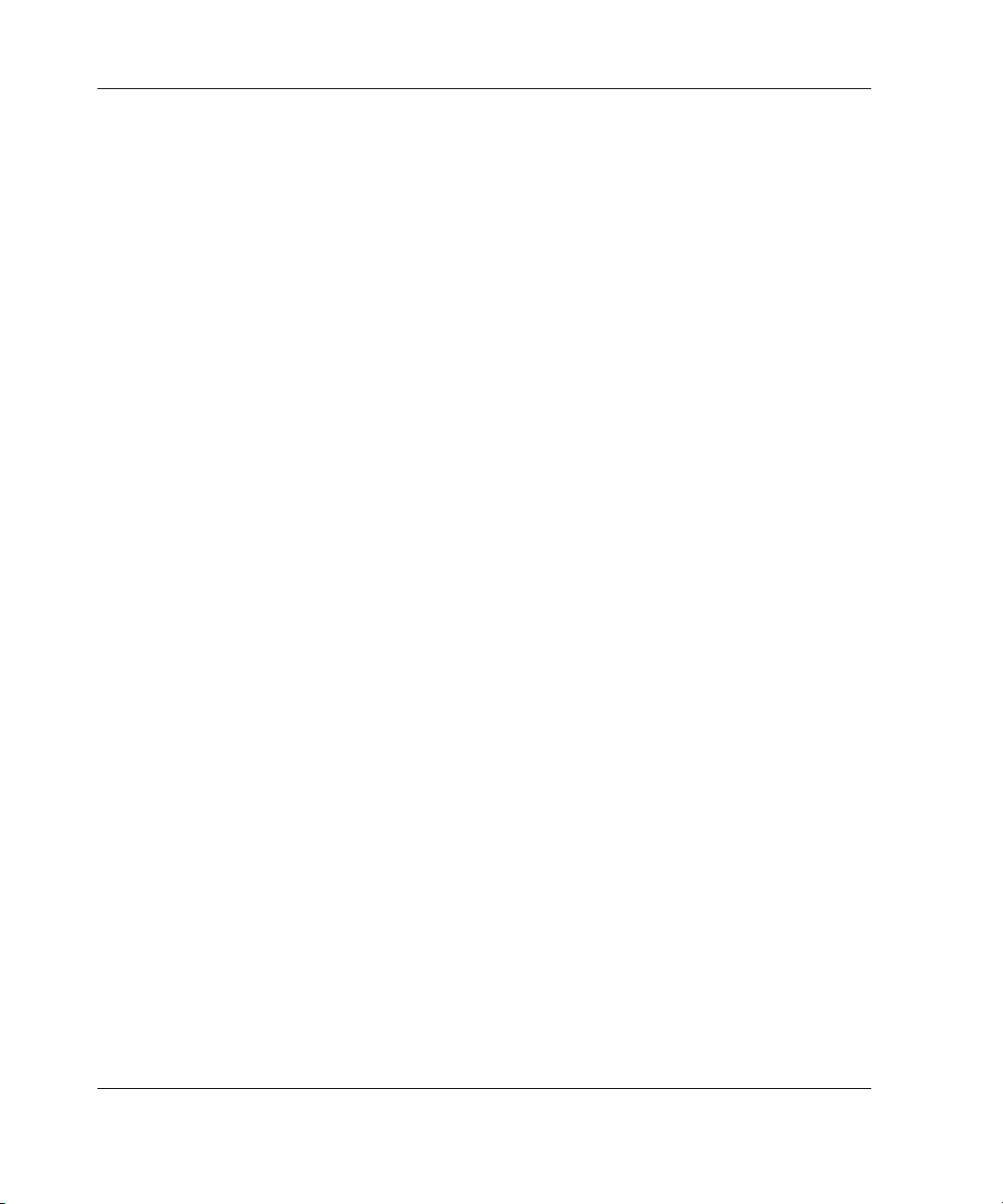
À propos de ce manuel
Documents connexes
Pour plus d'informations sur les rubriques abordées dans ce manuel, reportez-vous
à la documentation suivante :
• Manuel de maintenance et d'entretien du serveur HP ProLiant DL360
Generation 3
• Diagramme de câblage des serveurs ProLiant :
www.hp.com/servers/proliant/manage
• Poster d'installation et de configuration du serveur HP ProLiant DL360
Generation 3
• Manuel de résolution des problèmes des serveurs :
Web www.hp.com/servers/proliant/manage
• Document technique Déploiement du serveur HP ProLiant DL360 Generation 3
• Pour des spécifications et références en ligne, consultez le site Web
www.hp.com/servers/proliant
Obtenir de l'aide
Si malgré les informations contenues dans ce manuel vous n'avez pu résoudre un
problème, vous pouvez obtenir des informations complémentaires ainsi qu'une
assistance auprès des contacts suivants.
Assistance technique HP
En France, appelez le 0825 813 823 (0,15 € TTC/min). Ce service est disponible de
8h00 à 20h00 du lundi au vendredi sauf jours fériés. Dans les autres pays, appelez le
Centre d'assistance technique HP le plus proche. Pour obtenir les numéros de
téléphone des Centres d'assistance technique du monde entier, connectez-vous sur
www.hp.com
Avant d'appeler, consultez le Manuel de résolution des problèmes des serveurs pour
voir la liste des informations requises.
CD Documentation ou site
xii Manuel d'installation et de configuration du serveur HP ProLiant DL360 Generation 3
Page 12
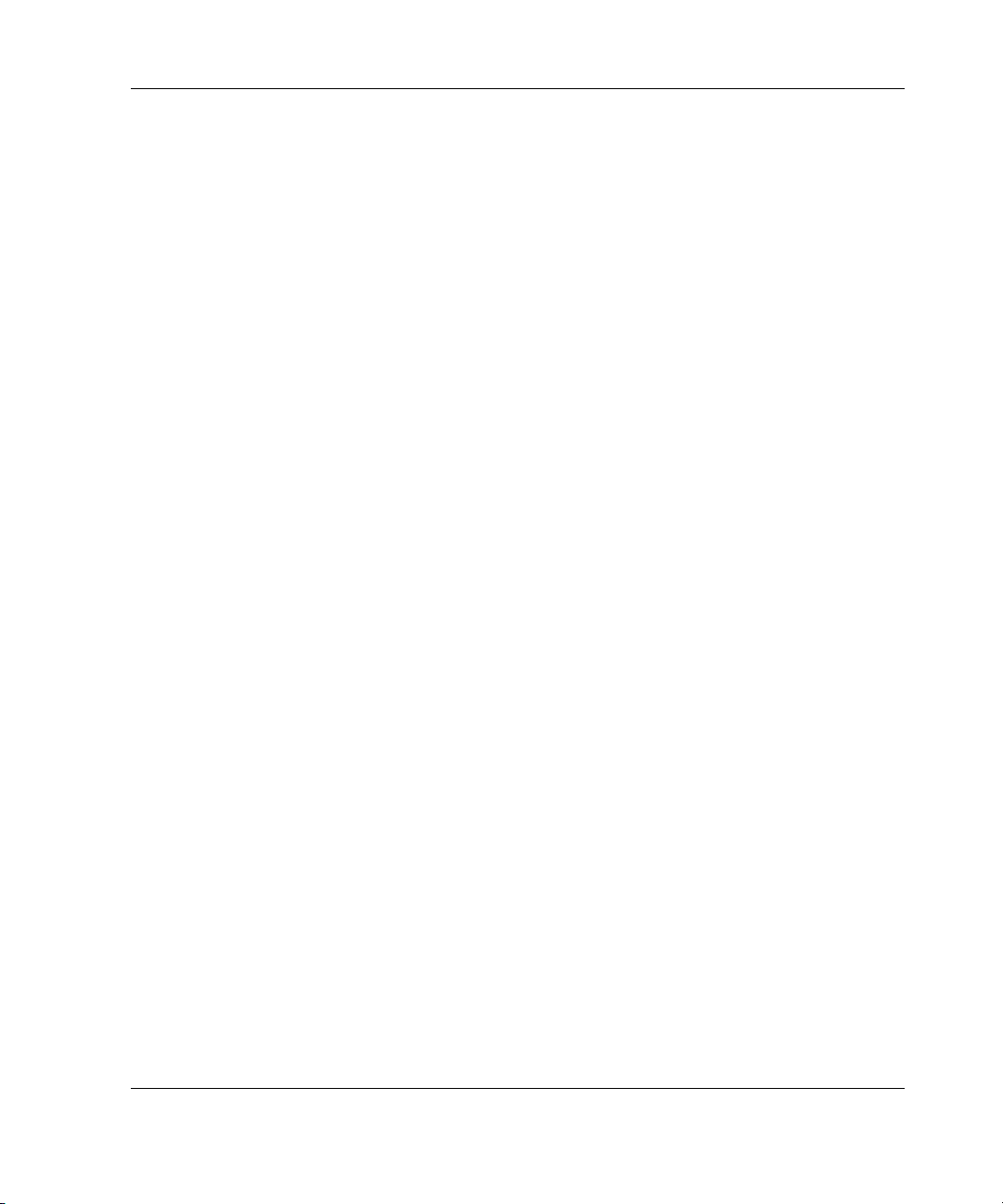
Site Web HP
Pour des informations sur ce produit ainsi que les dernières versions des drivers et
des images de ROM flash, allez sur www.hp.com.
Revendeur Agréé HP
Pour connaître les coordonnées de votre Revendeur Agréé HP le plus proche :
• En France, appelez le 0825 804 805 (0,15 € TTC/min).
• Au Canada, appelez le 1-800-263-5868.
À propos de ce manuel
• Dans les autres pays, consultez le site Web
Avis du lecteur
Vos remarques à propos de ce manuel sont les bienvenues. Veuillez adresser vos
commentaires et suggestions par courrier électronique à :
ServerDocumentation@hp.com.
www.hp.com.
Manuel d'installation et de configuration du serveur HP ProLiant DL360 Generation 3 xiii
Page 13
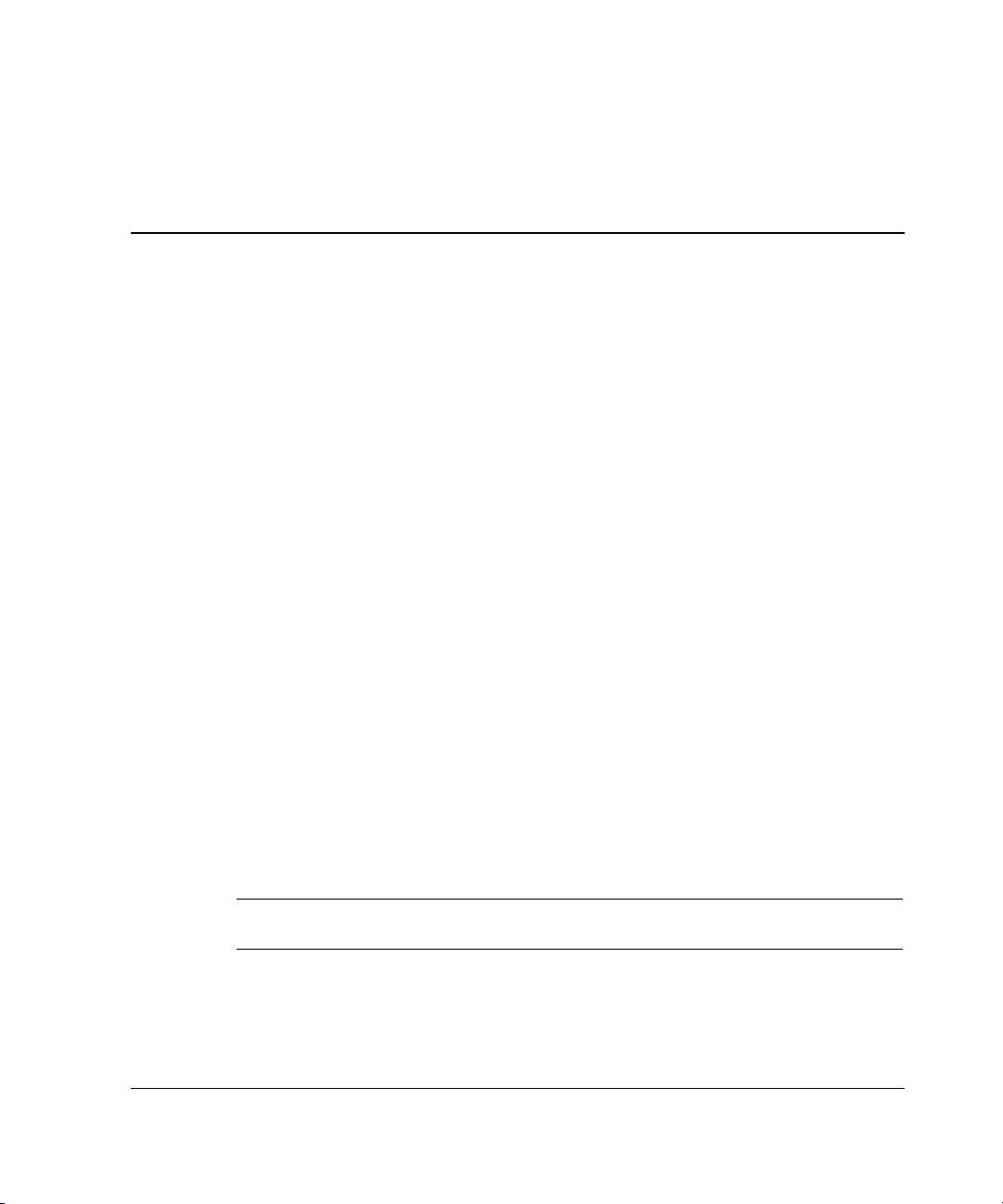
Planification de l'installation du serveur
Si vous avez l'intention de déployer et de configurer plusieurs serveurs dans un seul
rack, reportez-vous au document technique Déploiement du serveur HP
ProLiant DL360 Generation 3 sur le site Web :
www.compaq.com/products/servers
Fonctionnalités du serveur HP ProLiant DL360 Generation 3
Pour une liste des fonctionnalités livrées en standard sur le serveur HP ProLiant
DL360 Generation 3, consultez le site Web
1
www.compaq.com/products/servers/proliantdl360
L'identifiant de génération (G3), situé à l'avant du serveur, indique le modèle du
serveur acheté. Il permet au service de réparation et à l'assistance d'identifier avec
précision le modèle.
Installation du serveur
Les étapes suivantes décrivent les procédures requises pour l'installation du serveur :
IMPORTANT : avant de procéder à toute installation, reportez-vous au manuel
Informations importantes relatives à la sécurité livré avec le serveur.
1. Sélectionnez un site approprié pour le rack.
2. Déballez le serveur et le matériel de montage en rack.
Manuel d'installation et de configuration du serveur HP ProLiant DL360 Generation 3 1-1
Page 14
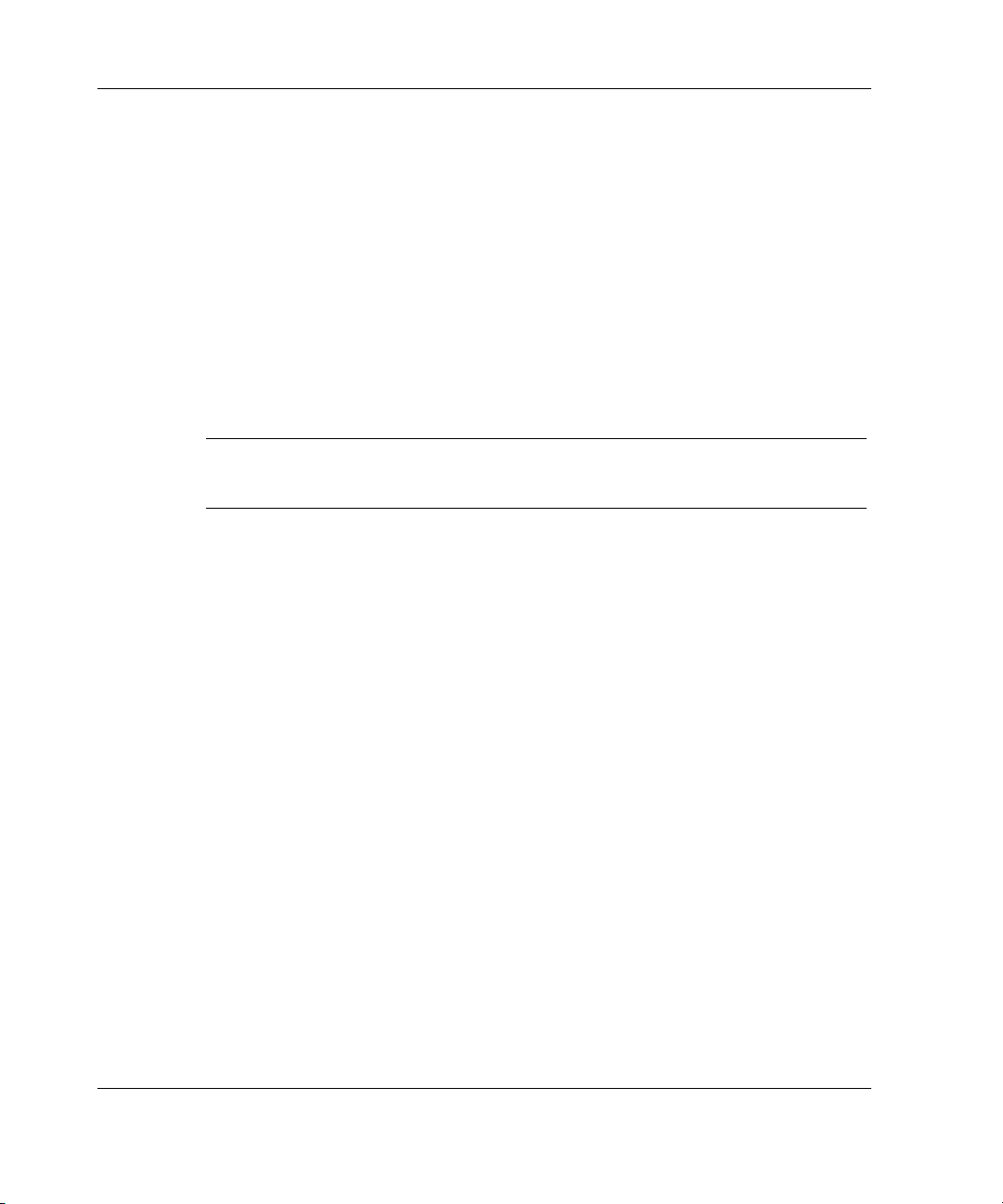
Planification de l'installation du serveur
3. Installez les cartes d'extension PCI ou PCI-X (en option).
4. Installez les autres options.
Celles-ci comprennent la mémoire supplémentaire, les disques durs, un
deuxième processeur, une deuxième alimentation hot-plug, et des périphériques
de stockage externe. Reportez-vous au chapitre 2 "Installation des options
matérielles".
Installez-les avant d'exécuter l'utilitaire de configuration du système.
L'installation de mémoire supplémentaire et de la plupart des cartes PCI peut
s'effectuer après exécution de l'utilitaire de configuration. L'utilitaire de
configuration du système s'exécute au cours de la partie SmartStart de la
séquence d'installation.
IMPORTANT : n'essayez pas de changer les paramètres d'usine pour les commutateurs
réservés. Un mauvais positionnement pourrait affecter gravement les performances du
système.
5. Positionnez les commutateurs internes, si nécessaire. Pour plus d'informations sur
les commutateurs correspondants, reportez-vous à l'annexe E, "Voyants,
commutateurs et cavaliers".
6. Utilisez le gabarit de rack afin d'identifier l'emplacement correct pour
l'installation du serveur. Reportez-vous à la section "Mesure à l'aide du gabarit"
au chapitre 3, "Installation du serveur".
7. Installation des rails de rack universels. Reportez-vous à la section "Installation
des rails de rack universels" au chapitre 3, "Installation du serveur".
8. Montez le serveur dans le rack. Reportez-vous à la section "Installation du
serveur dans le rack" au chapitre 3, "Installation du serveur".
9. Installez la goulotte fixe pour la gestion des câbles sur le panneau arrière du
serveur.
Il s'agit des câbles du clavier, de la souris, du moniteur, du réseau et
d'alimentation. Reportez-vous à la section "Fixation de la goulotte fixe" au
chapitre 3, "Installation du serveur".
10. Connectez le cordon d'alimentation et les périphériques. Reportez-vous à la
section "Connexion des câbles de périphérique et du cordon d'alimentation" au
chapitre 3, "Installation du serveur".
1-2 Manuel d'installation et de configuration du serveur HP ProLiant DL360 Generation 3
Page 15
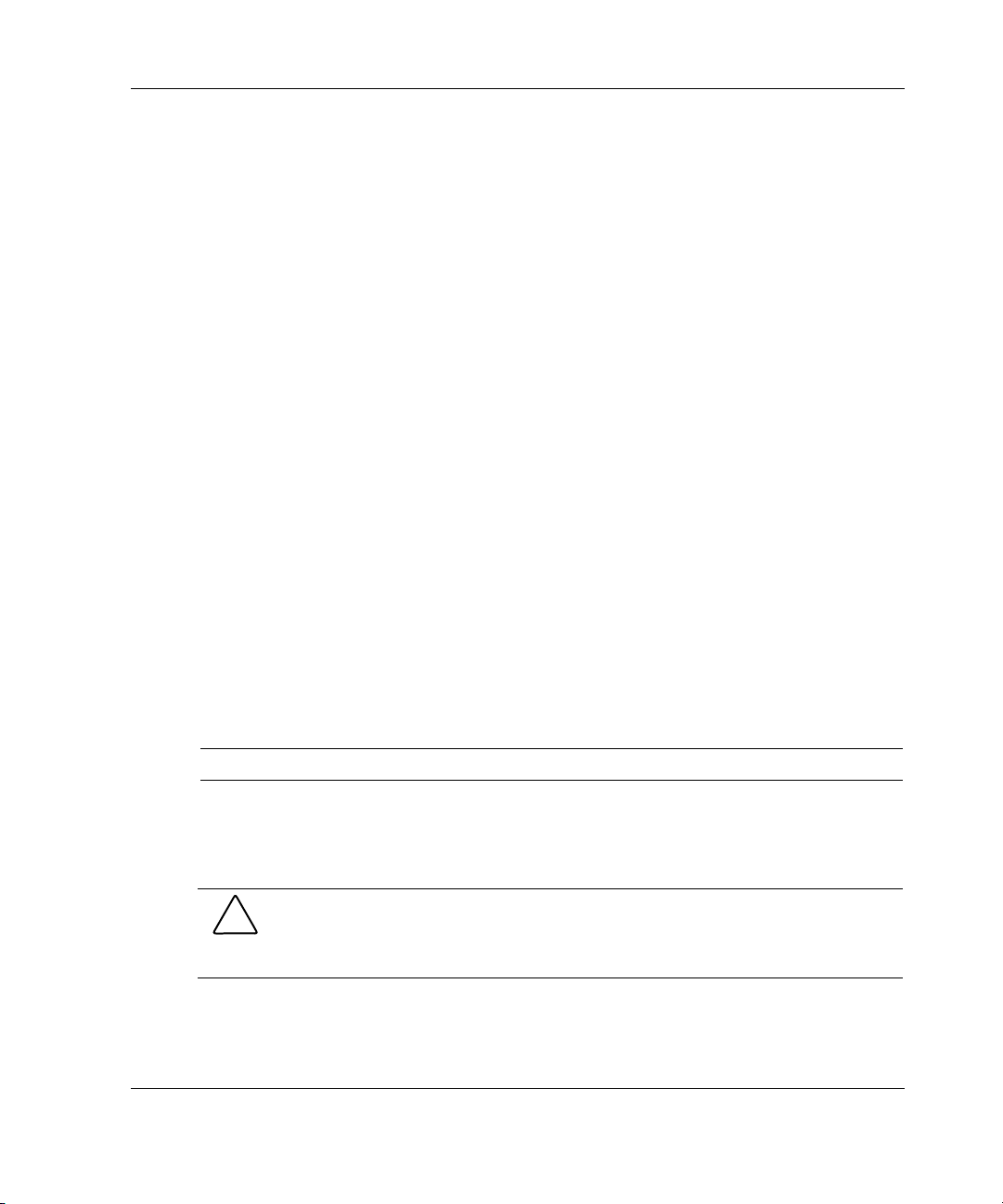
11. Fixez le cordon d'alimentation et les câbles de périphériques au support de câbles
fixe. Reportez-vous à la section "Fixation des câbles dans la goulotte" au
chapitre 3, "Installation du serveur".
Environnement idéal
Lors de l'installation de votre serveur dans un rack, sélectionnez un emplacement
répondant aux normes d'environnement décrites dans les paragraphes suivants.
Spécifications d'espace et de ventilation
Pour permettre la maintenance du serveur et une ventilation adéquate, respectez les
spécifications d'espace suivantes lors de l'installation du rack HP, Compaq, Telco ou
autre :
•
Laissez un dégagement minimal de 63,5 cm devant le rack.
•
Laissez un dégagement minimal de 76,2 cm à l'arrière du rack.
•
Laissez un espace de dégagement minimal de 121,9 cm entre l'arrière du rack et
l'arrière d'un autre rack ou d'une rangée de racks.
Planification de l'installation du serveur
Les serveurs aspirent de l'air frais par la porte avant du rack et rejettent de l'air chaud
par la porte arrière du rack. Les portes avant et arrière du rack doivent par conséquent
être suffisamment dégagées pour permettre à l'air ambiant de la pièce de pénétrer
dans le rack et à l'air chaud de sortir par l'arrière du rack..
IMPORTANT : n'obstruez pas les ouvertures de ventilation.
Les racks des gammes Compaq 9000 et 10000 assurent un refroidissement adéquat
des serveurs par l'intermédiaire d'orifices d'aération dans les portes avant et arrière,
offrant une zone d'ouverture de 64 % pour la ventilation.
ATTENTION : lors de l'utilisation d'un rack de la gamme Compaq 7000, vous devez
installer dans la porte l'insert de ventilation [références 327281-B21 (42U) et
157847-B21 (22U)] afin d'assurer une ventilation et un refroidissement corrects de
l'avant vers l'arrière.
Manuel d'installation et de configuration du serveur HP ProLiant DL360 Generation 3 1-3
Page 16
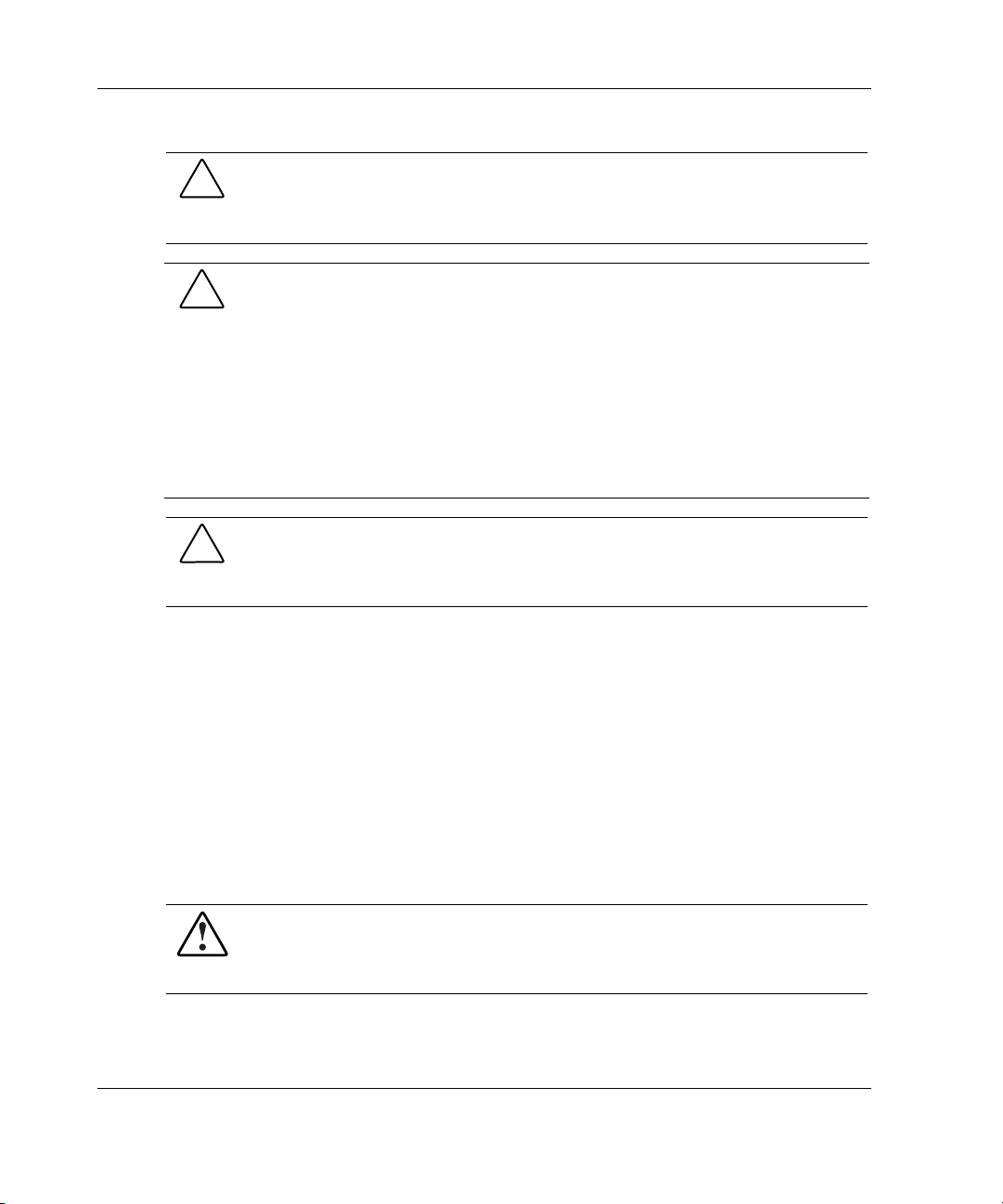
Planification de l'installation du serveur
ATTENTION : lors de l'utilisation d'un rack de la gamme Compaq 7000, vous devez
installer un kit d'extension afin de laisser un espace suffisant pour le câblage et le
matériel de câblage à l'arrière du rack. Consultez le site Web
www.compaq.com/quickspecs pour connaître les références et commander.
ATTENTION : si vous utilisez le rack d'un autre constructeur, respectez également
les règles suivantes, afin de garantir l'aération et d'empêcher toute détérioration du
matériel :
• Portes avant et arrière : si le rack 42U de votre serveur comporte des portes
avant et arrière qui se ferment, vous devez y pratiquer des orifices également
répartis de bas en haut, d'une superficie totale de 5,35 cm², afin de permettre
une ventilation adéquate (l'équivalent des 64 % de surface libre requis pour une
bonne ventilation).
• Panneaux latéraux : l'espace entre le composant de rack installé et les
panneaux latéraux doit être d'au moins 7 cm.
ATTENTION : utilisez toujours des obturateurs pour remplir les espaces verticaux
vides dans le rack, afin de garantir une ventilation adéquate. L'utilisation d'un rack
sans obturateurs entraînerait un mauvais refroidissement susceptible de créer des
dommages thermiques.
Spécifications de température
Afin de garantir le fonctionnement correct et fiable du serveur, placez celui-ci dans
un environnement bien ventilé et correctement climatisé.
La température ambiante maximale de fonctionnement recommandée (TMRA) par
HP pour la plupart des produits de type serveur est de 35°C. En conséquence, la
température ambiante de la pièce où est installé le rack ne doit pas dépasser 35°C.
Spécifications d'alimentation
AVERTISSEMENT : pour limiter les risques de blessure, d'incendie ou de
détérioration du matériel, ne surchargez pas le circuit secteur qui alimente le
rack. Consultez les personnes compétentes en matière de câblage et de
normes électriques à respecter.
1-4 Manuel d'installation et de configuration du serveur HP ProLiant DL360 Generation 3
Page 17
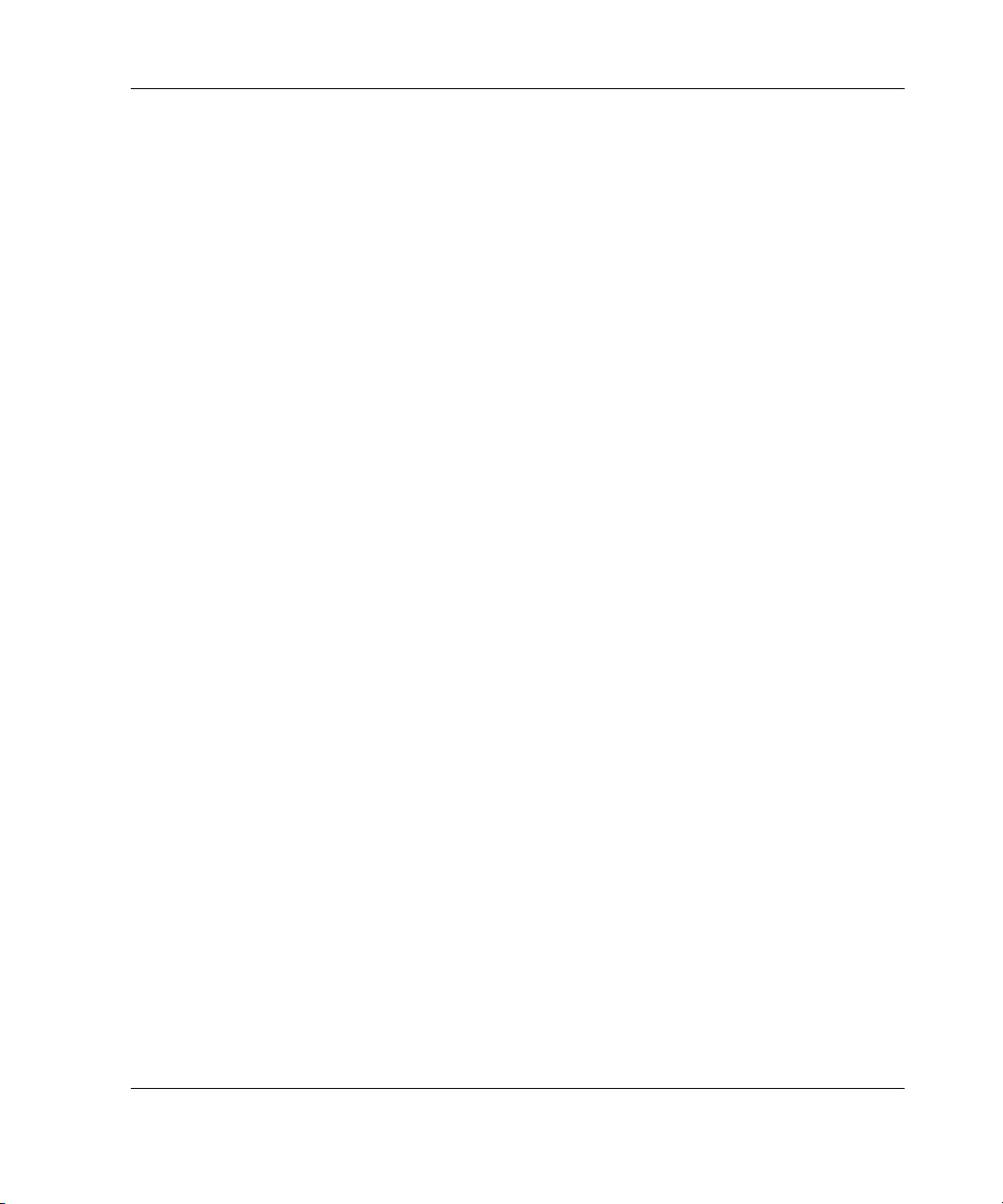
L'installation du matériel doit être faite en conformité avec les réglementations en
vigueur en matière d'installation informatique et réalisée par des électriciens agréés.
Le matériel a été conçu pour fonctionner dans des installations régies par les normes
NFPA 70 (Code électrique national, édition 1999) et NFPA 75 (Code de protection
de l'équipement électronique de traitement des données et de l'équipement
informatique, édition 1992). Pour connaître les capacités de charge des options,
reportez-vous à l'étiquette du produit ou à la documentation utilisateur fournie avec
cette option.
Lors de l'installation de plusieurs serveurs, il peut s'avérer nécessaire d'utiliser des
unités de distribution de courant supplémentaires afin d'alimenter l'ensemble des
périphériques en toute sécurité. Respectez les recommandations suivantes :
•
La charge électrique doit être répartie entre les différents circuits d'alimentation
secteur disponibles.
•
La charge électrique globale du système ne doit pas dépasser 80 % de la charge
nominale du circuit secteur utilisé.
Spécifications de mise à la terre
Pour fonctionner correctement et en toute sécurité, le serveur doit être mis à la terre.
Aux États-Unis, installez ce matériel conformément à l'article 250 de la norme
NFPA 70, édition 1999 et aux réglementations locales et régionales. Au Canada, ce
matériel doit être installé conformément à la réglementation électrique canadienne
(CSA, Canadian Standards Association C22.1). Dans tous les autres pays,
l'installation doit être faite conformément à l'ensemble des réglementations
électriques régionales ou nationales, telles que l'IEC 364 (paragraphes 1 à 7). Vous
devez vous assurer en outre que toutes les unités de distribution de l'alimentation
utilisées dans l'installation, notamment le câblage, les prises, etc., sont des dispositifs
de mise à la terre répertoriés ou homologués.
Planification de l'installation du serveur
Du fait des courants élevés de fuite à la terre associés aux serveurs multiples
connectés à la même source d'alimentation, HP recommande l'utilisation d'une unité
de distribution de l'alimentation branchée en permanence sur le circuit secteur du
bâtiment ou bien fournie avec un cordon non amovible branché sur une prise de type
industriel. Les prises à verrouillage NEMA ou celles conformes à la norme
IEC 60309 sont adaptées à cet usage. HP déconseille l'utilisation de prises multiples
ordinaires pour ce matériel.
Manuel d'installation et de configuration du serveur HP ProLiant DL360 Generation 3 1-5
Page 18
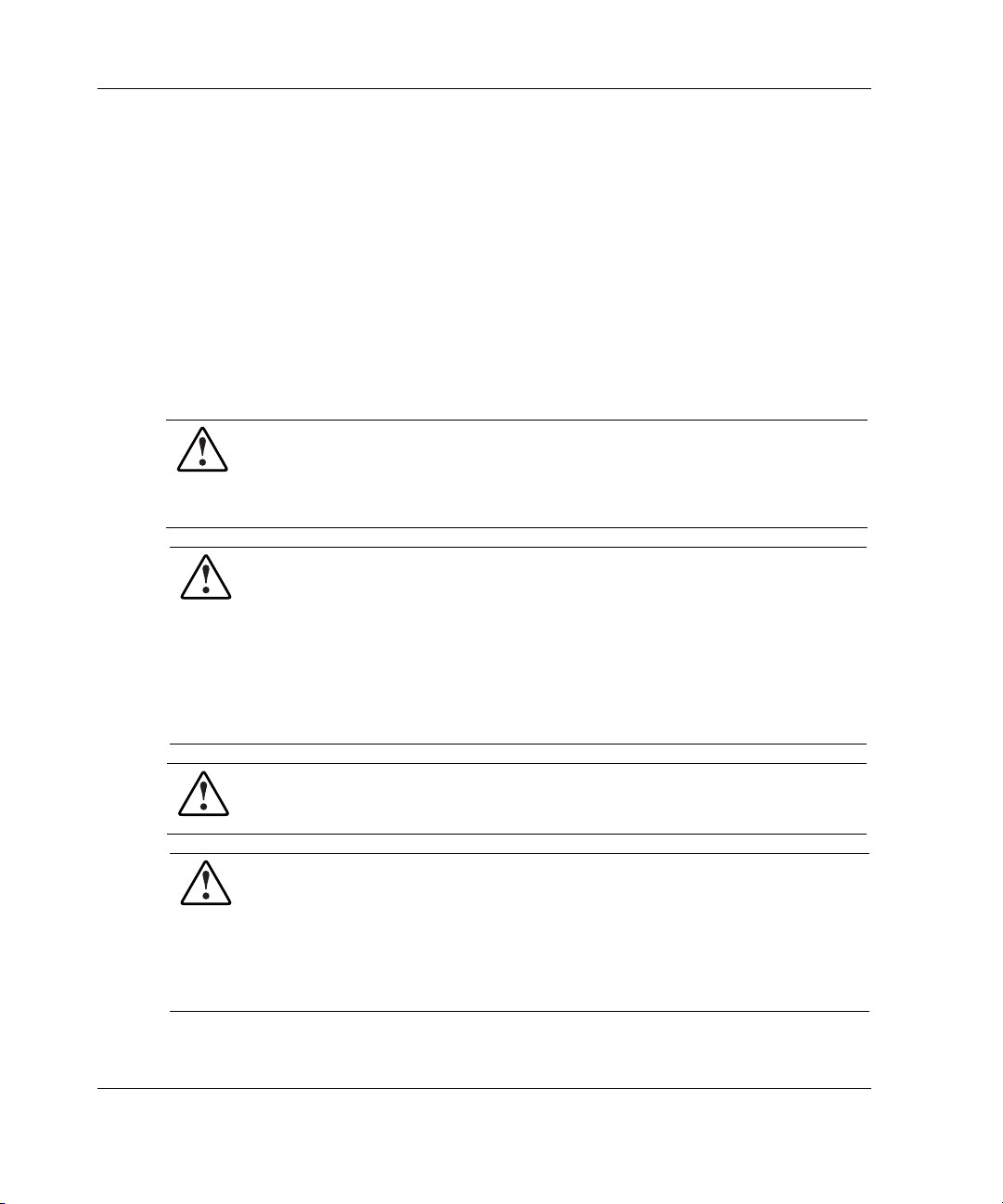
Planification de l'installation du serveur
Ressources de planification du rack
Pour accéder à l'outil de configuration Rack Builder Pro et obtenir de la
documentation sur les produits rack, consultez le site Web
www.compaq.com/rackbuilder
Avertissements et précautions concernant le rack
Avant d'installer un rack, lisez soigneusement les mises en garde et avertissements
suivants :
AVERTISSEMENT : pour limiter les risques de blessure ou de détérioration du
matériel, vérifiez que le rack est correctement stabilisé avant d'en extraire un
composant. N'extrayez qu'un seul composant à la fois. La stabilité du rack
peut être compromise si, pour une raison ou une autre, vous sortez plusieurs
composants à la fois.
AVERTISSEMENT : pour limiter les risques de blessure ou de détérioration du
matériel, vérifiez les points suivants :
• Les pieds de réglage doivent être abaissés jusqu'au sol.
• Les pieds de réglage supportent tout le poids du rack.
• Les stabilisateurs doivent être fixés au rack, en cas d'installation d'un
seul rack.
• Les racks doivent être couplés, en cas d'installation de plusieurs racks.
AVERTISSEMENT : lors de l'installation d'un serveur dans un rack Telco,
assurez-vous que le châssis du rack est bien fixé à la structure de base en
haut et en bas.
AVERTISSEMENT : pour limiter les risques de blessure ou de détérioration du
matériel, la présence d'au moins deux personnes est nécessaire pour retirer le
rack de la palette en toute sécurité. Un rack de type 42U vide peut peser
jusqu'à 115 kg à vide et mesurer plus de 2,10 m. Déplacé sur ses roulettes, il
peut devenir instable.
Ne vous tenez jamais devant le rack lorsque celui-ci descend de la palette sur
la rampe. Retenez-le toujours par les deux côtés.
1-6 Manuel d'installation et de configuration du serveur HP ProLiant DL360 Generation 3
Page 19
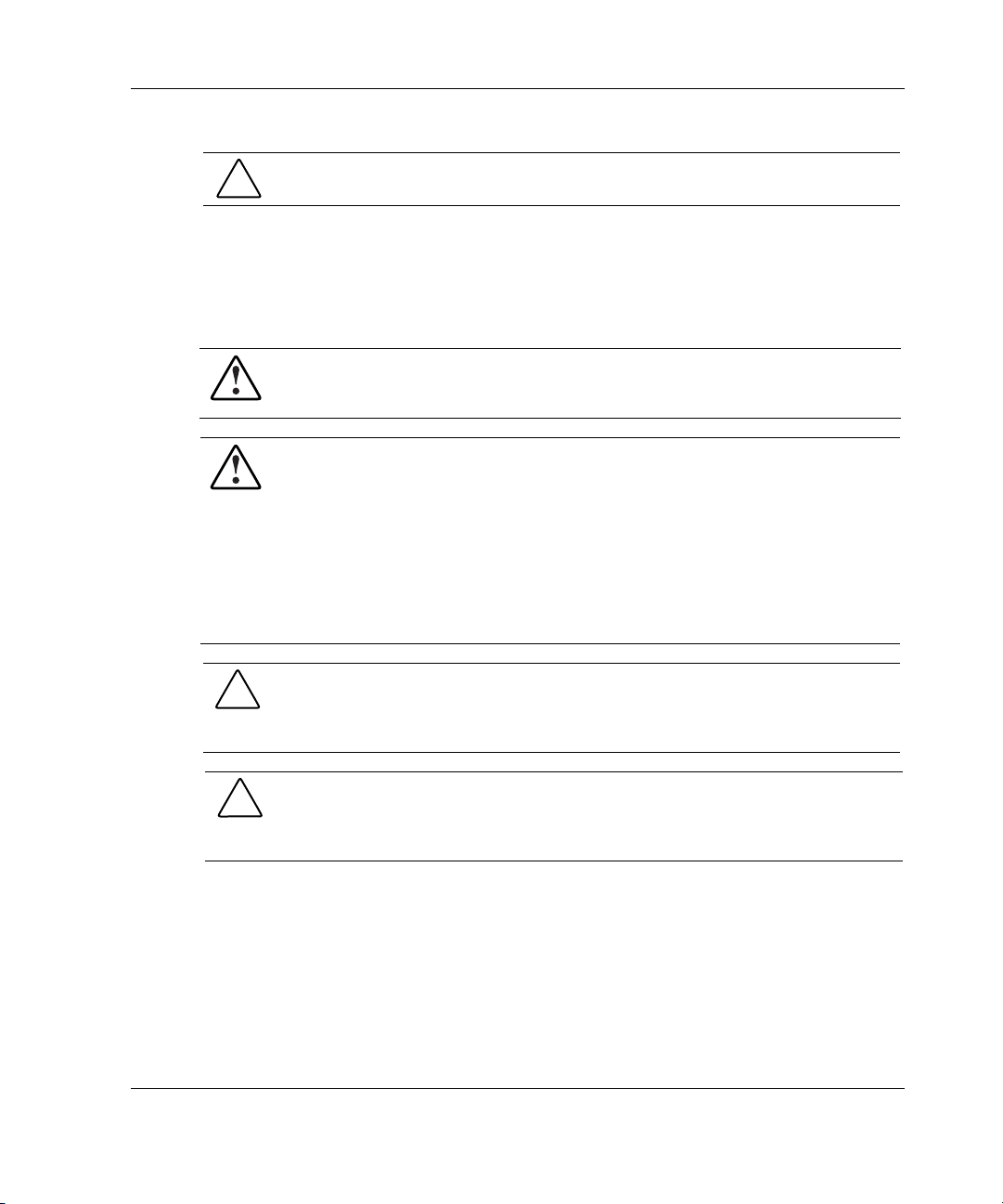
Planification de l'installation du serveur
ATTENTION : commencez toujours par monter l'élément le plus lourd dans le bas
du rack. Poursuivez en équipant le rack de bas en haut.
Avertissements et précautions concernant le serveur
Avant d'installer le serveur, lisez soigneusement les mises en garde et avertissements
suivants :
AVERTISSEMENT : pour limiter les risques de brûlure au contact de surfaces
chaudes, laissez refroidir les disques et les composants internes du système
avant de les toucher.
AVERTISSEMENT : pour limiter les risques d'électrocution ou de détérioration
du matériel :
• Ne désactivez pas la prise de terre du cordon d'alimentation. Cette prise
constitue une protection importante.
• Branchez le cordon d'alimentation sur une prise électrique mise à la terre
et facilement accessible à tout moment.
• Débranchez le cordon d'alimentation du bloc d'alimentation pour
déconnecter le matériel de toute source d'alimentation.
ATTENTION : utilisez un onduleur afin de protéger le serveur des variations et des
interruptions momentanées de courant. Ce dispositif protège le matériel des
dommages causés par des afflux trop importants de courant et des pics de tension,
et permet au système de rester actif pendant une panne de courant.
ATTENTION : ne faites pas fonctionner le serveur pendant de longues périodes
sans son panneau d'accès. L'utilisation du serveur sans son panneau d'accès peut
provoquer une ventilation inadéquate et un refroidissement inapproprié susceptibles
de créer des dommages thermiques.
Manuel d'installation et de configuration du serveur HP ProLiant DL360 Generation 3 1-7
Page 20
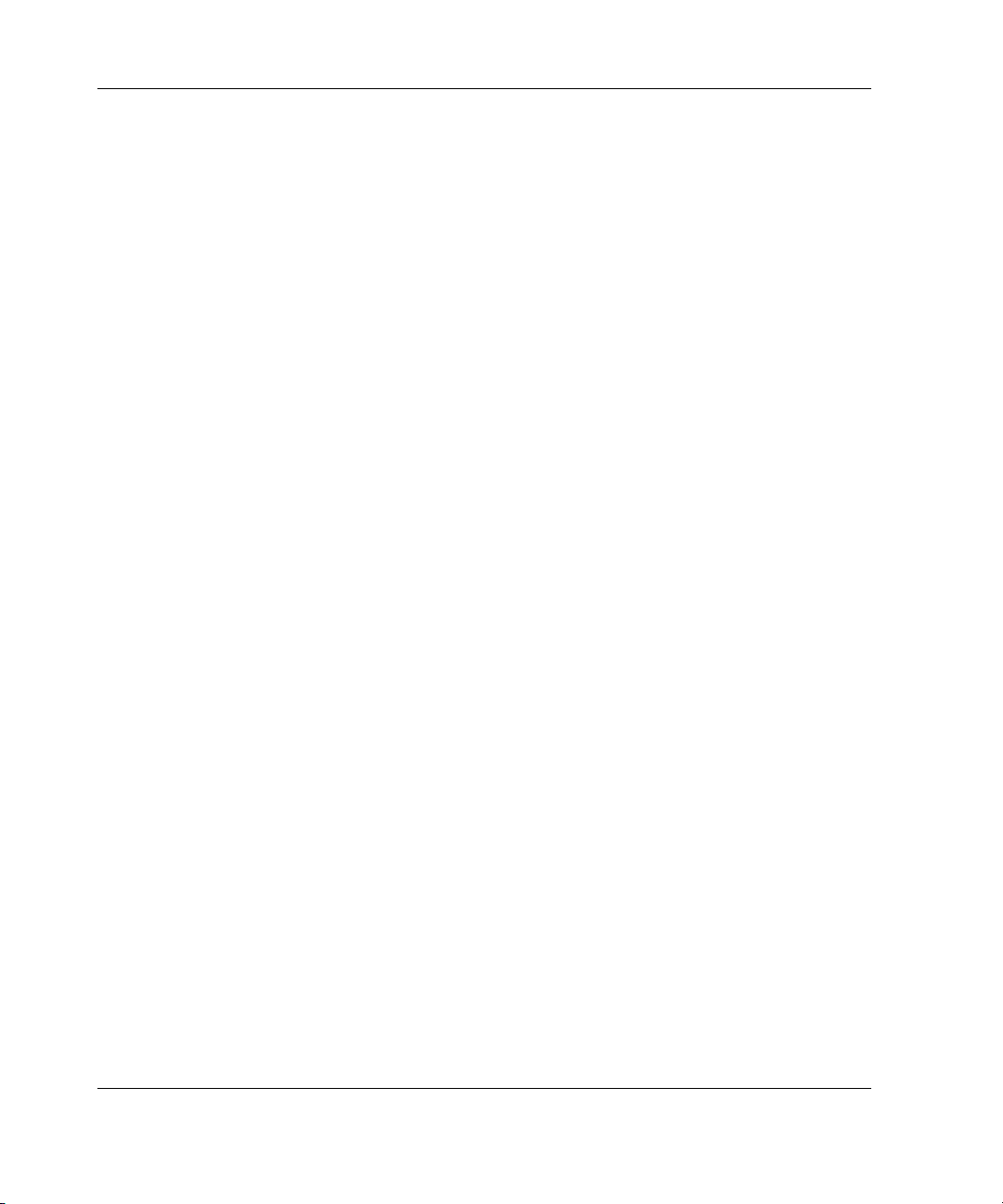
Planification de l'installation du serveur
Éléments livrés avec le serveur
Sortez le serveur de son emballage et munissez-vous du matériel et de la
documentation nécessaires à son installation. Tout le matériel de montage nécessaire
pour l'installation du serveur est fourni avec le rack ou le serveur.
En plus des outils fournis, les éléments suivants peuvent s'avérer nécessaires :
•
Disquettes des logiciels d'application
•
Options à installer
•
Tournevis cruciforme
1-8 Manuel d'installation et de configuration du serveur HP ProLiant DL360 Generation 3
Page 21
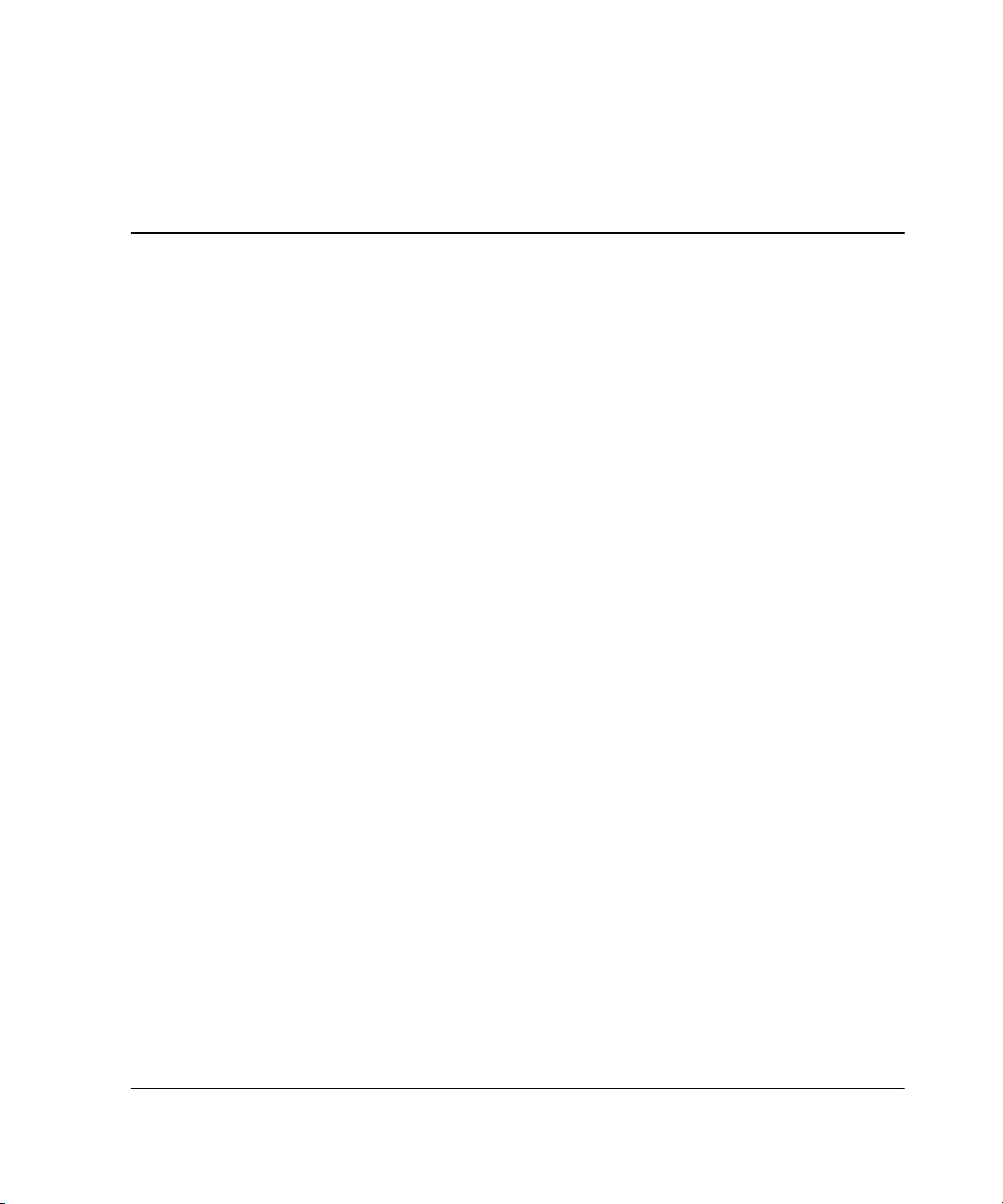
2
Installation des options matérielles
Ce chapitre fournit les informations et décrit les procédures nécessaires à
l'installation d'options matérielles sur les serveurs ProLiant DL360 Generation 3.
Pour plus d'instructions, reportez-vous à la documentation d'installation livrée avec
chaque kit d'option, au poster d'installation et de configuration livré avec le serveur,
et aux étiquettes situées à l'intérieur du panneau d'accès du serveur.
Afin de simplifier la procédure d'installation, lisez les instructions d'installation pour
l'ensemble des options matérielles et identifiez les étapes similaires avant de
commencer l'installation.
Après avoir installé toutes les options matérielles, passez aux procédures
d'installation du serveur décrites au chapitre 3, "Installation du serveur".
Manuel d'installation et de configuration du serveur HP ProLiant DL360 Generation 3 2-1
Page 22
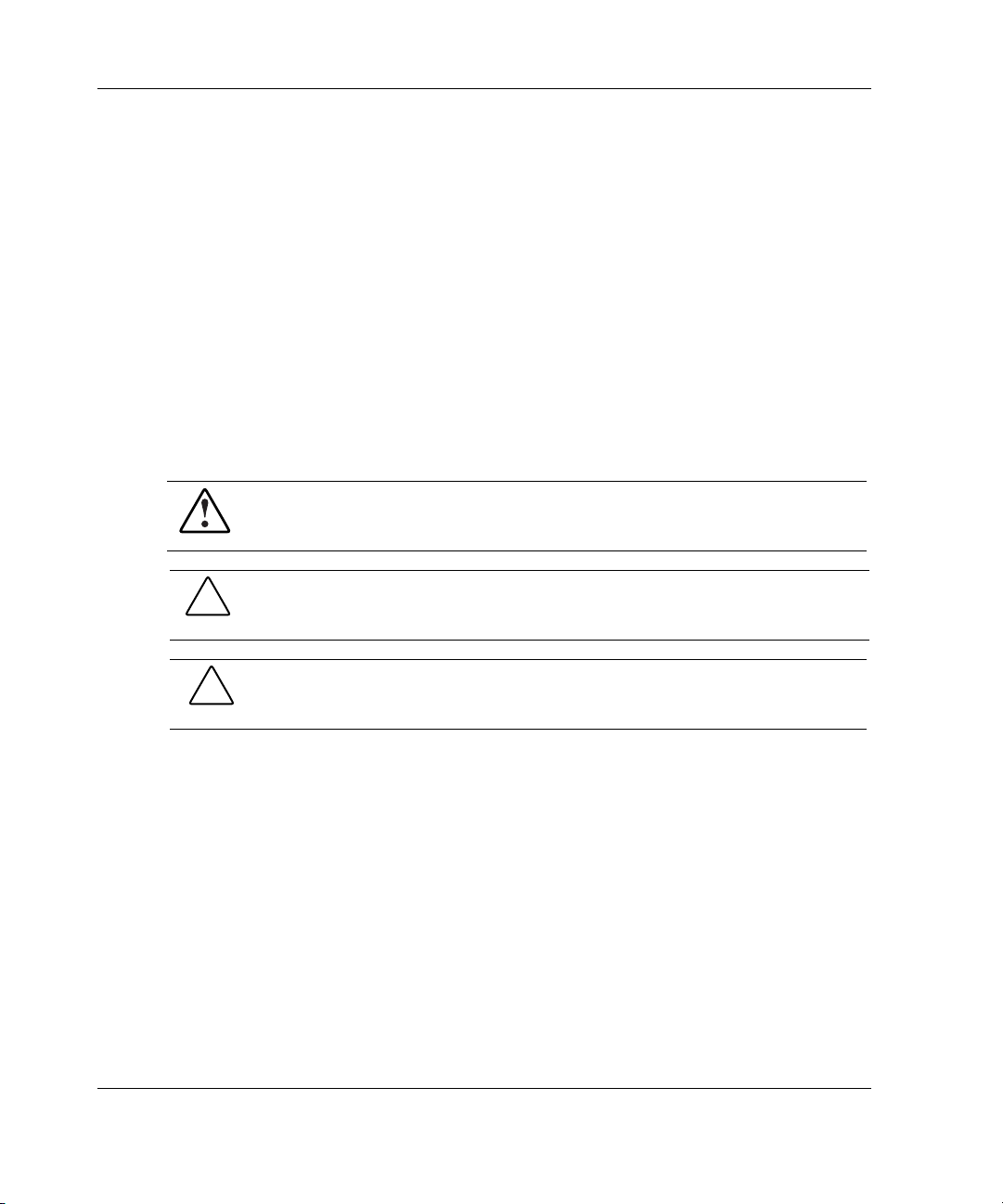
Installation des options matérielles
Accès aux composants du serveur
Cette section définit les procédures standards permettant d'accéder aux composants
internes du serveur. Ces procédures varient selon que le serveur est dans le rack et
sous tension, ou hors du rack.
Accès aux composants internes lorsque le serveur est hors du
rack
Lorsque le serveur n'est pas installé dans le rack, l'accès aux composants internes
n'est possible qu'en retirant le panneau d'accès.
Retrait du panneau d'accès
AVERTISSEMENT : pour limiter les risques de brûlure au contact de surfaces
chaudes, laissez refroidir les composants internes du système avant de les
toucher.
ATTENTION : avant de retirer le panneau d'accès du serveur, assurez-vous que ce
dernier est hors tension et que le cordon d'alimentation est déconnecté du serveur
ou de la prise électrique.
ATTENTION : la décharge électrostatique peut détériorer les composants
électroniques. Avant d'entamer toute procédure d'installation, assurez-vous que
vous êtes correctement relié à la terre.
Pour retirer le panneau d'accès, soulevez le loquet de fixation, faites glisser le
panneau vers l'arrière du serveur et retirez-le.
Accès aux composants internes lorsque le serveur est
dans le rack
Les rails de rack universels permettent de monter des rails fixes ou des glissières.
L'option de glissières et guide-câble permet au serveur ProLiant DL360 Generation 3
d'être monté sur des glissières afin d'en assurer le maintenance directement dans le
rack. Les profondeurs de rack varient de 61 à 91 cm. Le système de gestion des
câbles est un moyen propre et efficace d'acheminer les câbles du serveur.
2-2 Manuel d'installation et de configuration du serveur HP ProLiant DL360 Generation 3
Page 23
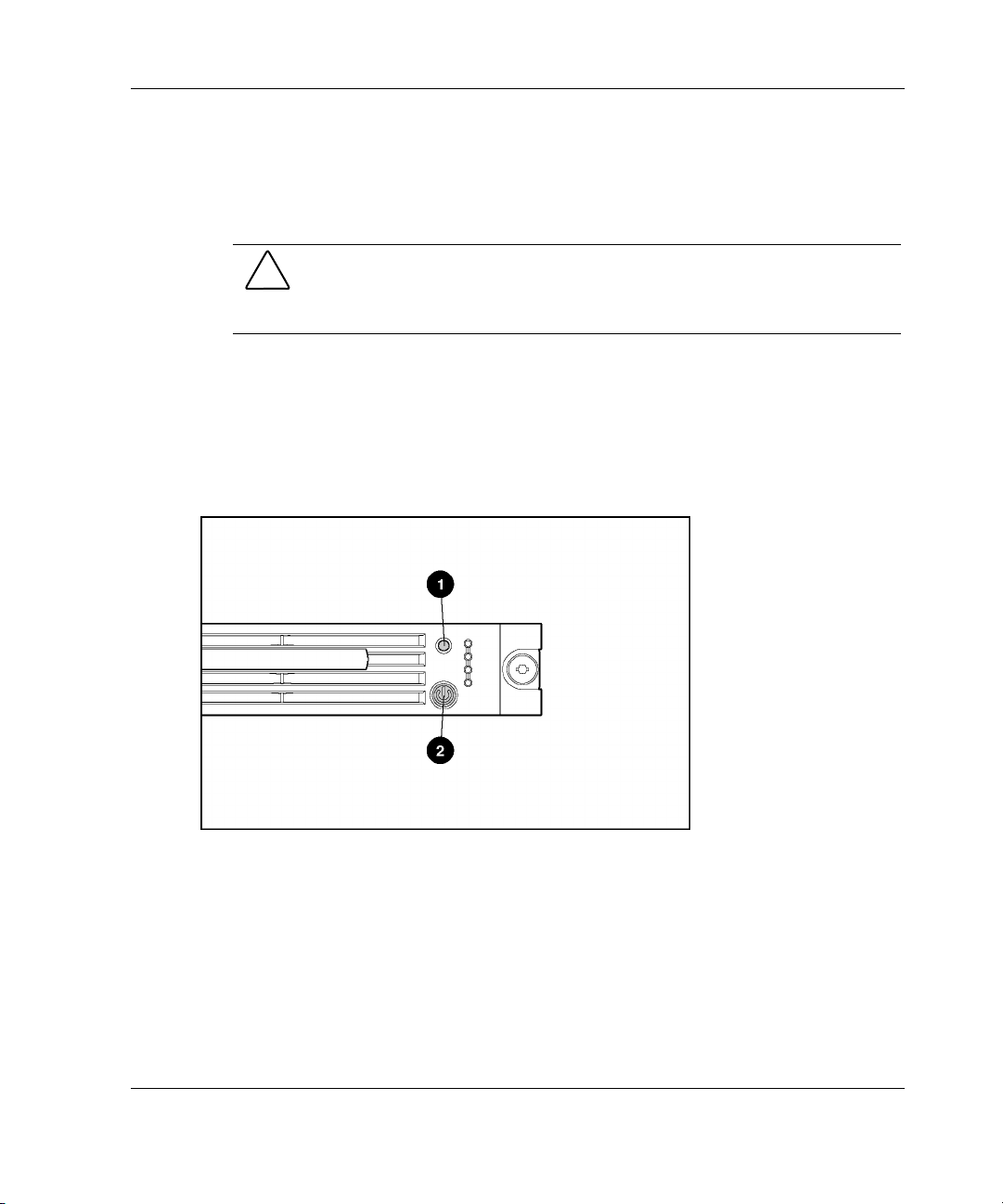
Installation des options matérielles
Pour accéder aux composants internes :
1. Mettez le serveur hors tension.
a. Arrêtez le système d'exploitation selon la procédure préconisée.
ATTENTION : lors de l'installation du matériel ou de l'exécution de procédures
de maintenance nécessitant un accès aux composants internes, il est conseillé
de sauvegarder toutes les données du serveur afin d'éviter des pertes
éventuelles.
b. Appuyez sur le commutateur d'ID d'unité (UID) situé sur le panneau avant du
serveur (1). Un voyant bleu s'allume sur les panneaux avant et arrière du
serveur
c. Appuyez sur l'interrupteur Marche/Standby (2) pour mettre le serveur hors
tension. Le voyant Marche/Arrêt (2) passe du vert à l'orange, ce qui indique
le mode Standby.
Figure 2-1 : Activation du voyant d'ID d'unité (UID) avant
et mise hors tension du serveur
2. Lorsque le serveur est doté de glissières :
a. Desserrez les vis pour fixer le serveur dans le rack.
b. Faites glisser le serveur hors du rack jusqu'à ce que les loquets du rail
s'engagent.
Manuel d'installation et de configuration du serveur HP ProLiant DL360 Generation 3 2-3
Page 24
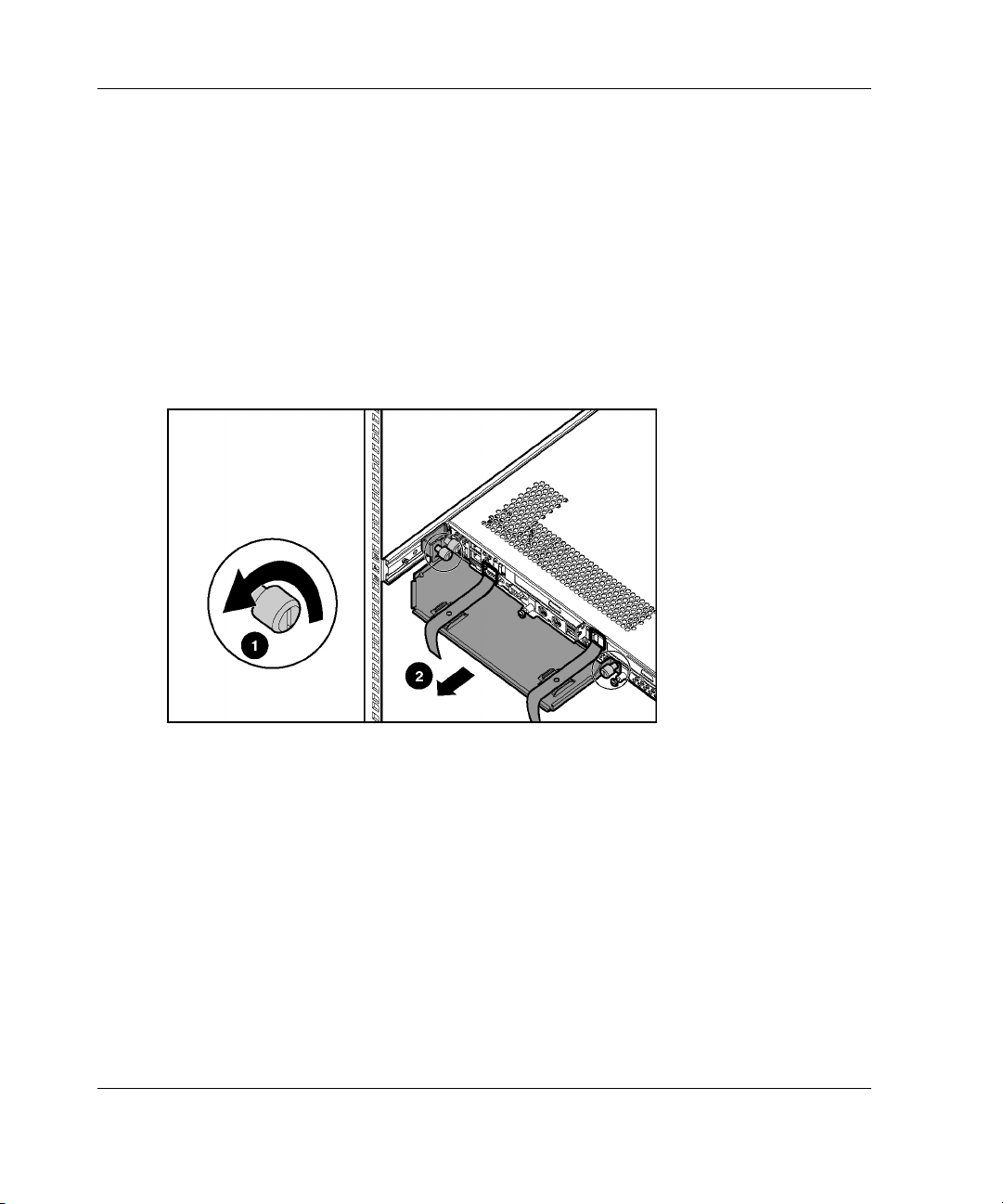
Installation des options matérielles
c. Déconnectez le cordon d'alimentation.
d. Retirez le panneau d'accès. Reportez-vous à la section "Retrait du panneau
d'accès", plus haut dans ce chapitre.
3. Lorsque le serveur est doté de rails fixes :
a. Déconnectez le cordon d'alimentation et les câbles du panneau arrière du
serveur (y compris les câbles provenant des cartes d'extension), en procédant
de la gauche vers la droite.
b. Desserrez les vis qui fixent la goulotte de câbles au rail de rack universel et
au serveur (1), puis retirez la goulotte du serveur (2).
Figure 2-2 : Retrait de la goulotte de câbles du serveur
2-4 Manuel d'installation et de configuration du serveur HP ProLiant DL360 Generation 3
Page 25
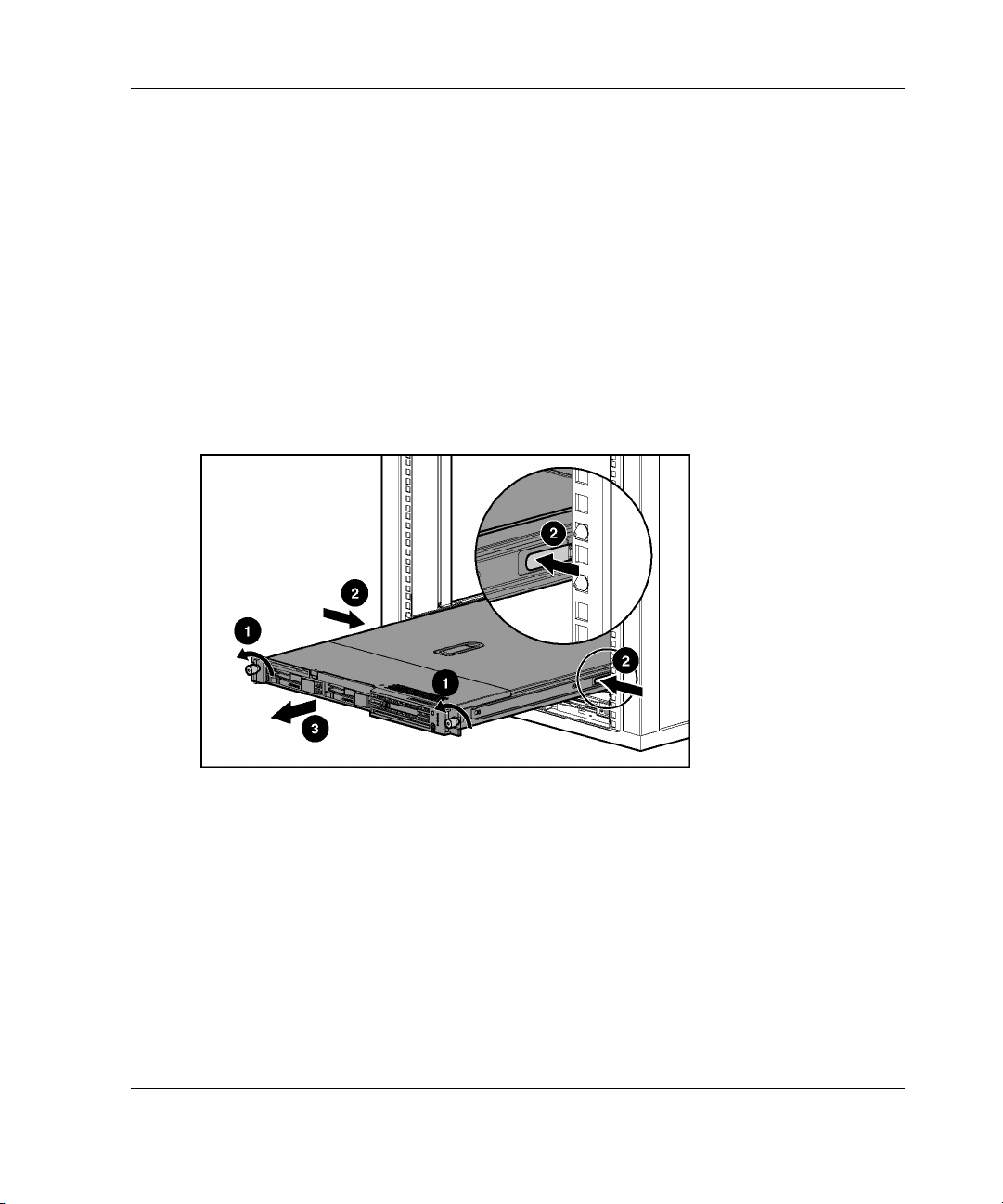
Installation des options matérielles
c. Placez-vous à l'avant du rack et desserrez les vis qui fixent le serveur dans
le rack (1).
d. Retirez les vis du panneau avant et sortez le serveur du rack. Les câbles
restent accrochés dans la goulotte. Les loquets de dégagement des rails
s'engagent automatiquement.
e. Appuyez sur les loquets de dégagement des rails (2) et maintenez-les
enfoncés.
f. Tout en maintenant les loquets de dégagement des rails, sortez le serveur
jusqu'à ce que les loquets soient dégagés du rack.
g. Tirez le serveur complètement hors du rack (3) et posez-le sur une surface
plane et horizontale.
Figure 2-3 : Retrait du serveur du rack
h. Retirez le panneau d'accès. Reportez-vous à la section "Retrait du panneau
d'accès" plus haut dans ce chapitre.
Manuel d'installation et de configuration du serveur HP ProLiant DL360 Generation 3 2-5
Page 26
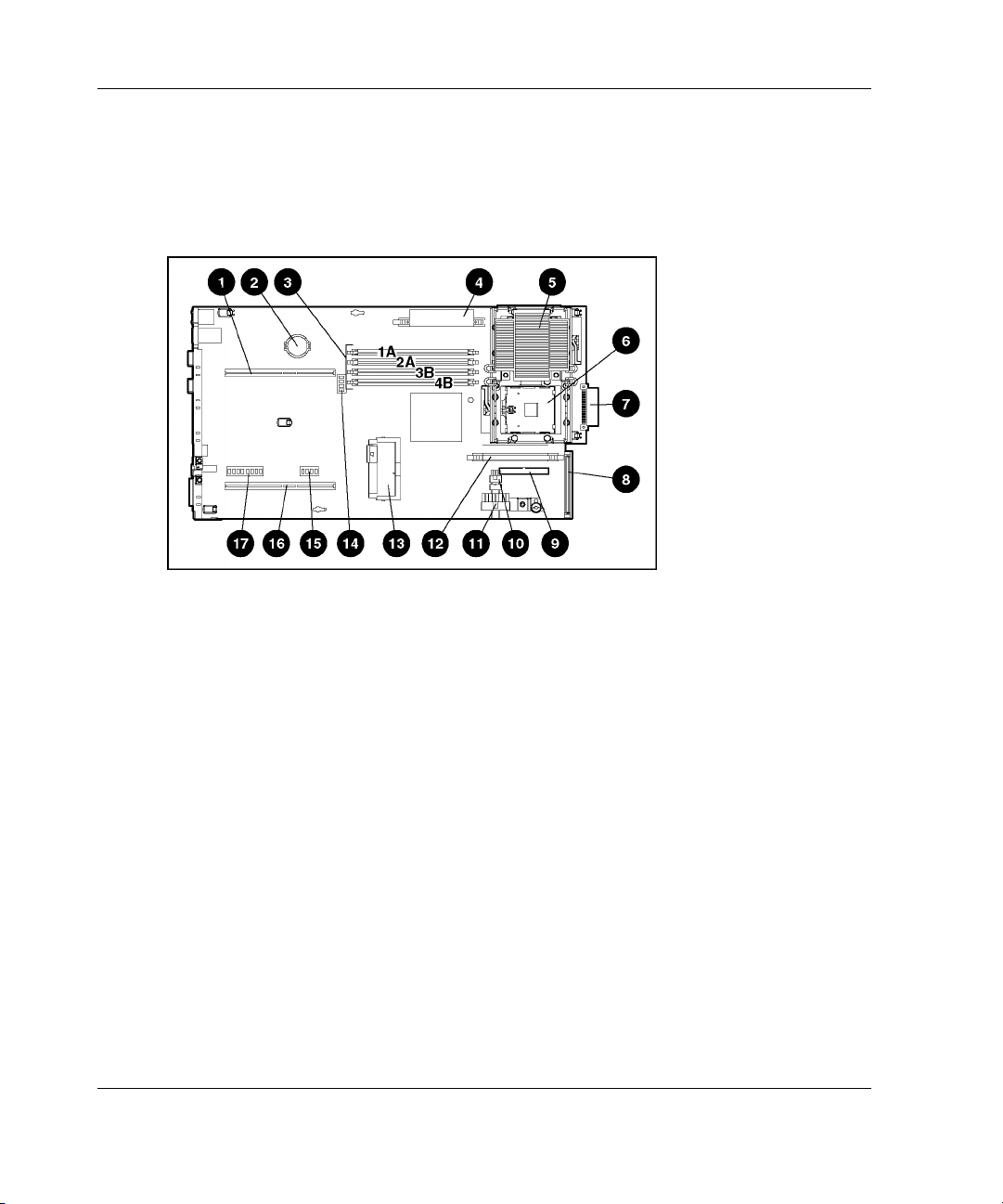
Installation des options matérielles
Identification des composants de la carte mère
Utilisez la figure et le tableau suivants pour identifier la carte mère et ses différents
connecteurs et composants pour l'installation d'options et l'entretien.
Figure 2-4 : Identification des composants de la carte mère
2-6 Manuel d'installation et de configuration du serveur HP ProLiant DL360 Generation 3
Page 27
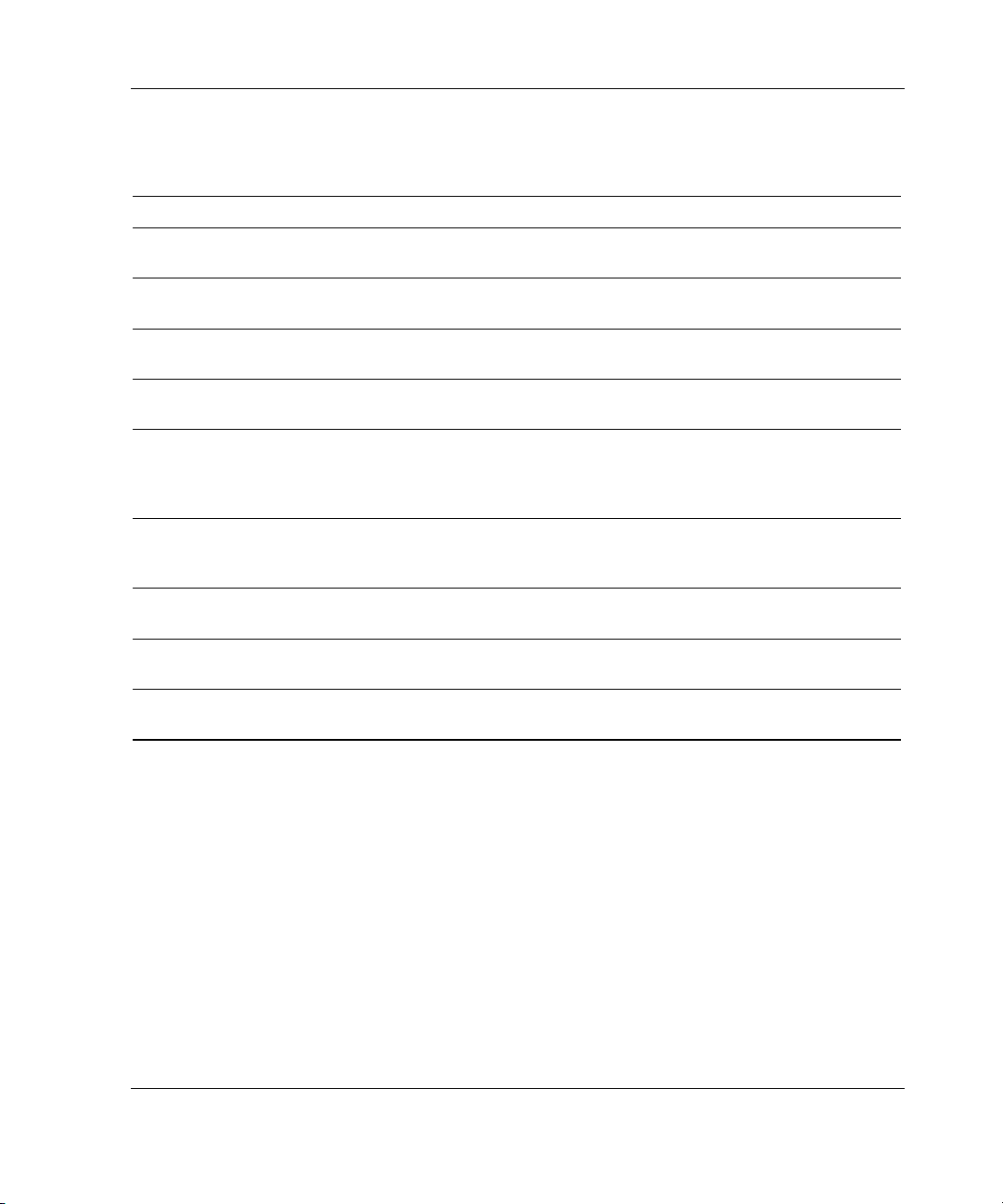
Installation des options matérielles
Tableau 2-1: Connecteurs et composants de la carte mère
Élément Description Élément Description
1 Connecteur carte de fond de panier
PCI 1
2 Pile 11 Connecteur d'alimentation
3 Connecteurs de module DIMM
(quatre)
4 Connecteur de PPM 1 (représenté
avec PPM installé)
5 Connecteur de processeur
1(représenté avec
processeur/dissipateur thermique
installé)
6 Connecteur de processeur 2 15 Rangée de commutateurs
7 Connecteur de carte de ventilateur 16 Connecteur carte de fond de
8 Connecteur de carte SCSI 17 Commutateur de maintenance du
9 Connecteur de signal pour carte
disquette/lecteur optique
10 Connecteur d'alimentation/signal
système
12 Connecteur de PPM 2
13 Connecteur de contrôleur Smart
Array 5i
14 Rangée de commutateurs/voyants
de débogage (SW3)
d'installation de carte PCI/de bloc
d'alimentation redondant (SW1)
panier PCI 2
système (SW2)
Installation de mémoire supplémentaire
La mémoire du serveur peut être étendue par l'installation de mémoire SDRAM DDR
(Double Data Rate). Le système prend en charge jusqu'à quatre modules DIMM de
SDRAM enregistrée ECC PC2100, installés sur les quatre connecteurs de la carte
mère. La mémoire doit être ajoutée à raison deux modules équivalents à la fois.
Manuel d'installation et de configuration du serveur HP ProLiant DL360 Generation 3 2-7
Page 28
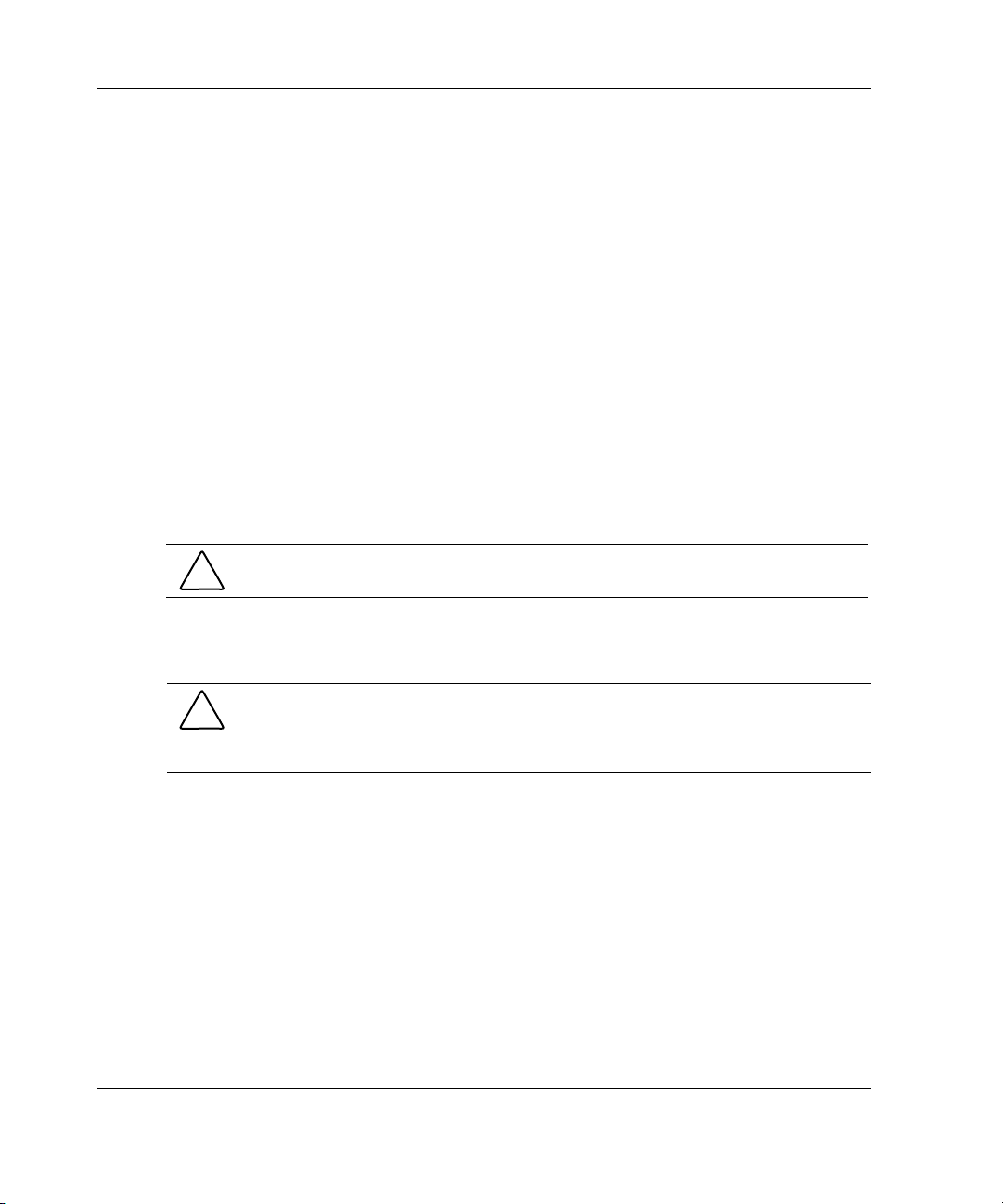
Installation des options matérielles
Reportez-vous à la Figure 2-4 et au Tableau 2-1 pour connaître l'emplacement des
connecteurs de module DIMM et leurs numéros. Ces informations apparaissent
également sur l'étiquette. La mémoire doit être installée du numéro de connecteur
DIMM le plus petit au plus grand.
Observez les instructions suivantes lors de l'installation de mémoire supplémentaire :
•
Les modules DIMM installés dans le serveur doivent être de type SDRAM DDR
enregistrés PC2100, 3,3 volts, de largeur 64 bits et ECC.
•
Tous les modules DIMM installés doivent être de même vitesse. N'installez pas
des modules DIMM ayant des vitesses différentes.
•
Afin de faciliter l'installation successive de modules DIMM, installez-les dans
l'ordre séquentiel croissant, en commençant par le connecteur 1A.
•
Les modules DIMM sont installés en banques équipées de deux modules DIMM
chacune. La banques A est équipée des modules DIMM 1 et 2, et la B des
modules DIMM 3 et 4.
ATTENTION : n'utilisez que des modules DIMM HP. Tout module DIMM d'un autre
fabricant risque de nuire à l'intégrité des données.
Consultez le site Web www.compaq.com/quickspecs pour obtenir les kits d'option de
module DIMM.
ATTENTION : une décharge électrostatique peut détériorer les composants
électroniques. Avant d'entamer toute procédure d'installation, assurez-vous que vous
êtes correctement relié à la terre. Pour plus d'informations, reportez-vous à
l'annexe B, "Électricité statique".
Pour installer un module DIMM sur la carte mère :
1. Accédez aux composants internes du serveur. Reportez-vous à la section "Accès
aux composants internes du serveur" plus haut dans ce chapitre.
2. Ouvrez les loquets des connecteurs de module DIMM.
3. Alignez le détrompeur du bord inférieur du module DIMM avec celui du
connecteur d'extension.
2-8 Manuel d'installation et de configuration du serveur HP ProLiant DL360 Generation 3
Page 29
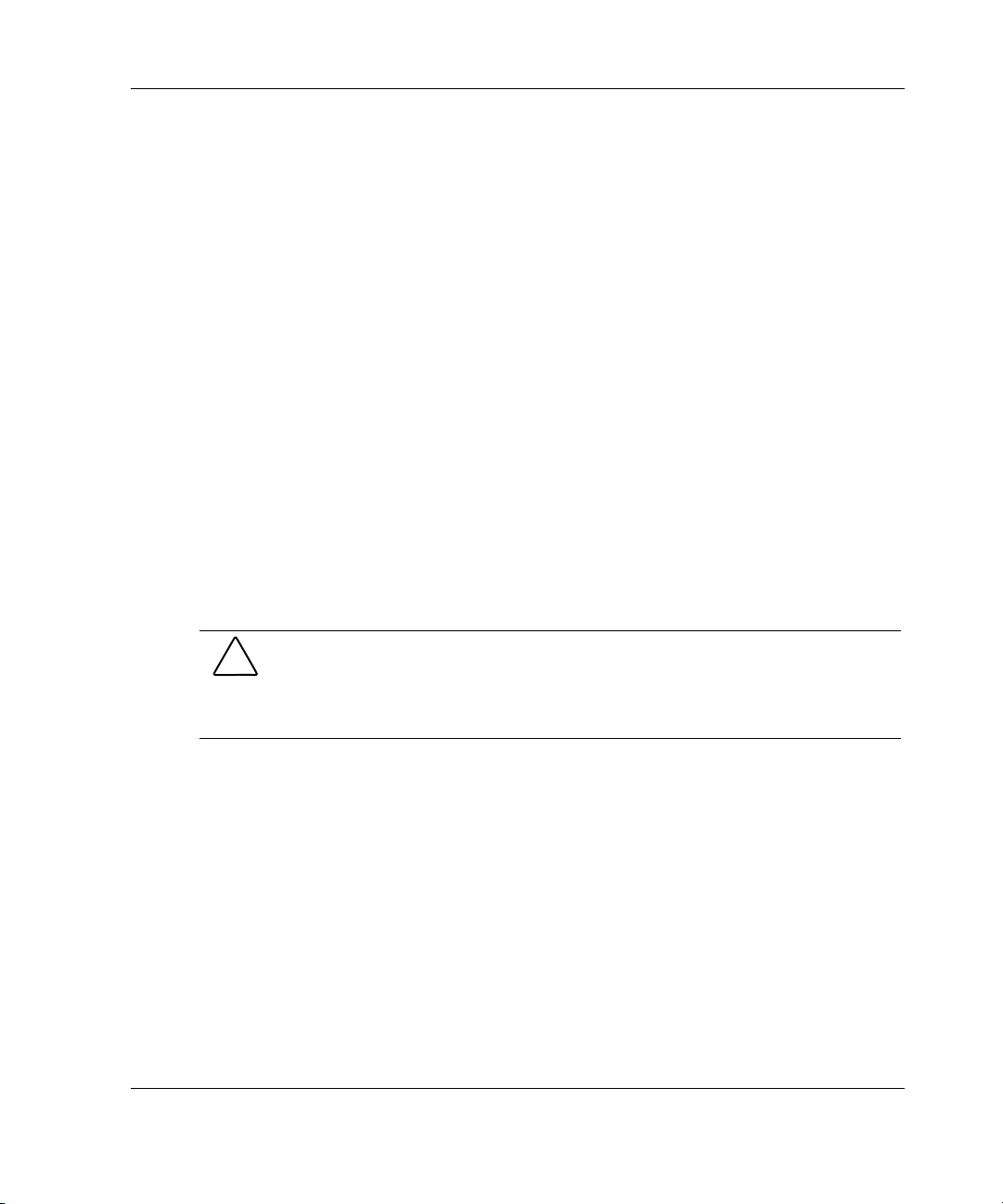
Installation des options matérielles
4. Insérez le module DIMM dans le même angle que le connecteur de module
DIMM sur la carte mère. Lorsque le module DIMM rentre dans le connecteur, les
loquets se referment.
IMPORTANT : les modules DIMM mal alignés ne se mettent pas en place.
5. Appuyez fermement sur le module DIMM tout en poussant les loquets vers
l'intérieur jusqu'à ce que ceux-ci se mettent en place.
6. Inversez les procédures exécutées dans la section "Accès aux composants
internes du serveur" plus haut dans ce chapitre.
Remplacement d'une carte d'extension
Pour installer une carte d'extension, suivez les procédures décrites dans les soussections suivantes :
Retrait d'une carte d'extension
La carte d'extension et l'ensemble carte de fond de panier PCI doivent être retirés.
ATTENTION : pour limiter les risques de détérioration du système ou des cartes
d'extension, retirez tous les cordons d'alimentation avant d'installer ou de retirer une
carte d'extension. L'interrupteur d'alimentation du panneau avant se trouvant en
position Arrêt, l'alimentation auxiliaire est toujours connectée au connecteur
d'extension PCI et peut endommager la carte.
1. Accédez aux composants internes du serveur. Reportez-vous à la section "Accès
aux composants internes du serveur" plus haut dans ce chapitre.
2. Débranchez tous les câbles reliant les cartes d'extension existantes à la carte
mère.
Manuel d'installation et de configuration du serveur HP ProLiant DL360 Generation 3 2-9
Page 30
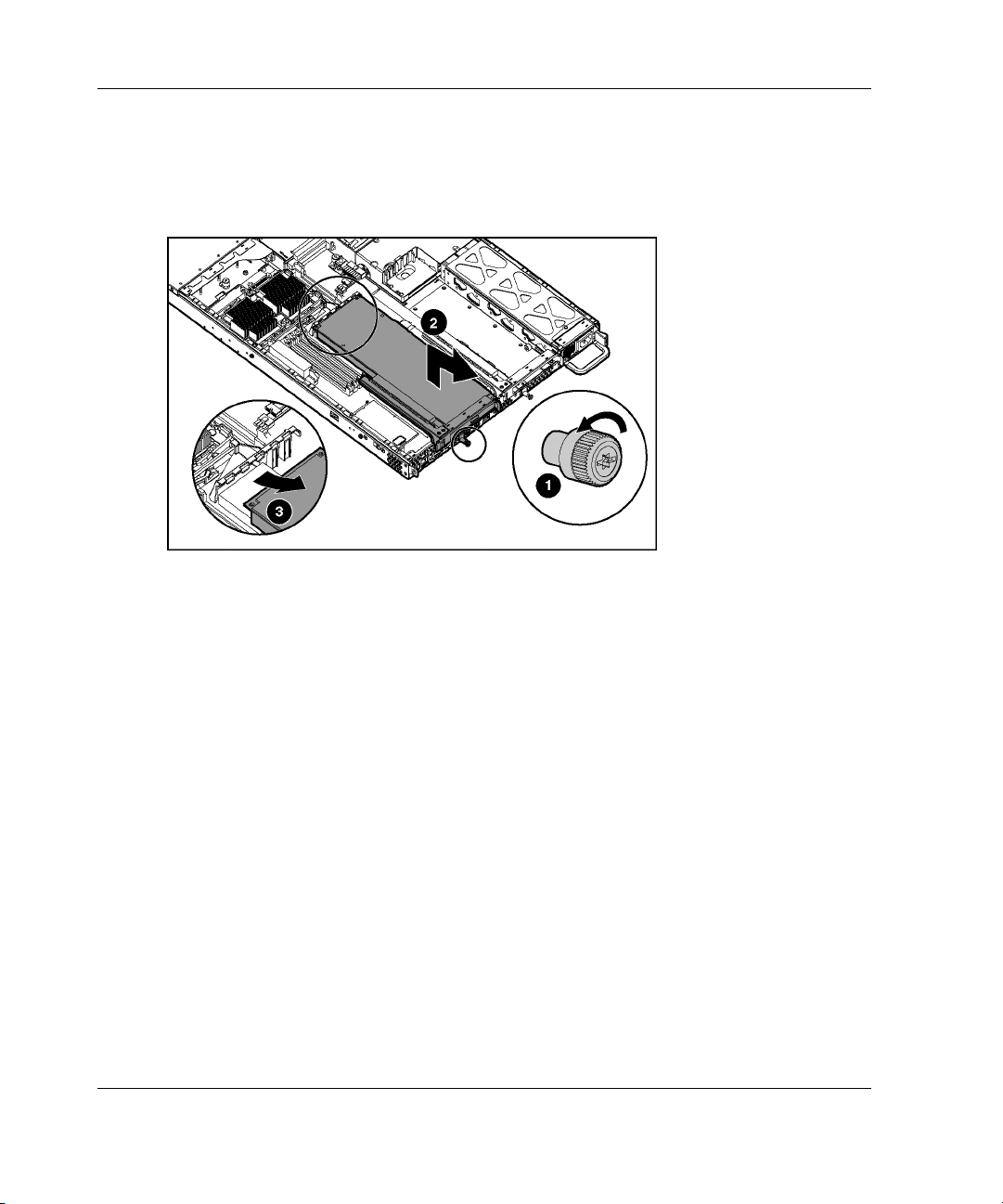
Installation des options matérielles
3. Desserrez la vis (1) de la carte de fond de panier PCI.
4. Soulevez légèrement l'avant de l'ensemble (2), puis retirez-le du connecteur de
support PCI sur le châssis du serveur (3).
Figure 2-5: Retrait de l'ensemble carte de fond de panier
et de la carte d'extension du connecteur PCI 1
5. Retirez la carte d'extension de l'ensemble carte de fond de panier PCI.
2-10 Manuel d'installation et de configuration du serveur HP ProLiant DL360 Generation 3
Page 31
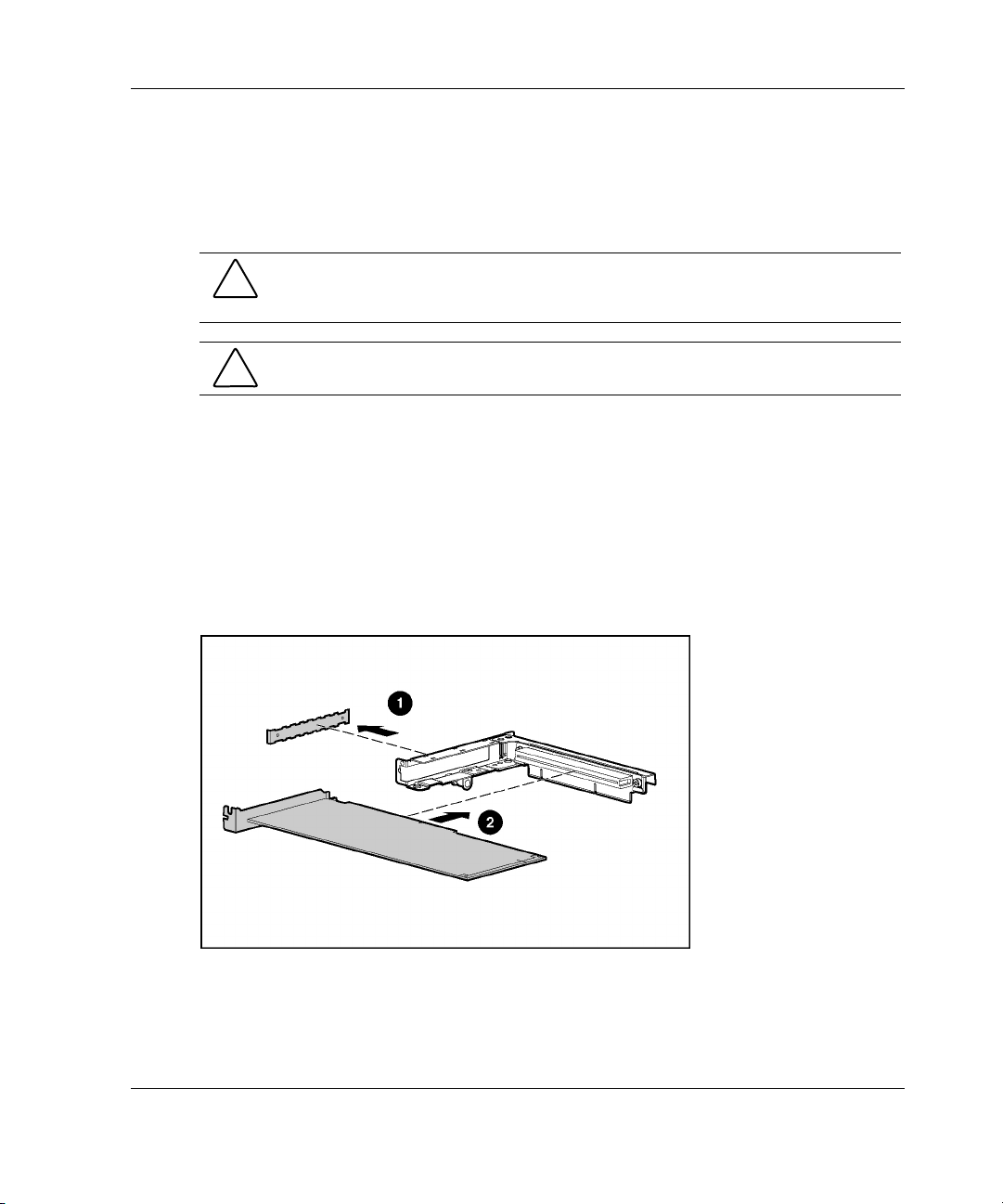
Installation des options matérielles
Insertion d'une carte d'extension dans l'ensemble carte de fond de panier PCI
Pour installer une carte d'extension :
ATTENTION : ne jetez pas l'obturateur de connecteur d'extension. Si vous retirez
par la suite la carte d'extension PCI, vous devez réinstaller l'obturateur du
connecteur d'extension afin d'assurer un refroidissement approprié.
ATTENTION : si vous installez une carte d'extension avec une carte en mezzanine
board, retirez le support situé entre les deux.
REMARQUE : les connecteurs PCI acceptent uniquement des cartes d'extension PCI 3,3 V
ou universelles. Celles de 5 V ne sont pas utilisables dans ce serveur.
1. Retirez l'obturateur de connecteur d'extension de l'ensemble carte de fond de
panier PCI (1).
2. Alignez la carte d'extension avec la rainure de guidage.
3. Faites glisser la carte d'extension dans le connecteur jusqu'à ce que la carte soit
bien mise en place (2).
Figure 2-6 : Installation d'une carte d'extension dans la
carte de fond de panier PCI
Manuel d'installation et de configuration du serveur HP ProLiant DL360 Generation 3 2-11
Page 32
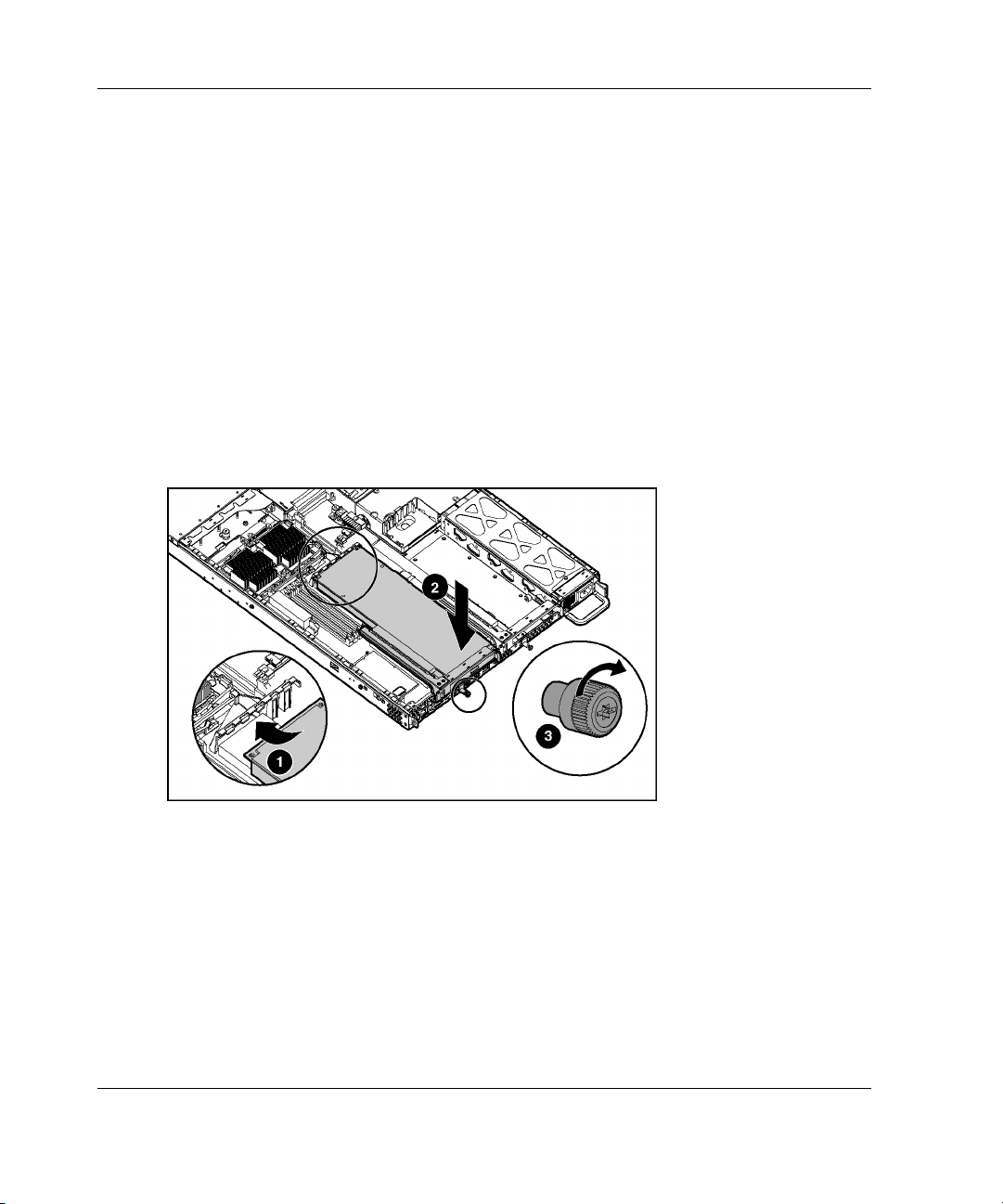
Installation des options matérielles
IMPORTANT : si la carte d'extension est livrée avec un support d'extension, retirez-le de la
carte avant d'insérer celle-ci dans l'ensemble carte de fond de panier PCI.
4. Installez l'ensemble carte de fond de panier PCI :
a. Placez l'ensemble carte de fond de panier PCI dans le châssis.
b. Insérez le bord arrière de l'ensemble dans le connecteur de support PCI (1).
c. Appuyez fermement au-dessus du connecteur d'extension jusqu'à ce que
l'ensemble se mette en place dans celui-ci (2).
ATTENTION : le serveur ne se met pas sous tension si votre ensemble carte de fond de
panier PCI n'est pas correctement mis en place.
d. Serrez la vis (3) de la carte de fond de panier PCI.
Figure 2-7 : Installation de l'ensemble carte de fond de
panier PCI
REMARQUE : les procédures d'installation de la carte dans le connecteur d'extension PCI 2
sont identiques à celles décrites ci-dessus.
2-12 Manuel d'installation et de configuration du serveur HP ProLiant DL360 Generation 3
Page 33

Installation des options matérielles
Installation ou remplacement d'un lecteur optique
Pour installer le lecteur optique :
1. Appuyez sur le bouton d'éjection (1) du lecteur optique (2) pour le faire sortir.
REMARQUE : l'accès au bouton d'éjection est volontairement difficile. Pour faire sortir le
lecteur, appuyez sur le bouton d'éjection à l'aide d'un objet plat.
Figure 2-8 : Éjection du lecteur optique
Manuel d'installation et de configuration du serveur HP ProLiant DL360 Generation 3 2-13
Page 34

Installation des options matérielles
2. Installez le lecteur optique dans le compartiment vide.
Figure 2-9 : Installation d'un lecteur optique
2-14 Manuel d'installation et de configuration du serveur HP ProLiant DL360 Generation 3
Page 35

Installation de disques durs hot-plug
Pour installer un disque dur hot-plug :
IMPORTANT : le serveur ProLiant DL360 Generation 3 prend uniquement en charge les
disques U320 universels HP. Les disques hot-plug Ultra3 de marque Compaq et U160 de
marque HP ne sont pas pris en charge.
REMARQUE : s'il est installé, retirez l'obturateur de disque dur du serveur.
1. Faites glisser le disque dur dans le compartiment ouvert (1).
2. Fermez le loquet pour fixer le disque dur dans le serveur (2).
Installation des options matérielles
Figure 2-10 : Installation d'un disque dur hot-plug
Manuel d'installation et de configuration du serveur HP ProLiant DL360 Generation 3 2-15
Page 36

Installation des options matérielles
Installation d'un deuxième processeur et PPM
Pour installer un deuxième processeur et PPM:
1. Dégagez les clips de fixation du dissipateur thermique (1).
2. Libérez le levier de verrouillage du connecteur de processeur (2).
IMPORTANT : l'ensemble processeur est conçu de telle façon qu'il ne peut s'insérer que d'une
seule manière dans le connecteur. Alignez soigneusement la base du processeur avec son
connecteur jusqu'à ce qu'il se mette correctement en place dans le connecteur.
ATTENTION : le processeur 2 est orienté à 180 degrés par rapport au processeur 1.
Pour réduire les risques de détérioration du matériel, alignez correctement le
processeur avant de procéder à l'installation.
Figure 2-11 : Ouverture des clips de fixation du
dissipateur thermique et du levier de verrouillage du
connecteur de processeur
2-16 Manuel d'installation et de configuration du serveur HP ProLiant DL360 Generation 3
Page 37

Installation des options matérielles
3. Installez le processeur dans le connecteur (1) et fermez le levier de
verrouillage (2) de celui-ci.
Figure 2-12 : Installation du processeur
4. Retirez la protection du nouvel ensemble dissipateur thermique.
Figure 2-13 : Retrait de la protection du dissipateur
thermique
Manuel d'installation et de configuration du serveur HP ProLiant DL360 Generation 3 2-17
Page 38

Installation des options matérielles
ATTENTION : si vous remplacez un ensemble processeur et dissipateur
thermique, assurez-vous de jeter l'ancien. Il n'est pas réutilisable.
5. Installez le dissipateur thermique de manière à placer la face adhésive vers le
bas (1).
ATTENTION : avant de fermer le clip de fixation du dissipateur thermique,
assurez-vous que le levier de verrouillage du connecteur de processeur est
fermé. Ne forcez pas ce levier, il doit se fermer sans aucune résistance. Vous
risqueriez d'endommager le connecteur de processeur, ce qui nécessiterait le
remplacement de la carte mère.
6. Fermez les clips de fixation (2) du dissipateur thermique.
Figure 2-14 : Installation du dissipateur thermique
2-18 Manuel d'installation et de configuration du serveur HP ProLiant DL360 Generation 3
Page 39

Installation des options matérielles
7. Installez le PPM dans le connecteur 2 (1) et fermez les loquets de
verrouillage (2).
Figure 2-15 : Installation d'un PPM
REMARQUE : les PPM de même référence peuvent se présenter différemment, mais offrent
des fonctionnalités équivalentes.
Installation d'un bloc d'alimentation hot-plug redondant
REMARQUE : un seul connecteur PCI est pris en charge lorsque le serveur utilise deux blocs
d'alimentation hot-plug redondants.
Reportez-vous à cette section pour installer un bloc d'alimentation hot-plug
redondant.
Manuel d'installation et de configuration du serveur HP ProLiant DL360 Generation 3 2-19
Page 40

Installation des options matérielles
Configuration d'un bloc d'alimentation hot-plug
Le serveur peut être configuré avec un bloc d'alimentation CA ou CC hot-plug
unique, ou bien deux blocs d'alimentation CA ou deux CC. Lorsque deux blocs
d'alimentation hot-plug sont installés, le serveur à une redondance d'alimentation.
Selon sa configuration, les procédures d'installation et de remplacement des blocs
d'alimentation varient :
• • En cas de remplacement d'un bloc d'alimentation hot-plug unique, ou de
conversion des blocs d'alimentation hot-plug CA en CC ou inversement, le
serveur doit préalablement être mis hors tension.
En cas d'ajout d'un deuxième bloc d'alimentation, le serveur doit d'abord être
configuré pour la redondance d'alimentation hot-plug en retirant la carte de fond
de panier PCI du connecteur PCI 2. Reportez-vous à la section suivante et à la
documentation livrée avec le serveur.
Conversion du compartiment du bloc d'alimentation hot-plug secondaire
AVERTISSEMENT : pour réduire les risques de brûlure au contact des surfaces
chaudes, laissez refroidir les composants internes du système avant de les
toucher.
ATTENTION : pour éviter une ventilation inadéquate et des dommages thermiques,
n'utilisez pas le serveur tant que tous les compartiments ne sont pas équipés d'un
composant ou d'un obturateur.
1. Mettez le serveur hors tension, retirez-le du rack et enlevez le panneau d'accès.
Reportez-vous à la documentation livrée avec le serveur
2. Déconnectez tous les câbles provenant d'une carte d'extension installée sur la
carte de fond de panier PCI 2, puis retirez la carte d'extension et l'ensemble
correspondant. Reportez-vous à la procédure précédente.
REMARQUE : la carte de fond de panier PCI retirée du connecteur PCI 2, et toute carte
d'extension existante, peut être conservée pour une utilisation ultérieure.
2-20 Manuel d'installation et de configuration du serveur HP ProLiant DL360 Generation 3
Page 41

Installation des options matérielles
3. Desserrez les vis (1) et retirez l'obturateur de bloc d'alimentation (2).
Figure 2-16 : Retrait de l'obturateur de bloc d'alimentation
4. Installez l'obturateur PCI dans le châssis en insérant son détrompeur arrière dans
l'ouverture sur le châssis (1), puis abaissez l'obturateur PCI en position (2) et
resserrez les vis (3).
Figure 2-17 : Installation de l'obturateur PCI sur le châssis
Manuel d'installation et de configuration du serveur HP ProLiant DL360 Generation 3 2-21
Page 42

Installation des options matérielles
5. Installez le déflecteur du ventilateur de bloc d'alimentation dans le logement du
convertisseur d'alimentation en exerçant une pression jusqu'à ce que les
détrompeurs du déflecteur se mettent en place.
Figure 2-18 : Installation du déflecteur du ventilateur de
bloc d'alimentation
6. Définissez le commutateur "Redundant Power Supply Install" (Installation d'un
bloc d'alimentation redondant) sur On. Reportez-vous aux paramètres de SW1
dans l'annexe E, "Voyants, commutateurs et cavaliers".
7. Replacez le panneau d'accès sur le serveur, installez le serveur dans un rack et
mettez-le sous tension. Reportez-vous à la documentation livrée avec le serveur.
Installation d'un bloc d'alimentation hot-plug redondant
IMPORTANT : cette procédure suppose que le serveur a été précédemment configuré pour
prendre en charge des blocs d'alimentation hot-plug redondants.
1. En cas de remplacement d'un bloc d'alimentation existant, éjectez-le en tenant la
poignée et en appuyant sur le bouton d'éjection situé à droite de celle-ci.
2-22 Manuel d'installation et de configuration du serveur HP ProLiant DL360 Generation 3
Page 43
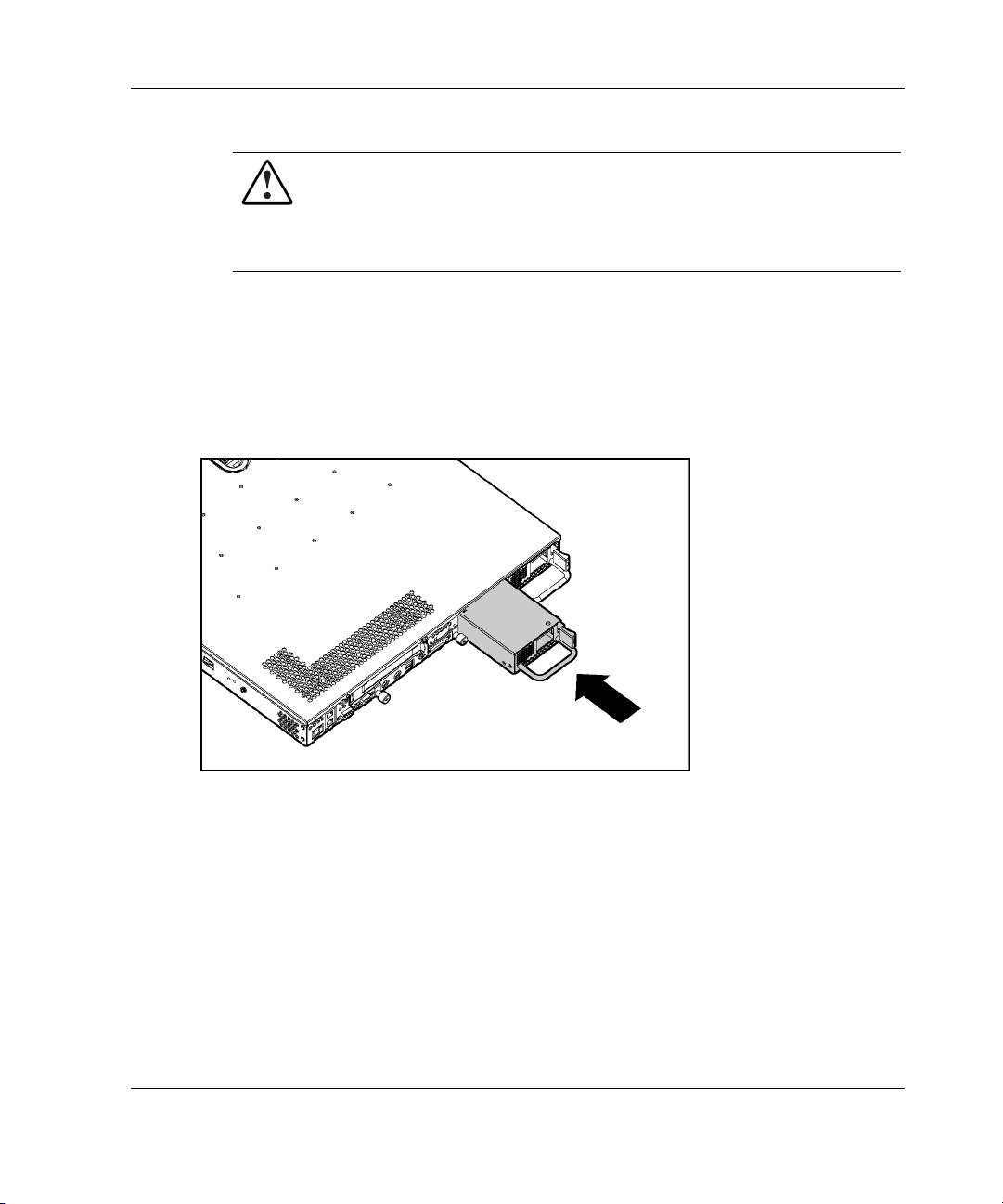
Installation des options matérielles
ATTENTION : lors du remplacement d'un bloc d'alimentation, la
surface peut être chaude lors du premier retrait. Pour limiter les
risques de brûlure au contact de surfaces chaudes lors de la
manipulation du bloc d'alimentation, utilisez sa poignée ainsi que
les autres zones de prise identifiées.
REMARQUE : si vous installez ou remplacez le bloc d'alimentation hot-plug dans le
compartiment 1, et que l'option de glissières a été installée, retirez l'enrouleur de câble du
rail de rack fixe en desserrant les vis correspondantes et en le retirant du châssis du
serveur puis du rail de serveur.
2. Faites glisser le bloc d'alimentation redondant dans le compartiment jusqu'à ce
qu'il se mette en place.
Figure 2-19 : Installation du bloc d'alimentation hot-plug
redondant
Manuel d'installation et de configuration du serveur HP ProLiant DL360 Generation 3 2-23
Page 44

Installation des options matérielles
Configuration du câblage du bloc d'alimentation CC hot-plug
Si un bloc d'alimentation CC hot-plug a été installé, procédez aux vérifications
suivantes :
1. Assurez-vous que l'extrémité libre du cordon d'alimentation CC est connectée à
une unité de distribution de l'alimentation, ou à une autre source d'alimentation
CC appropriée.
IMPORTANT : si le bloc d'alimentation ne fonctionne pas, vous avez peut-être mal connecté
les fils bleu et noir. Lorsqu'il est bien connecté, le fil noir est à un potentiel supérieur (plus
positif) au fil bleu. Le bloc d'alimentation est doté d'une protection par inversion de polarité afin
d'éviter toute détérioration en cas de mauvaise connexion.
2. Assurez-vous de connecter l'extrémité libre du fil de sécurité vert/jaune à la terre.
Du bloc d'alimentation
Bleu
Du bloc
d'alimentation
Noir
Vert/jaune
Du bloc
d'alimentation
De l'alimentation principale
-48Vcc
Retour 48V
Bloc de bornes
du châssis du rack
Figure 2-20 : Vérification du câblage de l'unité de
distribution de l'alimentation et du bloc d'alimentation
CC redondant
3. Si un bloc d'alimentation secteur hot-plug a été installé, connectez le cordon
d'alimentation à la source.
4. Connectez le cordon d'alimentation au bloc.
5. Assurez-vous que le voyant de bloc d'alimentation s'allume en vert.
2-24 Manuel d'installation et de configuration du serveur HP ProLiant DL360 Generation 3
Page 45

Installation des options matérielles
6. Assurez-vous que le voyant d'état externe du panneau avant s'allume en vert.
7. S'il a été précédemment retiré, rattachez l'enrouleur de câble au rail de rack fixe.
8. Ouvrez les brides de câble de la goulotte, faites passer le cordon d'alimentation à
l'intérieur, puis fermez-les.
Installation de l'activateur de cache d'écriture protégé par batterie
1. Accédez aux composants internes du serveur. Reportez-vous à la section "Accès
aux composants internes du serveur" plus haut dans ce chapitre.
2. Alignez les flèches en haut du module de piles avec les marques d'emplacement
des rouleaux sur le châssis (1). Faites glisser le module de piles dans les rouleaux
et vers l'arrière du châssis jusqu'au verrouillage (2).
Figure 2-21 : Installation de l'activateur de cache
d'écriture protégé par batterie
Manuel d'installation et de configuration du serveur HP ProLiant DL360 Generation 3 2-25
Page 46
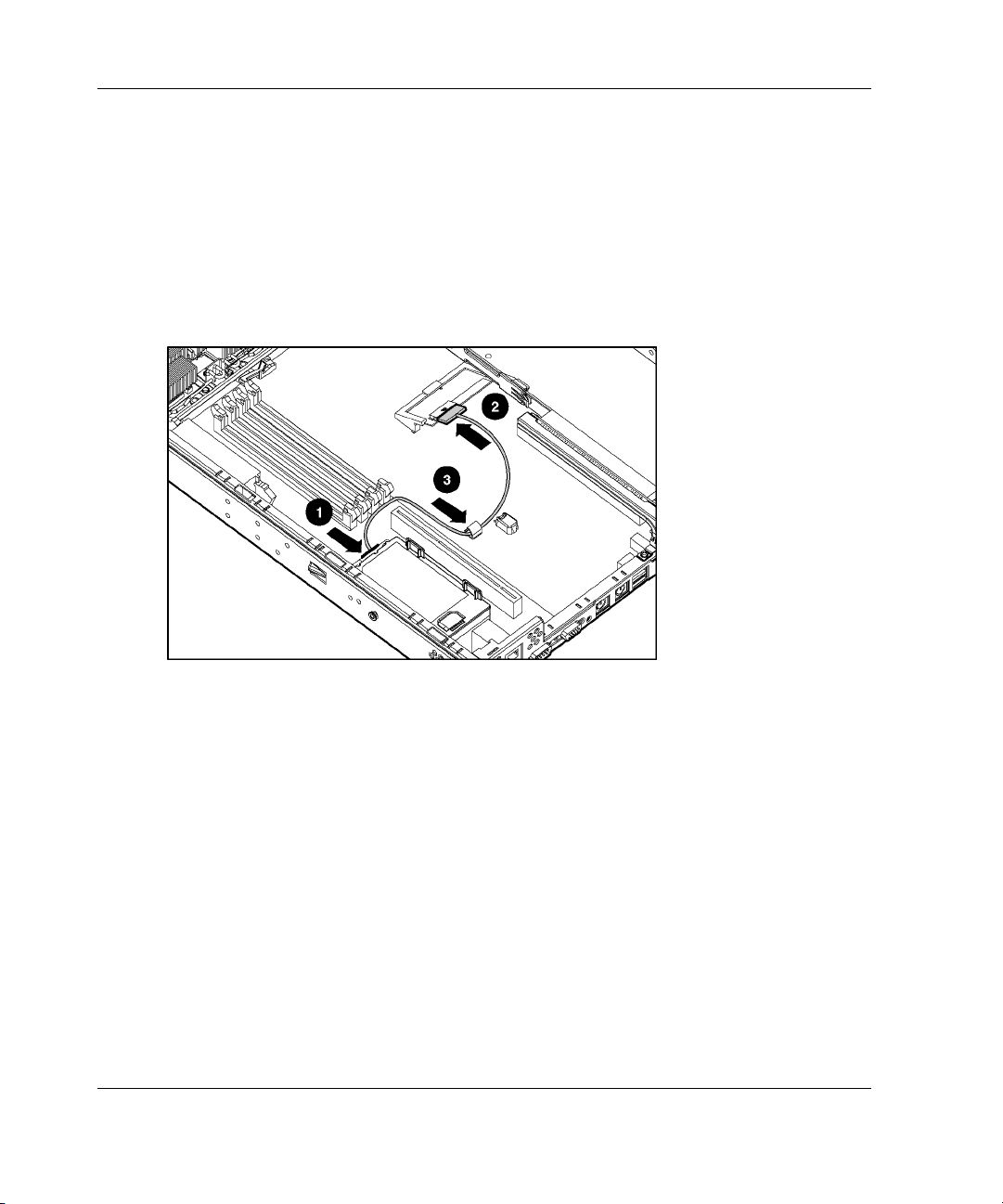
Installation des options matérielles
3. Connectez le câble au module de piles de l'activateur de cache d'écriture protégé
par batterie (1) et au connecteur de mémoire Smart Array 5i sur la carte mère (2).
4. Faites passer le câble du module de piles dans le clip de câble du cache en
écriture protégée par batterie sur la carte mère (3).
REMARQUE : si nécessaire, retirez l'ensemble carte de fond de panier pour accéder au
clip de câble. Pour plus d'informations, reportez-vous à la section "Retrait d'une carte
d'extension" dans ce chapitre.
Figure 2-22 : Acheminement et connexion du câble de
l'activateur de cache d'écriture protégé par batterie
(pour plus de clarté, la carte de fond de panier PCI 1
n'est pas représentée)
5. Réinstallez l'ensemble carte de fond de panier PCI dans le connecteur 1.
6. Inversez les procédures exécutées dans la section "Accès aux composants
internes du serveur" plus haut dans ce chapitre.
2-26 Manuel d'installation et de configuration du serveur HP ProLiant DL360 Generation 3
Page 47
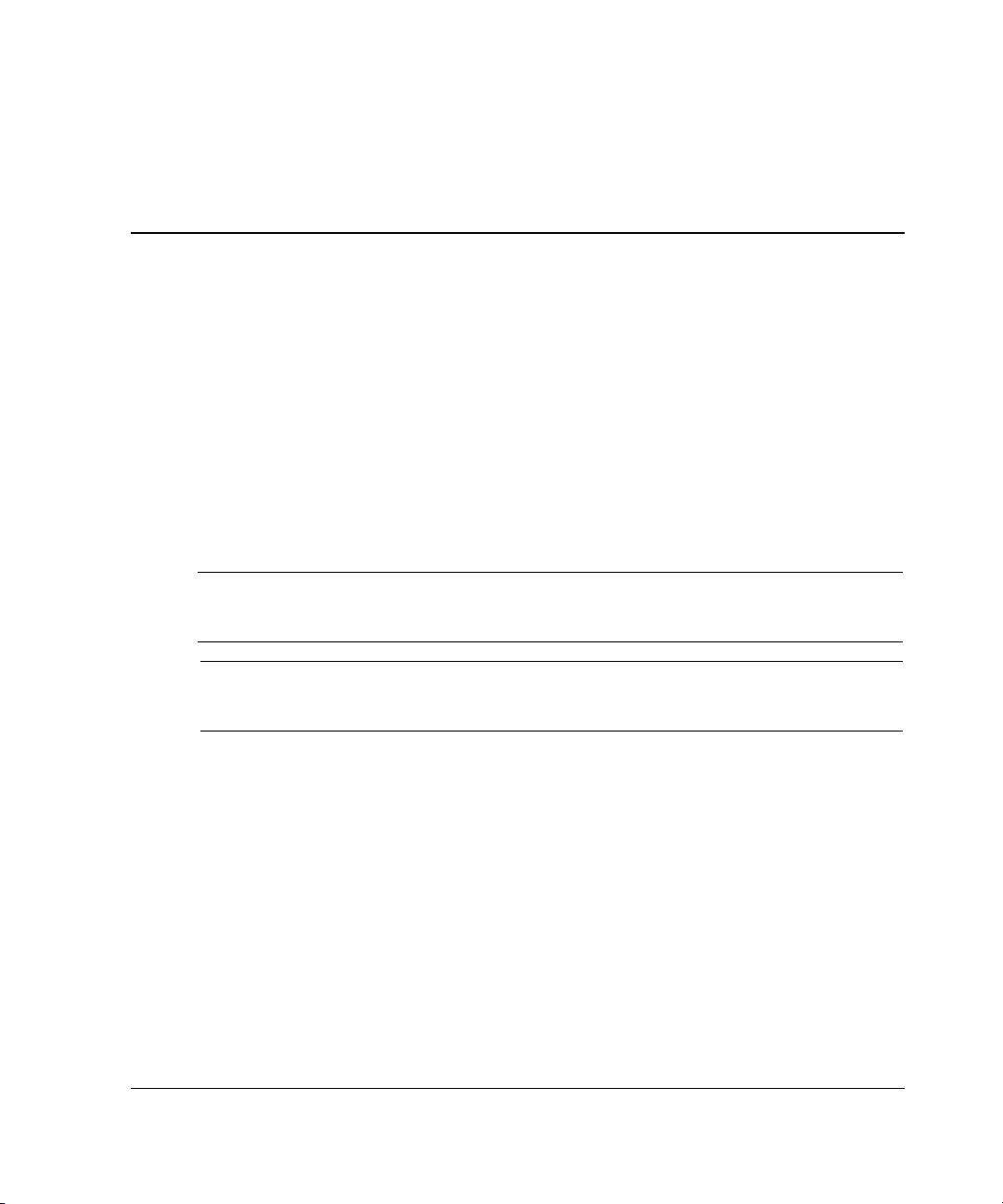
Installation du serveur
Procédures d'installation du serveur
Pour installer votre serveur dans un rack Compaq, suivez les procédures décrites dans
les sous-sections suivantes :
Mesures à l'aide du gabarit
IMPORTANT : déterminez l'emplacement du serveur dans le rack avant de commencer à
installer les rails de rack universels. Reportez-vous au rapport de Rack Builder imprimé
pendant la phase de planification de la configuration du rack.
IMPORTANT : Le gabarit est réversible (recto-verso) et indique par des flèches les
emplacements d'insertion des éléments pour les rails de rack universels et les vis qui fixent le
cache avant du serveur à l'avant du rack.
3
Manuel d'installation et de configuration du serveur HP ProLiant DL360 Generation 3 3-1
Page 48

Installation du serveur
1. En commençant par le bas du rack, ou au-dessus d'un composant précédemment
monté, fixez le recto du gabarit contre l'avant du rack en appuyant sur les deux
détrompeurs. Faites correspondre les dessins de trou du gabarit avec les trous des
montants du rack.
Figure 3-1 : Mesure à l'aide du gabarit
Gabarit
2. Alignez le gabarit de manière à ce que ses faces se trouvent face à celles du rack.
Faites des marques sur les montants du rack pour conserver le bon alignement et
identifier les espaces exprimés en U.
3-2 Manuel d'installation et de configuration du serveur HP ProLiant DL360 Generation 3
Page 49

Installation du serveur
3. À l'aide d'un crayon, marquez les emplacements sur le rack où les détrompeurs
des rails de rack universels seront insérés.
4. Sur le rack, marquez les bords haut et bas du gabarit (2). Cela vous permettra
d'aligner le gabarit pour l'élément suivant..
2
1
Gabarit
1
Figure 3-2 : Marquage du rack pour l'installation du serveur
5. Répétez les étapes 1 à 4 en utilisant le verso du gabarit sur l'arrière du rack.
6. Une fois le marquage de l'avant et de l'arrière du rack terminé, retirez le gabarit.
Fixez les rails de rack universels au rack. Reportez-vous à la section "Installation
des rails de rack universels" dans ce chapitre.
Installation des rails de rack universels
Pour installer des rails de rack universels sur le rack :
1. Faites les mesures nécessaires à l'aide du gabarit. Reportez-vous à la section
"Mesure à l'aide du gabarit" plus haut dans ce chapitre.
2
2. À l'arrière du rack, identifiez les trous avant internes qui seront utilisés pour fixer
les détrompeurs avant du rail de rack universel.
IMPORTANT : assurez-vous que la partie intérieure du rail de rack universel (guide-rail)
fait face à la partie intérieure du rack.
Manuel d'installation et de configuration du serveur HP ProLiant DL360 Generation 3 3-3
Page 50
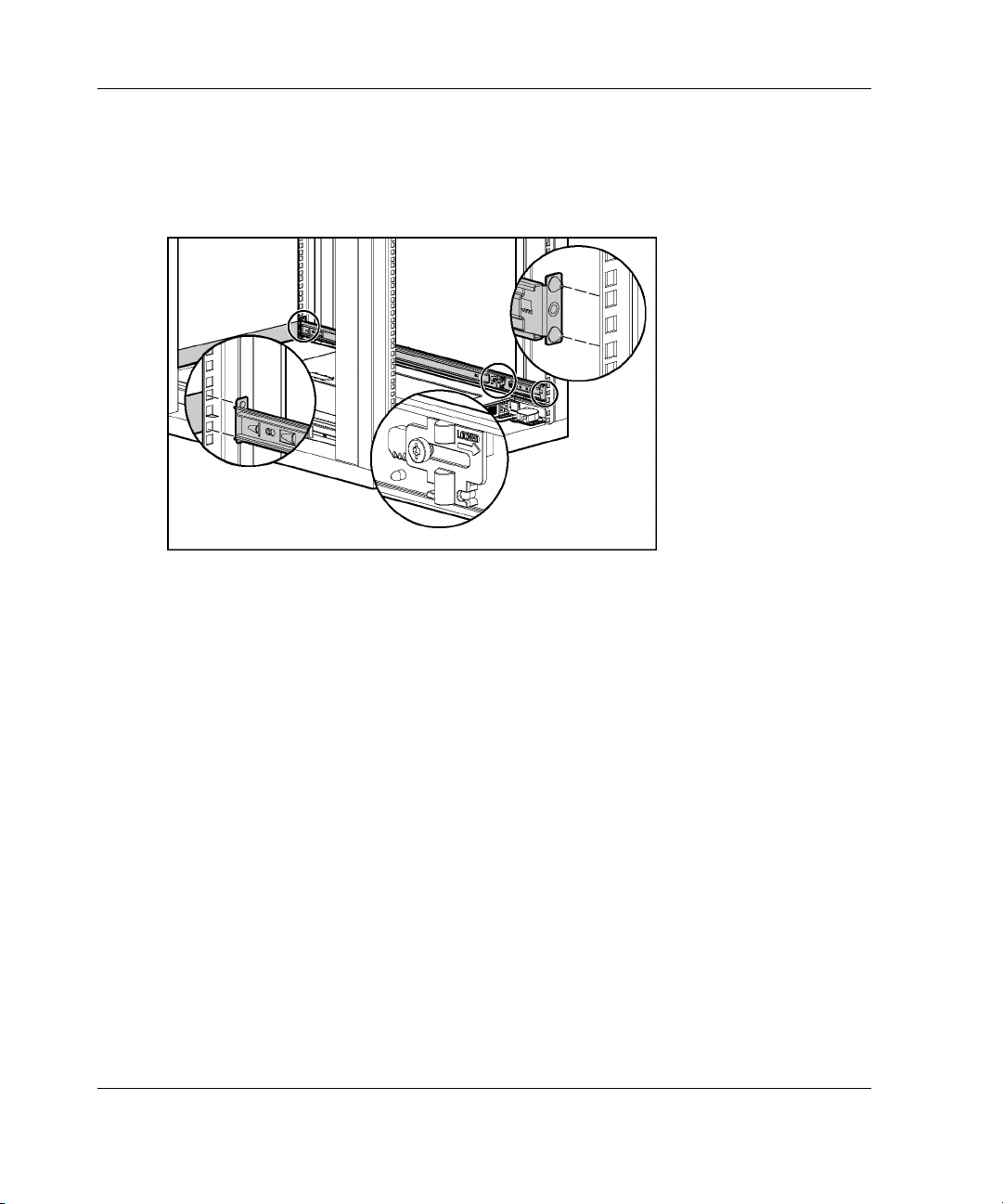
Installation du serveur
3. Alignez soigneusement les deux détrompeurs situés à l'avant du rail de rack
universel avec les trous identifiés à l'avant du rack.
4. Insérez les détrompeurs avant du rail de rack universel dans le rack.
Figure 3-3 : Alignement et insertion du rail de rack universel
5. Appuyez sur le rail de rack universel vers l'avant du rack, jusqu'à ce que les
détrompeurs s'alignent avec les trous intérieurs situés à l'arrière du rack.
REMARQUE : ajustez la profondeur du rail de rack afin qu'elle corresponde au modèle de
rack à l'aide des indicateurs situés sur le rail.
6. Insérez les détrompeurs arrière dans les trous arrière et lâchez le rail. Le rail doit
se fixer correctement.
7. Répétez les étapes 2 à 6 pour le deuxième rail de rack universel.
3-4 Manuel d'installation et de configuration du serveur HP ProLiant DL360 Generation 3
Page 51

Installation du serveur dans le rack
ATTENTION : pour éviter de déstabiliser le rack, installez les serveurs en
commençant par le bas du rack.
ATTENTION : placez toujours l'élément le plus lourd en bas du rack, et procédez
toujours du bas vers le haut.
Pour installer le serveur dans le rack :
1. Alignez l'extrémité arrière des rails de serveur fixes (1) avec l'extrémité avant des
rails de rack universels (2).
AVERTISSEMENT : les loquets de dégagement des rails peuvent vous pincer les
doigts
2. Appuyez sur les loquets de dégagement des rails et faites lentement glisser le
serveur dans le rack.
Installation du serveur
Figure 3-4 : Alignement de l'extrémité arrière des rails de
serveur fixes avec l'extrémité avant des rails de rack
universels.
Manuel d'installation et de configuration du serveur HP ProLiant DL360 Generation 3 3-5
Page 52

Installation du serveur
ATTENTION : maintenez le serveur parallèle au sol lorsque vous faites glisser les
rails de serveur fixes dans les rails de rack. Toute inclinaison du serveur pourrait
endommager les rails.
3. Placez le serveur dans le rack. Assurez-vous que les rails de rack fixes glissent
dans les rails de rack universels.
4. Faites complètement glisser le serveur dans le rack.
5. Serrez les vis du panneau avant dans le sens des aiguilles d'une montre pour fixer
le serveur au rack.
6. À l'arrière du rack, serrez la vis qui fixe le goulotte de câble au rail de rack
universel.
3-6 Manuel d'installation et de configuration du serveur HP ProLiant DL360 Generation 3
Page 53

Fixation de la goulotte de câble
Pour fixer la goulotte de câble :
1. Passez à l'arrière du rack.
2. Placez la goulotte en position sur le serveur (1) et fixez-la au serveur et au rail de
rack en serrant les vis du support de verrouillage sur le serveur et le rail fixe (2).
Remarque : deux vis se trouvent sur le support du rail de la goulotte : celle du support de
rail fixe, la plus éloignée du serveur, et celle de la goulotte de glissière, la plus proche du
serveur. L'ensemble goulotte de câble est livré en standard avec la vis du support de rail
fixe, utilisée uniquement pour l'installation avec des rails de rack fixes universels.
Installation du serveur
Figure 3-5 : Fixation de la goulotte de câble à l'aide du
support du rail fixe
Manuel d'installation et de configuration du serveur HP ProLiant DL360 Generation 3 3-7
Page 54

Installation du serveur
3. Fixez la bride de câble (1) et serrez la vis (2).
Figure 3-6 : Fixation de la bride de câble du rail
(pour plus de clarté, la goulotte de câble et le serveur
ne sont pas représentés)
Connexion des câbles de périphérique et du cordon d'alimentation
AVERTISSEMENT : pour limiter les risques d'électrocution ou d'incendie, ne
branchez pas de connecteur de télécommunications/téléphone dans les
connecteurs de carte réseau.
Utilisez la figure et le tableau suivants pour identifier les connecteurs. Connectez le
cordon d'alimentation en dernier.
3-8 Manuel d'installation et de configuration du serveur HP ProLiant DL360 Generation 3
Page 55

Installation du serveur
Figure 3-7 : Connecteurs du panneau arrière du serveur
Tableau 3-1 : Connecteurs du panneau arrière
Emplacement Connecteur
1 Connecteur de carte d'extension PCI 1
2 Port vidéo
3 Deux ports USB
4 Connecteur de carte d'extension PCI 2
5 Bloc d'alimentation hot-plug 1
6 Port de supervision iLO
7 Deux ports de cartes réseau 10/100/1000
8 Port série
9 Connecteur souris
10 Connecteur clavier
11 Bouton/voyant d'identification d'unité
ATTENTION : connectez le cordon d'alimentation en dernier, faute de quoi vous
risquez de détériorer les périphériques.
Manuel d'installation et de configuration du serveur HP ProLiant DL360 Generation 3 3-9
Page 56

Installation du serveur
Fixation des câbles dans la goulotte
Après avoir fixé la goulotte et le support de câble, puis connecté le cordon
d'alimentation et les périphériques, fixez tout le câblage.
Pour fixer les câbles à la goulotte :
1. Ouvrez les brides de câble.
Figure 3-8 : Ouverture de la bride de câble
(pour plus de clarté, les câbles ne sont pas représentés)
3-10 Manuel d'installation et de configuration du serveur HP ProLiant DL360 Generation 3
Page 57

Installation du serveur
2. Installez les câbles. Connectez le cordon d'alimentation en dernier.
3. En commençant par les câbles de périphérique situés sur la gauche, faites passer
tous les câbles et les cordons dans les brides tel qu'indiqué dans la Figure 3-9 :
sur les câbles.
4. Après avoir passé tous les câbles, fermez les brides.
Figure 3-9 : Fermeture de la bride de câble sur les câbles
Manuel d'installation et de configuration du serveur HP ProLiant DL360 Generation 3 3-11
Page 58

Installation du serveur
5. Faites passer les câbles sur le côté du rack.
6. Faites passer l'ensemble des câbles de tous les serveurs du rack. Reportez-vous à
la Figure 3-10.
Figure 3-10 : Câblage correct de plusieurs serveurs
installés dans un rack Compaq
Mise sous tension du serveur
Après la connexion des câbles au serveur et son installation dans le rack, le serveur
peut être mis sous tension.
Pour mettre le serveur sous tension :
1. Actionnez l'interrupteur Marche/Arrêt.
2. Vérifiez que la séquence de mise sous tension est correcte en vous assurant que le
voyant Marche/Arrêt est vert ou orange. Reportez-vous à l'annexe E, "Voyants,
commutateurs et cavaliers".
Après avoir mis le serveur sous tension, commencez la procédure de configuration.
Reportez-vous au chapitre 4, "Configuration du serveur et utilitaires".
Si vous ne parvenez pas à mettre le serveur sous tension ou si celui-ci indique une
erreur, reportez-vous à l'annexe D, "Résolution des problèmes".
3-12 Manuel d'installation et de configuration du serveur HP ProLiant DL360 Generation 3
Page 59
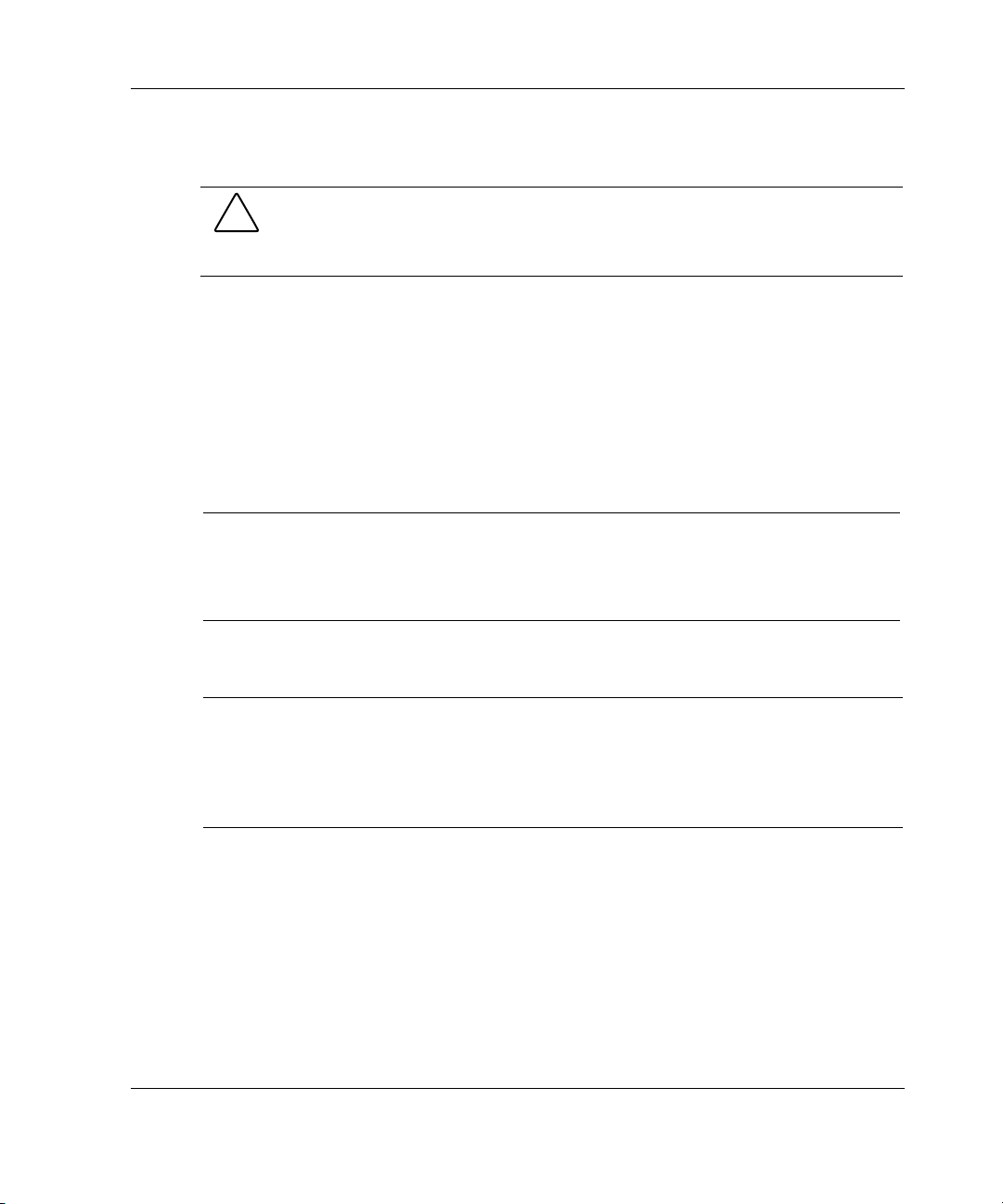
Séquence d'installation
ATTENTION : si vous installez un système d'exploitation sur le serveur, respectez
les instructions d'installation indiquées dans la section suivante. Sinon, suivez les
instructions données dans la section "Système d'exploitation préinstallé" plus loin
dans ce chapitre.
Système d'exploitation acheté séparément
Si vous avez acheté le système d'exploitation séparément, installez-le conformément
aux instructions données sur le CD SmartStart and Support Software. Reportez-vous
au pack Server Setup and Management pour obtenir des instructions sur l'utilisation
de SmartStart
Lors de la première configuration du serveur :
IMPORTANT : pour limiter les risques de détérioration du serveur, exécutez la procédure
d'installation conformément aux instructions données plus loin dans ce chapitre. Lorsque vous
installez d'autres options matérielles dans le cadre de l'installation du serveur, respectez
toutes les procédures telles qu'elles sont définies au chapitre 2, "Installation des options
matérielles”.
Installation du serveur
1. Mettez le serveur sous tension. Reportez-vous à la section "Mise sous tension du
serveur" plus haut dans ce chapitre.
IMPORTANT : pour configurer certaines fonctions du système, vous pouvez utiliser
SmartStart et l'utilitaire RBSU.
L'étape 2 ne s'applique qu'aux utilisateurs qui ont choisi de configurer leurs serveurs à l'aide
du CD SmartStart and Support Software.
Les ensembles de lecteur optique doivent être installés pour pouvoir utiliser SmartStart.
2. Exécutez l'utilitaire RBSU en appuyant sur F9 lorsque le système vous y invite.
Servez-vous de cet utilitaire pour vérifier le type de système d'exploitation et
pour régler la date et l'heure. Pour plus d'informations sur l'utilisation de RBSU
pour configurer d'autres options du serveur, reportez-vous au chapitre 4,
"Configuration du serveur et utilitaires".
Manuel d'installation et de configuration du serveur HP ProLiant DL360 Generation 3 3-13
Page 60

Installation du serveur
3. Placez le CD SmartStart and Support Software dans le lecteur optique et remettez
le serveur sous tension. Suivez les instructions à l'écran pour terminer le
processus d'initialisation du serveur. Pour plus d'informations sur les procédures
d'initialisation du CD SmartStart and Support Software, reportez-vous au pack
Server Setup and Management livré avec le serveur ou au chapitre 4,
"Configuration du serveur et utilitaires".
4. Installez le système d'exploitation.
5. Installez Insight Manager pour superviser le serveur. Pour les procédures
d'initialisation du CD, reportez-vous au pack Server Setup and Management livré
avec le serveur.
IMPORTANT : vous devez installer Insight Manager pour bénéficier de la garantie
préventive sur les processeurs, les disques durs et les modules mémoire.
6. Installez les logiciels nécessaires.
7. Enregistrez le serveur. Reportez-vous à la section "Enregistrement du serveur"
plus loin dans ce chapitre.
Système d'exploitation préinstallé
AVERTISSEMENT : pour limiter les risques d'électrocution ou de détérioration
du matériel :
• Ne désactivez pas la prise de terre du cordon d'alimentation. Cette prise
constitue une protection importante.
• Branchez le cordon d'alimentation dans une prise électrique mise à la terre
et facilement accessible à tout moment.
• Coupez l'alimentation du serveur en débranchant tous les cordons
d'alimentation soit de leurs prises électriques, soit du serveur.
• Ne placez rien sur les cordons ou câbles d'alimentation. Disposez-les de
sorte que personne ne marche ou ne trébuche accidentellement sur eux.
Ne tirez jamais sur un cordon ou un câble. Pour le débrancher, saisissez-le
par la fiche.
ATTENTION : utilisez le CD SmartStart uniquement à des fins de restauration.
Le démarrage du serveur à partir de ce CD reconfigure le système et entraîne la
perte de toutes les données du serveur.
3-14 Manuel d'installation et de configuration du serveur HP ProLiant DL360 Generation 3
Page 61
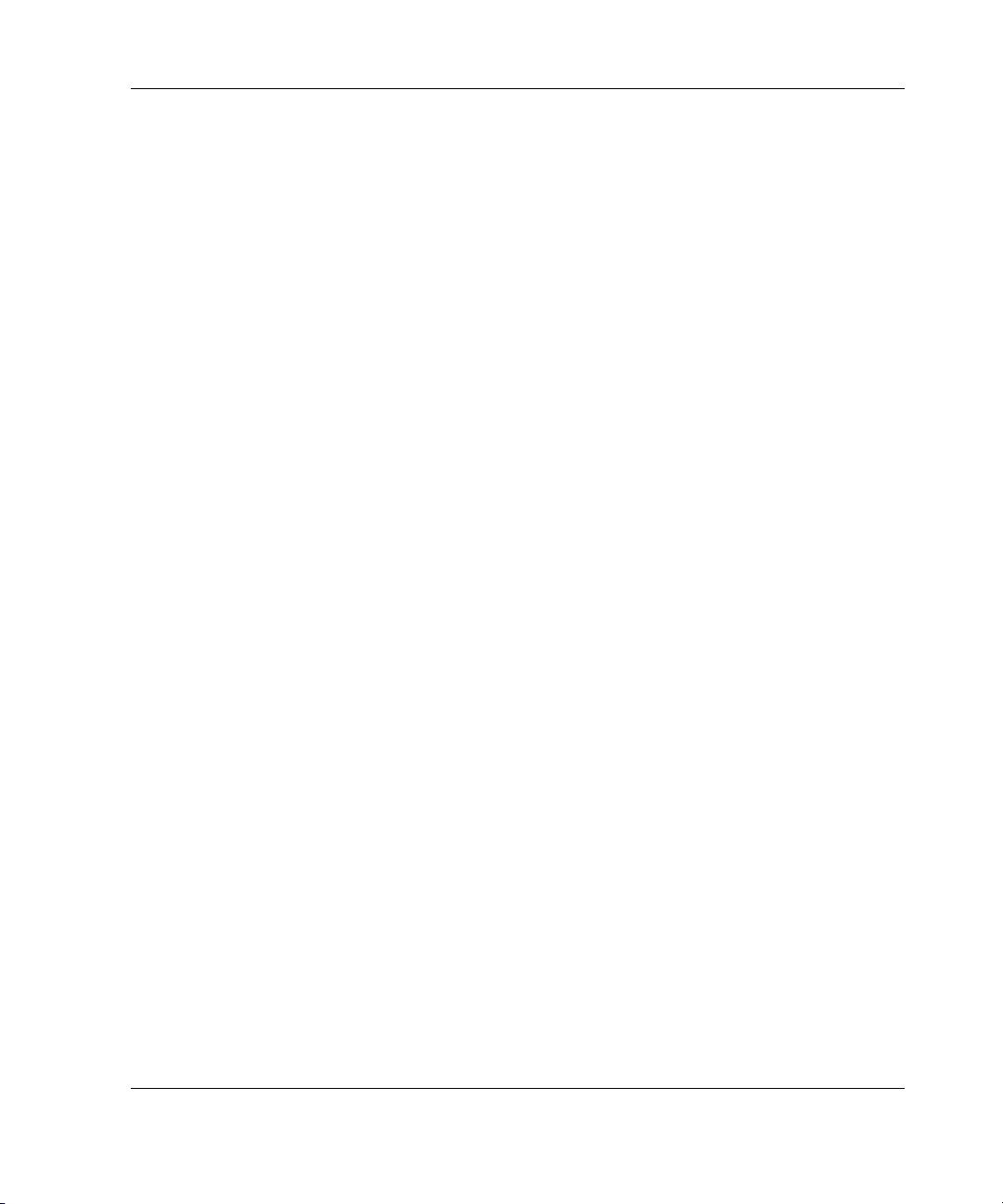
Installation du serveur
Si vous avez commandé un serveur avec système d'exploitation préinstallé, tous les
éléments requis pour l'installation de votre système d'exploitation sont déjà inclus.
Reportez-vous à la procédure décrite dans le Guide de l'utilisateur du système
d'exploitation préinstallé HP pour plus d'informations sur l'utilisation du système
d'exploitation.
Pour terminer le processus d'installation avec un système d'exploitation préinstallé :
1. Mettez le serveur sous tension. Reportez-vous à la section "Mise sous tension du
serveur" plus haut dans ce chapitre.
2. Suivez les instructions à l'écran pour terminer le processus d'initialisation du
système d'exploitation préinstallé. Une fois l'initialisation terminée, le serveur
passe automatiquement à la phase POST.
3. Installez les agents de supervision HP sur le serveur. Reportez-vous au
chapitre 4, "Configuration du serveur et utilitaires", et au CD HP Management
pour plus d'informations sur l'installation des agents de supervision HP destinés
au système d'exploitation installé sur le serveur.
4. Après avoir terminé la configuration du serveur, sauvegardez-le.
5. Installez les applications souhaitées.
6. Enregistrez le serveur. Reportez-vous à la section "Enregistrement du serveur".
Enregistrement du serveur
Pour plus d'informations sur la procédure d'enregistrement du serveur, reportez-vous
au pack Server Setup and Management livré avec le serveur ou consultez le site
Web :
www.hp.com/servers/proliant/manage
Si vous configurez le serveur à l'aide de SmartStart, utilisez la disquette Server
Profile pour l'enregistrer après sa configuration. Suivez simplement les instructions
données sur le site Web HP et insérez la disquette Server Profile lorsque vous y êtes
invité.
Manuel d'installation et de configuration du serveur HP ProLiant DL360 Generation 3 3-15
Page 62

Installation du serveur
Maintenance régulière
Pour plus d'informations sur les précautions à observer en matière de maintenance
régulière et de sécurité, reportez-vous au HP ProLiant DL360 Generation 3 Server
Maintenance and Service Guide (Manuel d'entretien et de maintenance du serveur
HP ProLiant DL360 Generation 3).
Service d'installation en option
HP offre un service d'installation en option pour l'installation de vos produits en rack.
Vous pouvez acheter ce service d'installation sous forme de service complet CarePaq
ou de contrat de service personnalisé, en fonction de vos besoins. Il couvre toute
l'installation du matériel (déballage des éléments, passage des câbles et exécution
d'un test du système).
Ce service d'installation matérielle en option est disponible dans tous les pays dans
lesquels HP est représenté par des Mainteneurs Agréés directs ou indirects. Il est
possible de le commander auprès d'un Mainteneur Agréé HP qui vous le fournira
directement. Aux États-Unis, vous pouvez également le commander en appelant le
1-800-652-6672. Aux États-Unis, HP se charge d'organiser l'installation du système
rack par des Mainteneurs Agréés. Un bon de commande accompagné des prix est
disponible auprès du service PaqFax au 1-800-345-1518.
3-16 Manuel d'installation et de configuration du serveur HP ProLiant DL360 Generation 3
Page 63
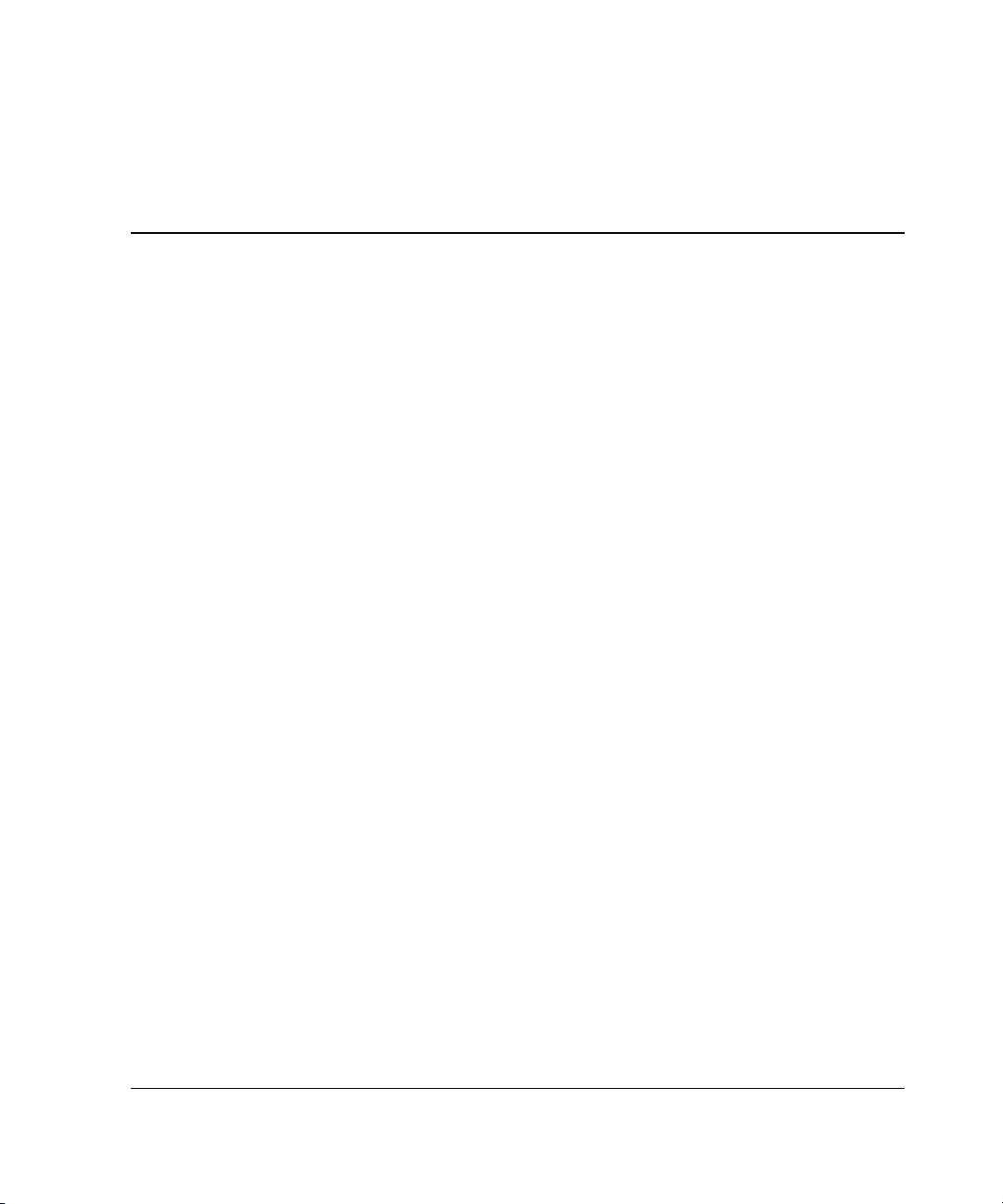
Configuration du serveur et utilitaires
Ce chapitre fournit des informations relatives aux utilitaires et outils d'assistance
suivants, livrés avec votre serveur HP ProLiant DL360 Generation 3 :
Utilitaire de configuration basé sur la ROM
L'utilitaire de configuration basé sur la ROM (RBSU) exécute une vaste gamme de
fonctions de configuration du système, dont :
•
Configuration des périphériques système et des options installées
4
•
Visualisation des informations système
•
Sélection du système d'exploitation
•
Sélection du contrôleur d'amorçage principal
Pour des informations relatives à RBSU ne figurant pas dans ce manuel, reportezvous au Manuel de l'utilisateur de l'Utilitaire RBSU sur le CD Documentation.
Prise en charge de la ROM redondante
Vous pouvez mettre à niveau ou configurer la ROM en toute sécurité grâce à la prise
en charge de la ROM redondante. Le serveur dispose d'une mémoire ROM de 2 Mo,
fonctionnant comme deux mémoires ROM distinctes de 1 Mo chacune. Dans des
conditions standard d'implémentation, une partie de la ROM contient la version
actuelle de la ROM, tandis que l'autre contient la version de sauvegarde.
Manuel d'installation et de configuration du serveur HP ProLiant DL360 Generation 3 4-1
Page 64

Configuration du serveur et utilitaires
Avantages en termes de protection et de sécurité
Lorsque vous réécrivez la ROM système, ROMPaq efface la ROM de sauvegarde et
enregistre la mémoire ROM en cours comme mémoire de sauvegarde, ce qui permet
d'activer simplement la version de la ROM existante en cas d'altération de la nouvelle
pour une raison ou une autre. Cette fonctionnalité protège la version existante de la
ROM, même en cas de panne de courant au cours de la réécriture de la ROM.
Accès aux paramètres de la ROM redondante
Pour passer d'une image ROM à une autre :
1. Accédez à l'utilitaire RBSU en appuyant sur la touche F9 lorsque le système vous
le demande au démarrage.
2. Sélectionnez l'option Redundant ROM (ROM redondante) du menu
Advanced Options (Options avancées) de l'utilitaire RBSU.
3. Choisissez l'une des banques ROM comme ROM système.
4. Appuyez sur la touche Entrée.
5. Appuyez sur la touche Échap pour quitter le menu ou sur la touche F10 pour
quitter l'utilitaire RBSU.
6. Redémarrez le serveur.
Lorsque le serveur démarre, le système détecte si la banque ROM actuelle est altérée.
S'il détecte une altération de la ROM, le système s'initialise à partir de la mémoire
ROM de sauvegarde et vous avertit par le biais de l'auto-test de mise sous tension
(POST) que la banque de mémoire ROM est altérée.
En cas d'inaccessibilité de l'utilitaire RBSU, il est possible de passer d'une image
ROM à l'autre en changeant la position du commutateur de configuration du système.
Pour plus d'informations, reportez-vous à l'annexe E, "Voyants, commutateurs et
cavaliers".
4-2 Manuel d'installation et de configuration du serveur HP ProLiant DL360 Generation 3
Page 65

Redémarrage après panne
Si les versions en cours et de sauvegarde de la mémoire ROM sont altérées :
1. Créez une nouvelle disquette ROMPaq en téléchargeant le dernier utilitaire
ROMPaq sur le site Web
IMPORTANT : si l'image ROM a été altérée lors d'une tentative de réécriture interrompue, il
est possible qu'au cours de cette première tentative le contenu de la disquette ROMPaq
originale ait été endommagé.
2. Mettez le serveur hors tension.
3. Insérez la disquette ROMPaq.
4. Mettez le serveur sous tension.
Le serveur émet un signal sonore prolongé puis deux signaux brefs pour indiquer
que vous êtes en mode redémarrage après panne. Le clavier, la souris et l'écran
sont désactivés.
Le serveur extrait la nouvelle image ROM de la disquette. Si la disquette n'est
pas en place, le système continue d'émettre un bip jusqu'à ce qu'une disquette
ROMPaq valide soit insérée dans le lecteur.
Configuration du serveur et utilitaires
www.hp.com.
La disquette RomPaq réécrit alors les deux images ROM système.
Une série de signaux sonores de plus en plus forts est émise pour signaler que la
procédure a réussi. Lorsque la procédure se solde par un échec, une série de
signaux sonores de moins en moins audibles est émise.
5. Une fois la procédure réussie :
a. Mettez le serveur hors tension.
b. Retirez la disquette ROMPaq.
c. Redémarrez le serveur comme à l'accoutumée.
Si la mise à niveau par ROMPaq a échoué, mettez le serveur hors tension et répétez
la procédure ci-dessus.
Manuel d'installation et de configuration du serveur HP ProLiant DL360 Generation 3 4-3
Page 66

Configuration du serveur et utilitaires
ROMPaq
L'utilisation d'une ROM flash sur des serveurs HP permet de mettre à niveau le
microprogramme (BIOS) avec des utilitaires ROMPaq Système ou Option. Pour
mettre à niveau le BIOS, insérez la disquette ROMPaq dans l'unité de disquette,
mettez le système hors tension, puis remettez-le sous tension.
L'utilitaire ROMPaq vérifie alors le système et offre un choix (le cas échéant) de
révisions de la ROM grâce auxquelles le système peut être mis à niveau. Cette
procédure est la même pour les utilitaires ROMPaq Système et Option.
ATTENTION : ne mettez pas le système hors tension pendant la mise à niveau d'un
microprogramme. Une perte de courant électrique au cours de la mise à niveau peut
altérer le microprogramme et empêcher le système de démarrer.
Logiciel SmartStart
Le CD SmartStart est une méthode pour serveur unique préconisée pour installer le
logiciel système, afin d'obtenir une intégration parfaite du serveur et d'assurer une
sécurité de fonctionnement et un degré de support maximum. Il contient des outils
permettant de diagnostiquer les problèmes survenant sur le serveur, de configurer des
modules RAID de stockage et de mettre à jour la ROM système.
SmartStart vous permet d'exécuter les fonctions suivantes :
•
Installation des principaux systèmes d'exploitation de serveur à l'aide des CD de
logiciels.
•
Installation des derniers drivers optimisés.
•
Création et copie des scripts de configuration standard du serveur, à l'aide de la
boîte à outils Scripting et de l'utilitaire de réplication de configuration.
•
Test du matériel du serveur à l'aide du nouvel utilitaire Enterprise Diagnostics
LX32.
•
Mise à jour de la ROM Système ou Option la plus récente à l'aide de l'utilitaire
ROM Update.
4-4 Manuel d'installation et de configuration du serveur HP ProLiant DL360 Generation 3
Page 67

Configuration du serveur et utilitaires
•
Accès à des drivers directement à partir du CD. Pour les systèmes dotés d'une
connexion Internet, le menu Autorun (Exécution automatique) de SmartStart
permet d'accéder sur le site Web à la liste complète des logiciels système
ProLiant.
Pour plus d'informations sur le logiciel SmartStart, consultez le site Web :
www.hp.com/servers/smartstart
Pour procéder à l'installation à l'aide du CD SmartStart :
1. Appuyez sur la touche F9 pour lancer l'utilitaire RBSU et configurer le système
d'exploitation principal.
2. Identifiez le CD SmartStart dans le pack ProLiant Essentials Foundation.
3. Après avoir mis le serveur sous tension, appuyez sur le bouton d'éjection du
lecteur optique.
4. Introduisez le CD SmartStart dans le lecteur optique, face imprimée vers le haut.
Lorsque le voyant d'activité du lecteur optique s'allume en vert, la séquence
SmartStart démarre.
Reportez-vous à la documentation SmartStart fournie avec le serveur pour installer le
système d'exploitation, mettre à jour les drivers, et exécuter des utilitaires de mises à
niveau.
Menu Autorun (Exécution automatique) de SmartStart
Sur les systèmes sous Microsoft Windows, le menu Autorun (Exécution automatique)
de SmartStart vous permet d'accéder aux logiciels système les plus récents
directement depuis l'environnement du système d'exploitation, en insérant
simplement le CD SmartStart dans un système configuré. Ce menu vous permet :
•
d'installer les derniers Support Packs,
•
Manuel d'installation et de configuration du serveur HP ProLiant DL360 Generation 3 4-5
de créer des disquettes pour les logiciels sélectionnés.
Page 68
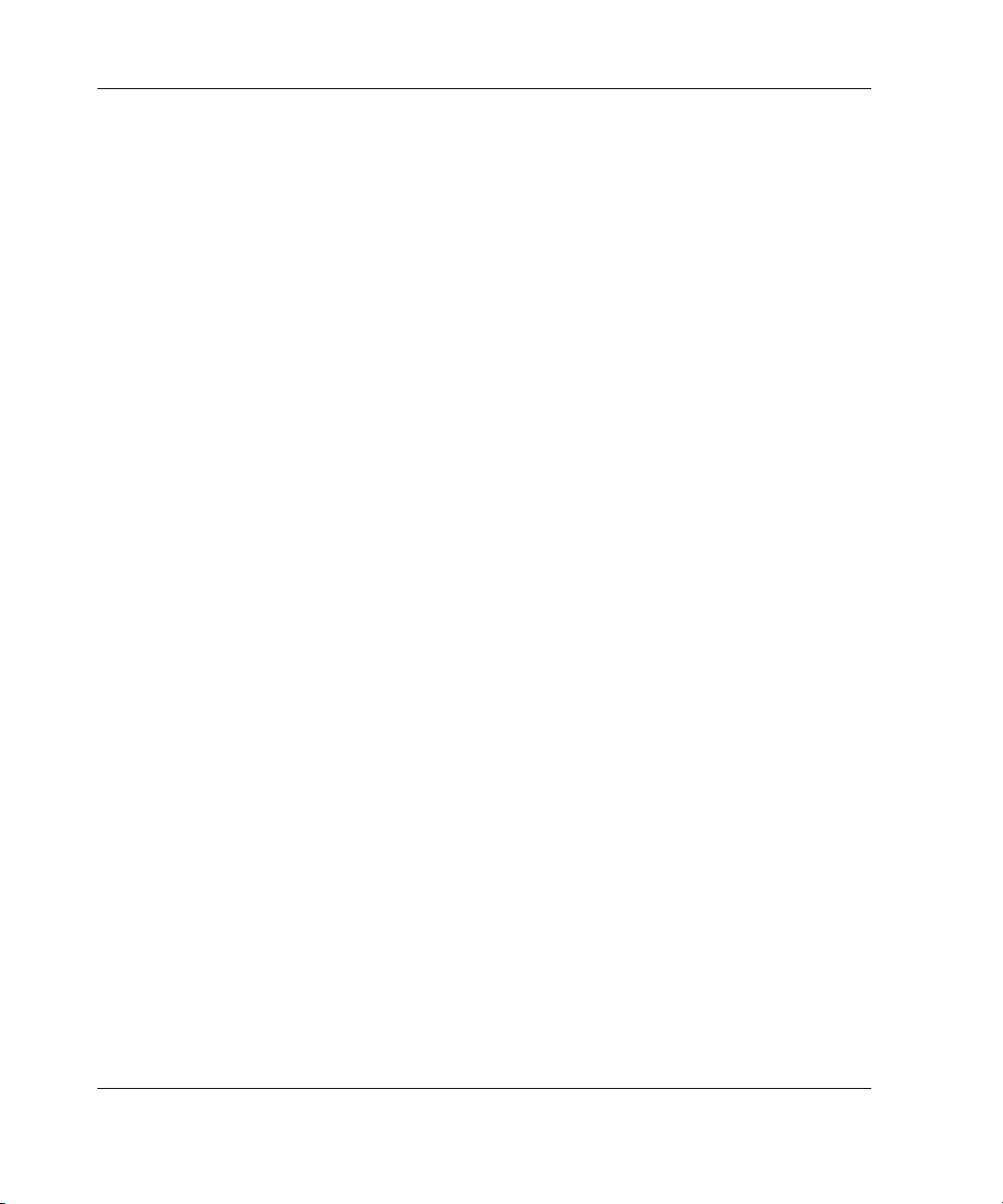
Configuration du serveur et utilitaires
Boîte à outils SmartStart Scripting
La boîte à outils SmartStart Scripting est un ensemble d'utilitaires DOS vous
permettant de configurer et de déployer des serveurs de manière personnalisée,
programmée et automatique. Ces utilitaires permettent d'effectuer une réplication par
script du serveur et des modules RAID pour un déploiement de serveur en masse, et
dupliquent la configuration d'un serveur source sur des systèmes cible avec un
minimum d'interventions utilisateur.
L'utilitaire de réplication de configuration est un utilitaire DOS autonome qui
duplique les paramètres d'un serveur en cours d'exécution, configuré avec l'utilitaire
RBSU, vers un fichier de script. Vous pouvez éditer et modifier les paramètres du
fichier de script au niveau du sous-ensemble. Par exemple, vous pouvez modifier les
paramètres ASR-2 sans modifier les paramètres de l'ordre du contrôleur
d'initialisation.
Pour télécharger la boîte à outils SmartStart Scripting, consultez le site Web
www.hp.com/servers/sstoolkit
Insight Manager
Insight Manager est l'application qui facilite la supervision des périphériques réseau.
Il offre un mode de surveillance et d'alarme intelligent ainsi qu'un contrôle visuel des
périphériques. Ses fonctions sont les suivantes :
•
Transmettre les alertes et les pannes du serveur
•
Suivre les pannes et les performances du serveur
•
Contrôler la sécurité et la configuration du serveur
•
Contrôler le serveur à distance
•
Initier des services de récupération rapide
4-6 Manuel d'installation et de configuration du serveur HP ProLiant DL360 Generation 3
Page 69

La documentation de Insight Manager est disponible sur le CD HP Management.
Insérez-le et acceptez le contrat de licence. Dans la barre latérale gauche,
sélectionnez Insight Manager 7, puis cliquez sur Documentation dans le cadre de
droite. Une liste de la documentation Insight Manager 7 s'affiche
Gestion : vous devez installer et utiliser Insight Manager pour bénéficier de la garantie
préventive sur les processeurs, les disques durs et les modules mémoire.
Utilitaire Survey
L'utilitaire Survey est un agent de collecte d'informations en ligne pour les systèmes
d'exploitation Microsoft Windows, Novell NetWare et Linux qui regroupe, depuis
des sources différentes, des informations vitales concernant le matériel et les
logiciels. Si un changement important se produit entre deux intervalles de
regroupement des données, les informations précédentes sont marquées et le fichier
de données est remplacé pour signaler la configuration et les changements les plus
récents. Ce fichier permet de conserver un historique des changements dans la
configuration matérielle et logicielle du serveur.
L'utilitaire Survey s'exécute automatiquement au démarrage et à des intervalles de
temps donnés. L'utilisateur peut modifier l'intervalle de regroupement des données en
modifiant les paramètres de la ligne de commande.
Configuration du serveur et utilitaires
Pour plus d'informations sur l'utilitaire Survey, notamment ses procédures
d'installation et d'application, reportez-vous au manuel Survey Utility Online Help
User Guide qui se trouve sur le site Web :
www.compaq.com/support/files/server/us/
Effectuez une recherche de "Survey Utility", puis sélectionnez le lien approprié.
Utilitaire Enterprise Diagnostics LX32
L'utilitaire Enterprise Diagnostics LX32 affiche des informations sur le matériel du
serveur et teste le fonctionnement du système. Vous pouvez y accéder depuis le CD
SmartStart ou le télécharger sur le site Web :
www.compaq.com/support/files
Manuel d'installation et de configuration du serveur HP ProLiant DL360 Generation 3 4-7
Page 70

Configuration du serveur et utilitaires
Utilitaire de configuration de ROM pour modules RAID en option (ORCA)
Avant d'installer un système d'exploitation, vous pouvez utiliser l'utilitaire ORCA
pour créer la première unité logique et affecter des niveaux RAID.
L'utilitaire prend en charge les fonctions suivantes :
•
Configuration d'une ou de plusieurs unités logiques à l'aide de disques physiques
présents sur un ou plusieurs bus SCSI.
•
Affichage de la configuration d'unité logique courante.
•
Suppression d'une configuration d'unité logique.
Si vous n'utilisez pas l'utilitaire, ORCA emploie par défaut la configuration standard.
Pour plus d'informations sur la configuration du contrôleur RAID, reportez-vous au
Manuel de l'utilisateur du contrôleur Smart Array 5i Plus et de l'activateur de cache
d'écriture protégé par batterie, ou au Manuel de l'utilisateur de l'Utilitaire RBSU sur
le CD Documentation.
Redémarrage automatique du serveur (ASR)
ASR (Automatic Server Recovery) est une fonction des serveurs qui permet la
réinitialisation du système en cas d'erreur grave du système d'exploitation telle que
"l'écran bleu", ABEND (fin anormale) ou panique. Un compteur de contrôle, le
compteur ASR, démarre quand le driver System Management, plus connu sous le
nom de driver d'état, est chargé. Le compteur est périodiquement remis à zéro
pendant le fonctionnement normal du système d'exploitation, mais en cas d'échec de
ce dernier, il expire et redémarre le serveur. ASR augmente le temps d'activité du
serveur en le faisant redémarrer dans un intervalle de temps déterminé en cas de nonréponse du système. La console Insight Manager vous avertit en cas de redémarrage
ASR. Vous pouvez désactiver ASR depuis la console Insight Manager.
IMPORTANT : le driver System Management doit être installé pour que l'utilitaire ASR
fonctionne.
4-8 Manuel d'installation et de configuration du serveur HP ProLiant DL360 Generation 3
Page 71

Configuration du serveur et utilitaires
Auto-test de mise sous tension (POST)
L'auto-test de mise sous tension (POST) consiste en une série de tests de diagnostic
destinés à vérifier le microprogramme et les différents éléments, afin de s'assurer que
le système fonctionne correctement. Cet utilitaire s'exécute automatiquement à
chaque mise sous tension du serveur.
Pour en savoir plus sur la séquence normale de mise sous tension et le diagnostic des
problèmes rencontrés pendant l'auto-test de mise sous tension, reportez-vous à
l'annexe D, "Résolution des problèmes".
Mise à jour du microprogramme du système
L'utilitaire "Smart Components for System Firmware Update" permet aux
administrateurs des systèmes d'exploitation Microsoft Windows NT 4.0,
Windows 2000, Linux et Netware de mettre à niveau et de superviser efficacement
les ROM du système et du contrôleur RAID.
Cet outil inclut les fonctions suivantes :
•
Fonctionnement hors ligne et en ligne
•
Intégration à d'autres outils HP de maintenance, de déploiement et de système
d'exploitation
•
Contrôle automatique des dépendances du matériel, des microprogrammes et du
système d'exploitation, installation des mises à niveau de la ROM correcte
uniquement requises par chaque serveur cible
Manuel d'installation et de configuration du serveur HP ProLiant DL360 Generation 3 4-9
Page 72

Configuration du serveur et utilitaires
Processus de configuration automatique
Le processus de configuration automatique s'exécute automatiquement lorsque vous
démarrez le serveur pour la première fois. Pendant la séquence de mise sous tension,
la ROM système configure automatiquement le système complet sans aucune
intervention de l'utilisateur. Par défaut, le processus de configuration automatique
configure le système pour Microsoft Windows 2000 et la langue anglaise. Pour
modifier des paramètres par défaut dans le processus de configuration automatique,
par exemple ceux concernant la langue, le système d'exploitation et le contrôleur
d'amorçage principal, exécutez l'utilitaire RBSU en appuyant sur la touche F9. Après
avoir sélectionné les paramètres souhaités, quittez l'utilitaire RBSU et redémarrez le
serveur. Pour plus d'informations sur ce processus, reportez-vous au chapitre 3 du
Manuel de l'utilisateur de l'Utilitaire RBSU.
Options de démarrage
Une fois le processus de configuration automatique terminé, ou après le redémarrage
du serveur après avoir quitté l'utilitaire RBSU, la séquence de l'auto-test de mise sous
tension s'exécute et l'écran d'option de démarrage s'affiche. Cet écran s'affiche
pendant quelques secondes puis le système tente de redémarrer à partir d'un CD ou
d’une disquette amorçable ou du disque dur. Le menu à l'écran vous permet de
modifier la configuration du serveur dans l'utilitaire RBSU ou d'exécuter le menu
System Maintenance (Maintenance du système). Pour plus d'informations sur ces
options, reportez-vous au Manuel de l'utilisateur de l'Utilitaire RBSU ou au CD
Documentation.
4-10 Manuel d'installation et de configuration du serveur HP ProLiant DL360 Generation 3
Page 73

Configuration du serveur et utilitaires
Menu System Maintenance (Maintenance du système)
Le menu System Maintenance (Maintenance du système) permet d'accéder aux
utilitaires de diagnostics du serveur intégrés et à RBSU.
Pour accéder au menu System Maintenance (Maintenance du système), appuyez
sur la touche F10 à l'apparition de l'invite dans l'écran d'option de démarrage. Pour
plus d'informations sur l'utilisation des fonctions du menu System Maintenance
(Maintenance du système), reportez-vous au Manuel de l'utilisateur de l'Utilitaire
RBSU.
Journal de maintenance intégré (IML)
Le Journal de maintenance intégré (IML) enregistre les événements et les stocke sous
une forme facilement consultable. Il effectue un horodatage de chaque événement
avec une précision d'une minute.
Vous pouvez afficher les événements enregistrés dans le journal de maintenance
intégré (IML) de plusieurs manières :
•
À partir de Compaq Insight Manager
•
À partir de l'utilitaire Survey
•
À partir d'un afficheur IML spécifique à un système d'exploitation :
— Avec Windows : Observateur d'événements ou afficheur IML
— Avec Linux : Afficheur IML
— Avec Netware : Afficheur IML
Pour plus d'informations, reportez-vous au Manuel de résolution des problèmes des
serveurs sur le CD Documentation, ou au CD Management dans le pack ProLiant
Essentials Foundation.
Manuel d'installation et de configuration du serveur HP ProLiant DL360 Generation 3 4-11
Page 74
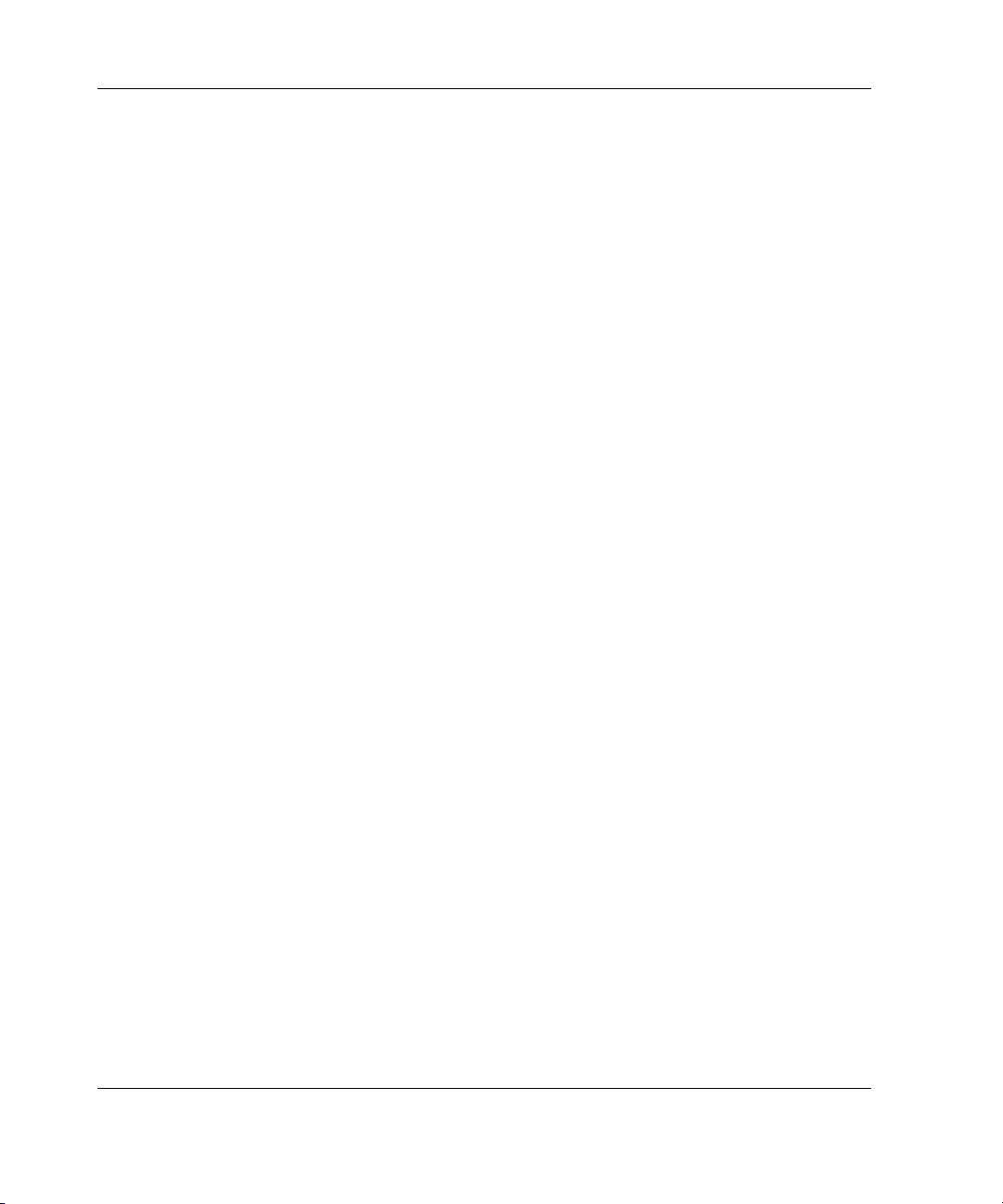
Configuration du serveur et utilitaires
Configuration des cartes réseau intégrées
Les deux cartes réseau intégrées livrées avec le serveur sont des cartes Broadcom
10/100/1000 Ethernet avec prise en charge de WOL (Wake On Lan) et de PXE
(Preboot eXecution Environment). À l'aide de l'utilitaire Network Teaming and
Configuration, les cartes réseau intégrées peuvent être couplées avec n'importe quelle
autre carte réseau supplémentaire de la gamme NC, afin d'obtenir la tolérance de
panne réseau et l'équilibrage adaptatif du réseau. Vous pouvez télécharger le logiciel
de couplage sur le site Web HP :
www.hp.com/servers/proliant/manage
Installation de iLO (Integrated Lights-Out)
Pour l'installation et la configuration de la fonction iLO (Integrated Lights-Out),
reportez-vous au CD Documentation ou consultez le site Web :
www.hp.com/servers/lights-out.
4-12 Manuel d'installation et de configuration du serveur HP ProLiant DL360 Generation 3
Page 75

Numéros d'identification
Pour permettre l'identification et garantir la conformité aux réglementations en
vigueur, un numéro de série a été attribué à votre serveur HP ProLiant
DL360 Generation 3. Le numéro de série de ce produit est : Série ES1032. Il se
trouve sur l'étiquette du produit, avec les marquages d'approbation et les informations
requises. En cas de demande des informations de certification, mentionnez
systématiquement le numéro de série. Ne confondez pas ce numéro de série avec le
nom de marque ou le numéro de modèle de votre serveur HP ProLiant DL360 G3.
A
Avis de conformité
Réglementation FCC (Federal Communications Commission)
La section 15 des Règlements de la FCC (Federal Communications Commission) a
défini les limites d'émission de radiofréquences (RF) garantissant un spectre de
radiofréquences exempt d'interférences. De nombreux dispositifs électroniques, tels
que les ordinateurs, génèrent de l'énergie haute fréquence même s'ils ne sont pas
conçus à cette fin, et sont donc concernés par cette réglementation. Cette
réglementation répertorie les ordinateurs et autres périphériques afférents en deux
classes, A et B, en fonction de l'installation prévue. Les matériels de classe A sont
généralement installés dans un environnement professionnel ou commercial. Les
appareils de la classe B sont ceux prévus pour une installation en environnement
résidentiel (micro-ordinateurs). La réglementation FCC exige que les matériels
correspondant à chaque classe portent une étiquette indiquant le potentiel
d'interférence du matériel, ainsi que des instructions de fonctionnement
complémentaires destinées à l'utilisateur.
Manuel d'installation et de configuration du serveur HP ProLiant DL360 Generation 3 A-1
Page 76
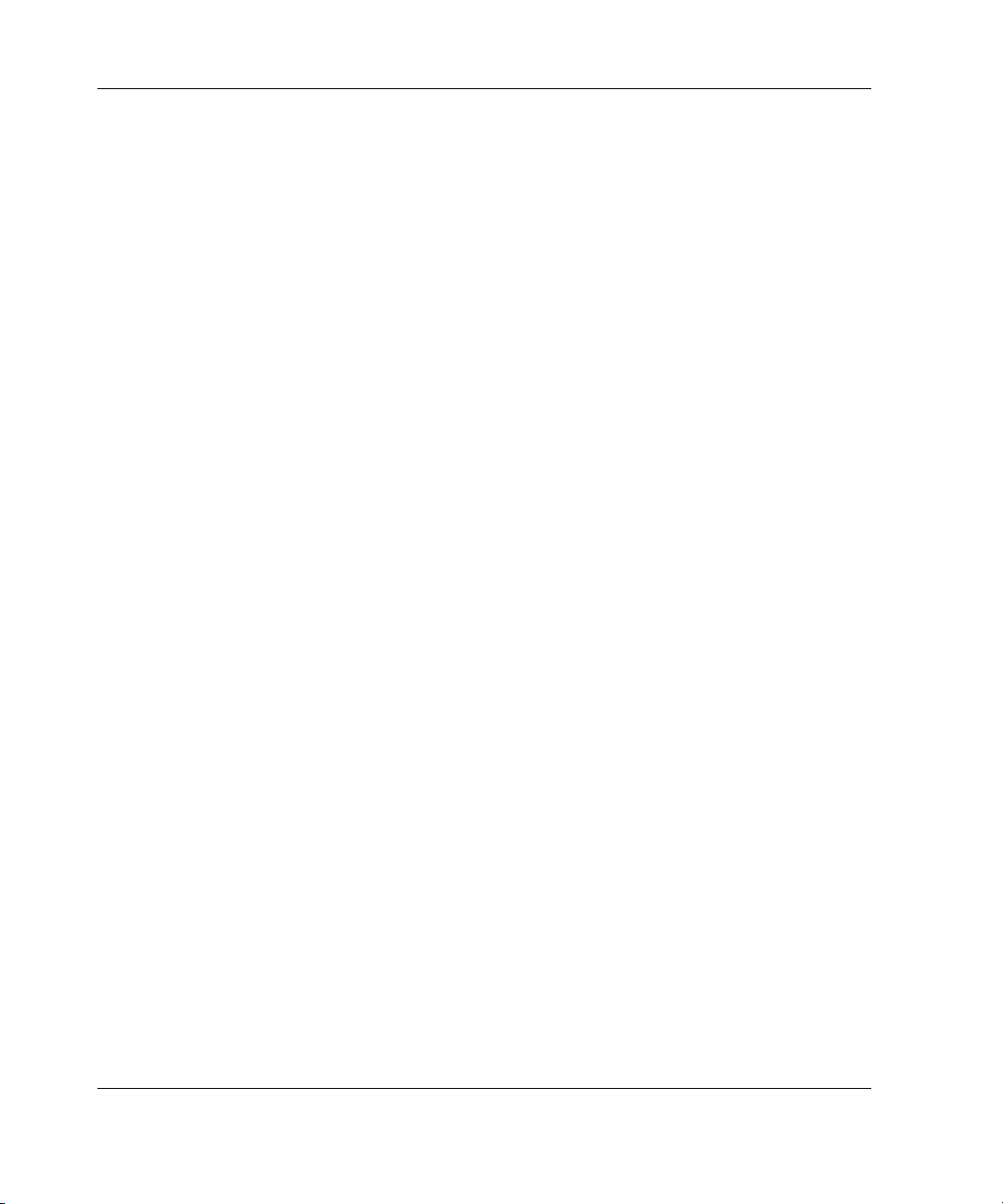
Avis de conformité
L'étiquette apposée sur l'appareil indique la classe (A ou B) à laquelle il appartient.
L'étiquette des appareils de classe B comporte un logo FCC ou un ID FCC. Les
appareils de classe A n'en ont pas. Une fois la classe de l'appareil déterminée,
reportez-vous au paragraphe correspondant ci-dessous.
Class A Equipment (Matériel de classe A)
Ce matériel a été testé et déclaré conforme aux limites imposées aux appareils
numériques de classe A, conformément à la section 15 de la réglementation FCC. Ces
limites sont destinées à assurer une protection raisonnable contre les interférences
dans un environnement professionnel. Ce matériel génère, utilise et peut émettre de
l'énergie haute fréquence et, s'il n'est pas installé et utilisé conformément aux
instructions, peut provoquer des interférences gênantes pour les communications
radio. L'utilisation de cet équipement en environnement résidentiel peut causer des
interférences nuisibles, auquel cas le propriétaire dudit équipement est tenu de
corriger le problème d'interférence à ses frais.
Class B Equipment (Matériel de classe B)
Ce matériel a été testé et déclaré conforme aux limites imposées aux appareils
numériques de classe B, conformément à la section 15 de la réglementation FCC. Ces
limites visent à assurer une protection raisonnable contre les interférences nuisibles
en environnement résidentiel. Ce matériel génère, utilise et peut émettre de l'énergie
haute fréquence et, s'il n'est pas installé et utilisé conformément aux instructions, peut
provoquer des interférences gênantes pour les communications radio. Cependant, tout
risque d'interférences ne peut être totalement exclu. Si cet équipement provoque des
interférences gênantes pour la réception des émissions de radio ou de télévision (il
suffit, pour le constater, de mettre l'équipement successivement hors puis à nouveau
sous tension), l'utilisateur est invité à les éliminer. À cette fin il devra :
•
Réorienter ou déplacer l'antenne réceptrice.
•
Accroître la distance entre l'équipement et l'appareil récepteur.
•
Brancher l'équipement sur une prise ou un circuit différent de celui de l'appareil
récepteur
•
Consulter le revendeur ou un technicien de radio ou télévision expérimenté.
A-2 Manuel d'installation et de configuration du serveur HP ProLiant DL360 Generation 3
Page 77
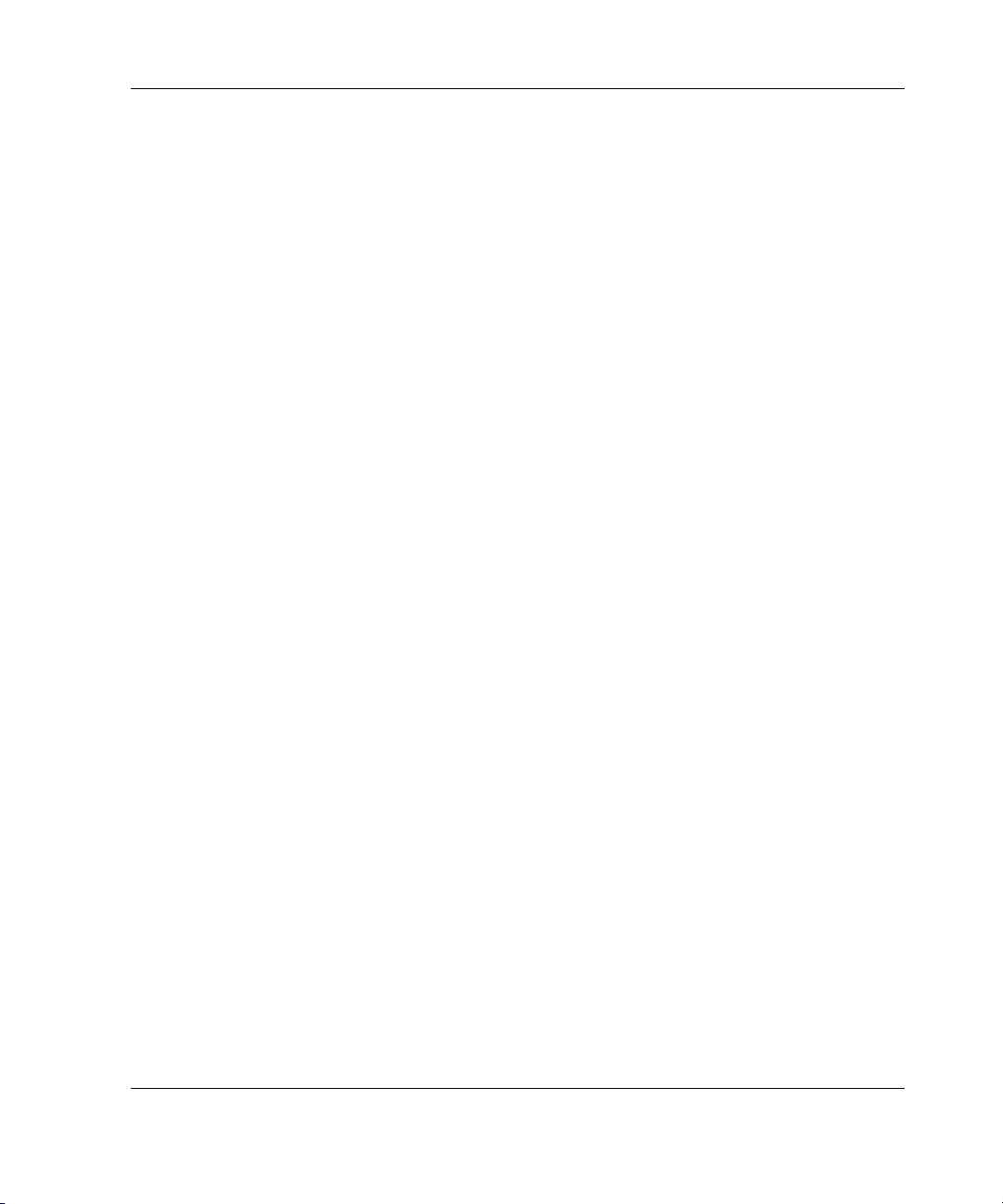
Avis de conformité
Déclaration de conformité pour les produits portant le logo FCC (États-Unis uniquement)
Cet appareil est conforme à la section 15 de la réglementation FCC. Son utilisation
est soumise aux deux conditions suivantes : (1) cet appareil ne doit pas provoquer
d'interférences nuisibles et (2) doit accepter toutes les interférences reçues, y compris
des interférences pouvant provoquer un fonctionnement non souhaité.
Pour toute question concernant ce serveur, contactez :
Hewlett-Packard Company
P. O. Box 692000, Mail Stop 530113
Houston, Texas 77269-2000
ou appelez le 1-800-652-6672 (vos appels peuvent faire l'objet d'un enregistrement
ou d'un contrôle, dans le but d'améliorer en permanence la qualité du service).
Pour toute question concernant cette déclaration FCC, contactez :
Hewlett-Packard Company
P. O. Box 692000, Mail Stop 510101
Houston, Texas 77269-2000
ou appelez le 281-514-3333
Pour identifier ce produit, indiquez la référence, le numéro de série ou de modèle
indiqué sur le matériel.
Modifications
Tout changement ou modification non autorisé explicitement par Hewlett-Packard
Company est de nature à priver l'utilisateur de l'usage de l'appareil.
Câbles
Pour être conformes à la réglementation FCC, les connexions de cet appareil doivent
être établies à l'aide de câbles blindés dotés de protections de connecteur RFI/EMI.
Manuel d'installation et de configuration du serveur HP ProLiant DL360 Generation 3 A-3
Page 78
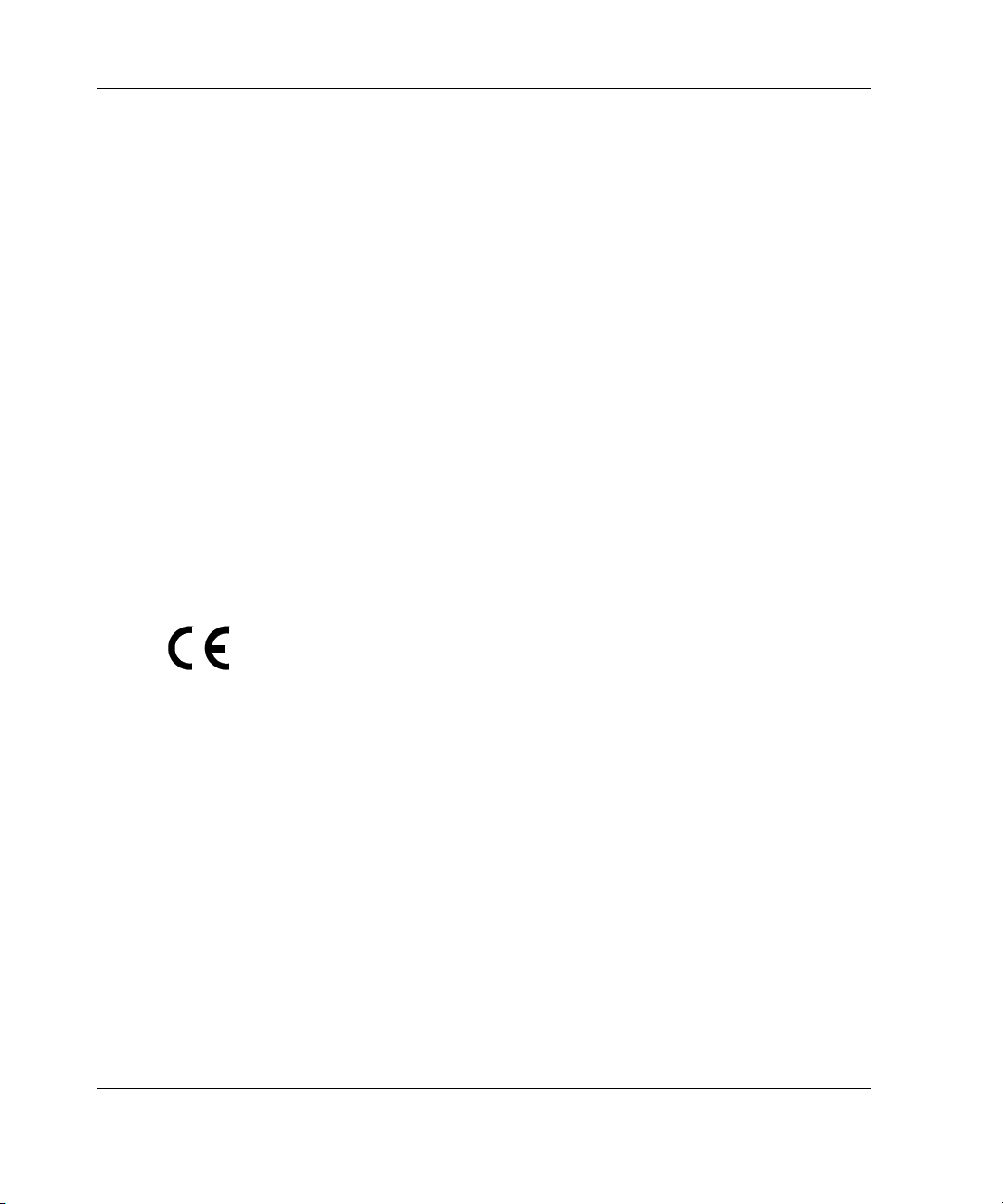
Avis de conformité
Avis de conformité pour le Canada
Class A Equipment (Matériel de classe A)
This Class A digital apparatus meets all requirements of the Canadian InterferenceCausing Equipment Regulations.
Cet appareil numérique de la classe A respecte toutes les exigences du Règlement sur
le matériel brouilleur du Canada.
Class B Equipment (Matériel de classe B)
This Class B digital apparatus meets all requirements of the Canadian InterferenceCausing Equipment Regulations.
Cet appareil numérique de la classe B respecte toutes les exigences du Règlement sur
le matériel brouilleur du Canada.
Avis de conformité pour l'Union européenne
Les produits estampillés CE sont conformes à la Directive EMC (89/336/EEC) et à la
Directive relative à la faible tension (73/23/EEC) promulguées par la Commission
européenne, ainsi qu'à la Directive R&TTE (199/5/EC) si le produit dispose d'une
fonctionnalité de télécommunication.
Le respect de ces directives suppose la conformité aux normes européennes suivantes
(avec, entre parenthèses, les normes internationales équivalentes) :
•
EN 55022 (CISPR 22) - Interférences électromagnétiques
•
EN55024 (IEC61000-4-2, 3, 4, 5, 6, 8, 11) - Immunité électromagnétique
•
EN61000-3-2 (IEC61000-3-2) – Harmoniques des lignes de courant
•
EN61000-3-3 (IEC61000-3-3) – Flicker des lignes de courant
A-4 Manuel d'installation et de configuration du serveur HP ProLiant DL360 Generation 3
Page 79

• EN 60950 (IEC 60950) - Sécurité du produit
Avis de conformité pour le Japon
Avis de conformité
Avis de conformité pour Taiwan
Appareils laser
Tous les systèmes HP équipés d'un laser sont conformes aux normes de sécurité
correspondantes, notamment à la norme 825 de l'IEC (International Electrotechnical
Commission). Concernant le laser lui-même, celui-ci est conforme aux normes de
performance des lasers de classe 1 définies par différents organismes nationaux. Le
produit n'émet pas de rayonnement dangereux, et son faisceau est totalement confiné
dans tous les modes de fonctionnement et de maintenance.
Manuel d'installation et de configuration du serveur HP ProLiant DL360 Generation 3 A-5
Page 80
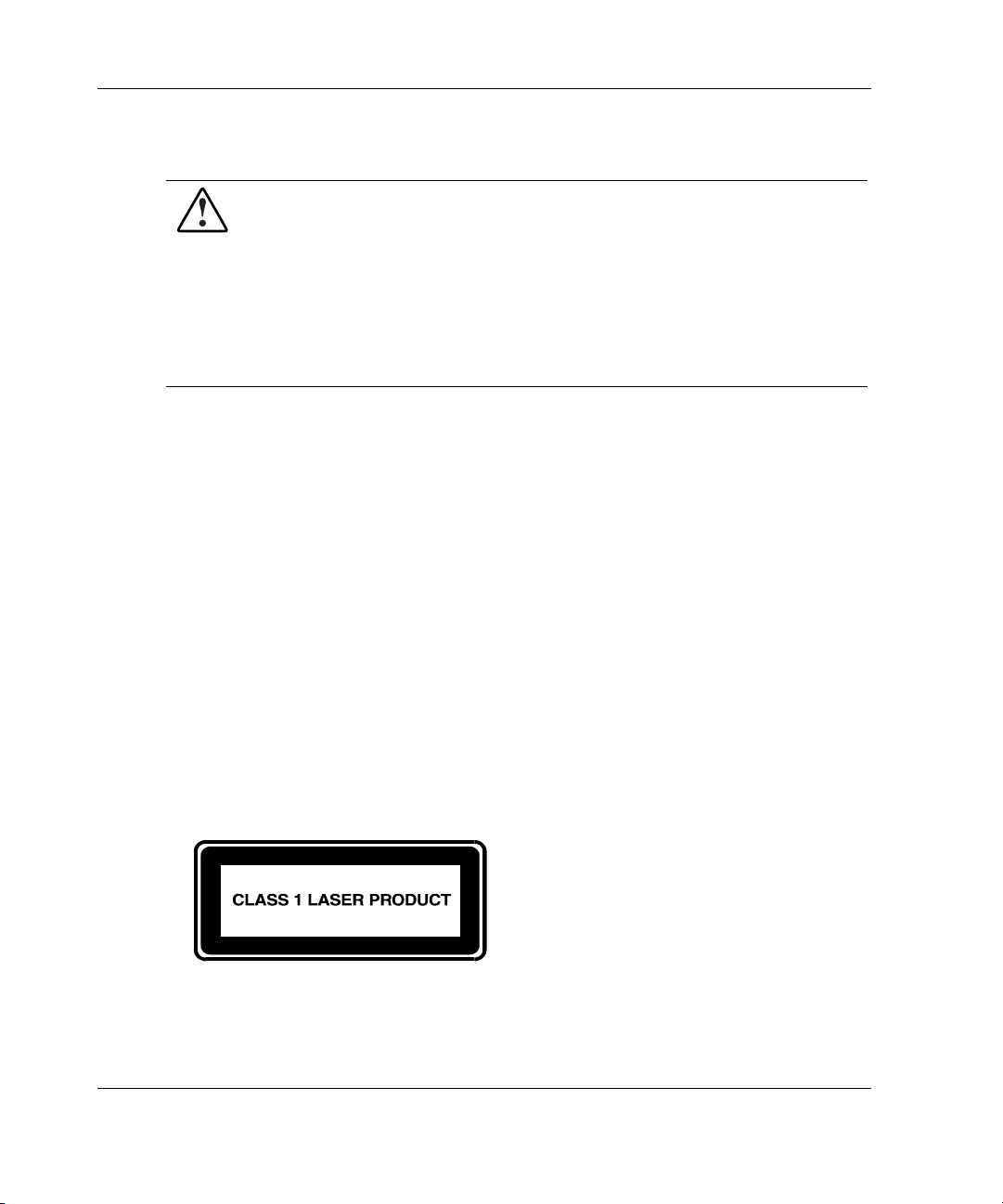
Avis de conformité
Consignes de sécurité relatives au laser
AVERTISSEMENT : pour limiter les risques d'exposition aux rayons, respectez
les consignes suivantes :
• N'essayez pas d'ouvrir le boîtier renfermant l'appareil laser. Il contient des
composants dont la maintenance ne peut être effectuée par l'utilisateur.
• Tout contrôle, réglage ou procédure autre que ceux décrits dans ce
chapitre ne doit pas être effectué par l'utilisateur.
• Seuls les Mainteneurs Agréés HP sont habilités à réparer l'équipement
laser.
Respect des réglementations CDRH
Le 2 août 1976, le CDRH de la FDA américaine a mis en œuvre une réglementation
relative aux produits laser. Sont concernés par cette réglementation tous les produits
laser fabriqués après le 1er août 1976. Elle doit être impérativement respectée par
tous les produits commercialisés aux États-Unis.
Respect des normes internationales
Tous les systèmes HP équipés d'un périphérique laser sont conformes aux normes de
sécurité appropriées, notamment à la norme 825 de l'IEC.
Étiquette de produit laser
L'étiquette ci-dessous ou toute étiquette équivalente est apposée sur la surface du
périphérique laser HP.
Cette étiquette indique que le produit est
répertorié comme PRODUIT LASER DE
CLASSE 1. Elle figure sur l'équipement laser
installé dans le serveur.
A-6 Manuel d'installation et de configuration du serveur HP ProLiant DL360 Generation 3
Page 81

Informations sur le laser
Type de laser GaAIA à semi-conducteurs
Longueur d'onde 780 nm +/- 35 nm
Angle de divergence 53,5 degrés +/- 0,5 degrés
Alimentation de sortie Moins de 0,2 mW ou 10.869 W·m
Polarisation 0,25 circulaire
Ouverture numérique 0,45 pouce +/- 0,04 pouce
Avis sur le remplacement de la pile
Ce serveur est fourni avec une pile ou un module de piles interne au lithium. Mal
remplacée ou manipulée, cette pile présente des risques d'explosion pouvant
occasionner des dommages corporels. Son remplacement devra être confié à un
Mainteneur Agréé HP qui utilisera pour cela une pile de remplacement HP adaptée à
ce produit.
Avis de conformité
-2
sr-1
Pour plus d'informations sur le remplacement ou la mise au rebut de la pile, contactez
votre Revendeur ou votre Mainteneur Agréé HP.
Manuel d'installation et de configuration du serveur HP ProLiant DL360 Generation 3 A-7
Page 82

Avis de conformité
AVERTISSEMENT : ce serveur contient une pile au dioxyde de
manganèse/lithium, au pentoxyde de lithium ou alcaline. Toute manipulation
incorrecte de la pile peut provoquer un incendie et des brûlures. Pour limiter les
risques de blessure, veillez à :
• Ne pas essayer de recharger la pile.
• Ne pas l'exposer à des températures supérieures à 60 °C.
• Ne pas la désassembler, l'écraser, la trouer, mettre à nu ses contacts ou la
jeter dans le feu ou l'eau.
• Ne la remplacer qu'avec la pièce de rechange HP spécifique à ce produit.
Les piles, modules de piles et accumulateurs ne doivent pas être jetés
avec les ordures ménagères. Pour permettre leur recyclage ou leur mise
au rebut, utilisez les services de collecte publique ou confiez-les à HP, à
vos partenaires HP agréés ou leurs agents.
Cordons d'alimentation
Les cordons d'alimentation livrés avec le serveur sont conformes aux spécifications
en vigueur dans le pays d'acquisition du serveur. Si vous devez utiliser ce serveur
dans un autre pays, il est recommandé d'acheter un cordon d'alimentation conforme
aux caractéristiques en vigueur dans ce pays.
Le cordon d'alimentation doit être adapté au produit et à la tension, ainsi qu'à la
charge figurant sur son étiquette. La tension et le courant nominaux du cordon
doivent être supérieurs à ceux indiqués sur le produit. En outre, la section du fil doit
être au minimum de 1,00 mm² ou 18 AWG et sa longueur doit être comprise entre 1,8
et 3,6 m. Si vous avez des questions relatives au type de cordon d'alimentation à
utiliser, contactez votre Mainteneur Agréé HP.
IMPORTANT : le cordon d'alimentation doit être correctement acheminé afin qu'on ne puisse
marcher dessus ou qu'il ne se retrouve écrasé par aucun élément placé sur ou contre lui. Il
est recommandé de faire particulièrement attention à la prise, à la fiche murale et à l'endroit
où le cordon sort du produit.
A-8 Manuel d'installation et de configuration du serveur HP ProLiant DL360 Generation 3
Page 83

Déclaration de conformité de la souris
Cet appareil est conforme à la section 15 de la réglementation FCC. Son utilisation
est soumise aux deux conditions suivantes : (1) cet appareil ne doit pas provoquer
d'interférences nuisibles et (2) doit accepter toutes interférences reçues, y compris des
interférences pouvant provoquer un fonctionnement non souhaité.
Avis de conformité
Manuel d'installation et de configuration du serveur HP ProLiant DL360 Generation 3 A-9
Page 84

Électricité statique
Pour éviter d'endommager le système, vous devez prendre certaines précautions lors
de son installation ou de la manipulation des composants. Les décharges d'électricité
statique provoquées par un doigt ou tout autre élément conducteur sont susceptibles
d'endommager les cartes système ou d'autres périphériques sensibles à l'électricité
statique. Ce type de détérioration peut réduire la durée de vie de l'équipement.
Prévention des détériorations dues à l'électricité statique
B
Afin d'éviter tout risque de dommage électrostatique :
•
Évitez tout contact avec les éléments, transportez-les et stockez-les dans des
emballages antistatiques.
•
Conservez les éléments sensibles à l'électricité statique dans leur emballage,
jusqu'à leur installation dans le poste de travail.
•
Placez les composants sur une surface reliée à la terre avant de les déballer.
•
Évitez de toucher les broches, fils conducteurs et circuits.
•
Veillez à toujours être relié à la terre lorsque vous manipulez un composant ou
dispositif sensible à l'électricité statique.
Manuel d'installation et de configuration du serveur HP ProLiant DL360 Generation 3 B-1
Page 85

Électricité statique
Méthodes de mise à la terre
Il existe plusieurs méthodes de mise à la terre. Utilisez l'une des méthodes suivantes
lorsque vous manipulez ou installez des pièces électrostatiques.
•
Utilisez un bracelet antistatique relié, par un fil de terre, à une station de travail
ou au châssis d'un ordinateur relié à la terre. Les bracelets antistatiques sont des
bandes souples présentant une résistance minimale de 1 Mohm, ± 10% au niveau
des fils de terre. Pour être efficaces, ils doivent être portés à même la peau.
•
Si vous travaillez debout, utilisez les autres types de bracelets antistatiques
disponibles. Portez une bande à chaque pied si vous vous trouvez sur un sol ou
un revêtement particulièrement conducteur.
•
Utilisez des outils d'entretien conducteurs.
•
Utilisez un kit de réparation portable avec tapis antistatique pliant.
Si vous ne disposez d'aucun des équipements conseillés, confiez l'installation de la
pièce à votre Revendeur Agréé.
REMARQUE : pour plus d'informations sur l'électricité statique ou pour obtenir de l'aide lors
de l'installation d'un produit, adressez-vous à votre Revendeur Agréé HP.
B-2 Manuel d'installation et de configuration du serveur HP ProLiant DL360 Generation 3
Page 86

C
Messages d'erreur du serveur
Pour obtenir la liste complète des messages d'erreur, reportez-vous au Manuel de
résolution des problèmes des serveurs sur le CD Documentation.
Manuel d'installation et de configuration du serveur HP ProLiant DL360 Generation 3 C-1
Page 87

D
Résolution des problèmes
Cette annexe présente des informations sur la résolution des problèmes liés au
serveur HP ProLiant DL360 Generation 3. Utilisez-la pour diagnostiquer les
problèmes liés au démarrage et à l'installation du serveur.
Pour des informations sur les voyants, le positionnement des commutateurs et des
cavaliers, reportez-vous à l'annexe E, "Voyants, commutateurs et cavaliers".
Pour des informations sur les techniques générales de résolution des problèmes, les
outils de diagnostic, la maintenance préventive, et la liste exhaustive des messages
d'erreur, reportez-vous au Manuel de résolution des problèmes des serveurs, inclus
dans la documentation utilisateur.
Cette annexe traite les sujets suivants :
•
Le serveur ne démarre pas - L'aide et les instructions sur les problèmes les plus
courants relatifs à l'auto-test de mise sous tension (POST) vous sont proposées
sous forme d'étapes. Pour un démarrage réussi, ce test doit parvenir à son terme
chaque fois que vous mettez sous tension votre serveur, avant que celui-ci charge
le système d'exploitation et exécute les logiciels.
•
Étapes du diagnostic - Cette section fournit des instructions détaillées pour la
détermination du tableau de résolution des problèmes à utiliser pour évaluer et
corriger le problème rencontré.
•
Problèmes survenant après le premier démarrage - Après que le serveur a
réussi l'auto-test de mise sous tension, vous pouvez encore rencontrer des erreurs,
notamment une incapacité à charger le système d'exploitation. Cette section
indique les tentatives à effectuer et les sources d'aide à consulter si vous
rencontrez des erreurs après l'exécution de l'auto-test de mise sous tension.
•
Autres sources d'information - Cette section fournit la liste des informations de
référence disponibles pour votre serveur.
Manuel d'installation et de configuration du serveur HP ProLiant DL360 Generation 3 D-1
Page 88

Résolution des problèmes
Le serveur ne démarre pas
Cette section présente des instructions pas à pas pour la résolution des problèmes les
plus courants relatifs à l'auto-test de mise sous tension (POST). À chaque nouveau
démarrage, le test POST doit arriver à son terme avant que le serveur ne puisse
charger le système d'exploitation et commencer à exécuter les applications.
Si le serveur achève l'auto-test de mise sous tension et tente de charger le système
d'exploitation, reportez-vous à la section "Problèmes survenant après le premier
démarrage" dans cette annexe.
AVERTISSEMENT : il existe un risque de blessure physique dû à des niveaux
d'énergie dangereux. L'installation des options, ainsi que la maintenance et
l'entretien de cette machine doivent être exécutés par des personnes
parfaitement au fait des procédures, des précautions et des dangers inhérents
aux appareils équipés de circuits électriques dangereux.
Si le serveur ne démarre pas :
1. Assurez-vous que le serveur et le moniteur sont raccordés à une prise de courant
en état de marche.
2. Assurez-vous que la source d'alimentation fonctionne correctement :
— Vérifiez l'état à l'aide du voyant Marche/Standby.
— Reportez-vous à la section "Voyants de la carte mère" à l'annexe E pour
connaître l'emplacement et l'état du voyant Marche/Standby.
— Vérifiez que vous avez appuyé assez fort sur l'interrupteur de
Marche/Standby.
— Reportez-vous au Manuel de résolution des problèmes des serveurs pour plus
d'informations sur les autres éléments à vérifier.
3. Si le système ne mène pas à son terme l'auto-test de mise sous tension (POST) ou
s'il ne charge pas le système d'exploitation, reportez-vous au Manuel de
résolution des problèmes des serveurs.
REMARQUE : si le serveur redémarre sans arrêt, vérifiez que ce n'est pas suite à une
réinitialisation de l'utilitaire ASR (Redémarrage automatique du serveur) provoquée par un
autre problème. Recherchez dans Insight Manager la notification de cet événement. Pour plus
d'informations, consultez le Manuel de résolution des problèmes des serveurs.
D-2 Manuel d'installation et de configuration du serveur HP ProLiant DL360 Generation 3
Page 89

Résolution des problèmes
4. Redémarrez le serveur.
5. Contrôlez la séquence de mise sous tension du serveur afin de vérifier qu'il
répond aux conditions matérielles minimales et qu'il se met sous tension
normalement. Le système démarre normalement si :
a. Le voyant Marche/Stanby du panneau avant devient vert.
b. Les ventilateurs se mettent en marche.
c. Le moniteur affiche des messages sur l'initialisation du serveur dans l'ordre
suivant :
Initialisation vidéo - l'écran d'initialisation s'affiche.
Initialisation des processeurs
Test mémoire
Initialisation de la mémoire
Unité de disquette,
Périphériques SCSI (le cas échéant)
ROM Option
d. Le système d'exploitation se charge pour achever le processus d'amorçage.
Si le problème persiste, passez à la section suivante "Etapes du diagnostic".
Manuel d'installation et de configuration du serveur HP ProLiant DL360 Generation 3 D-3
Page 90
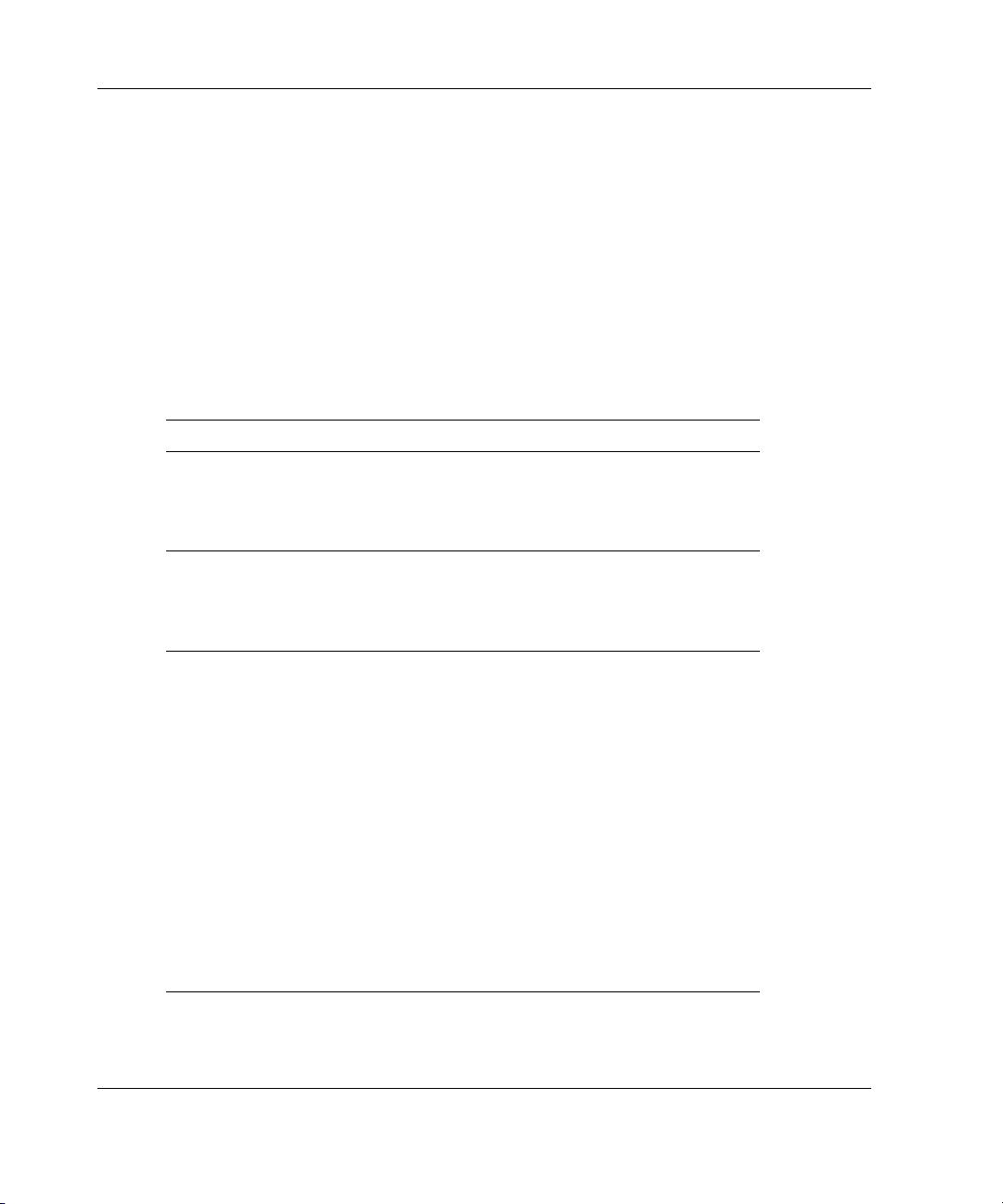
Résolution des problèmes
Etapes du diagnostic
Si votre serveur ne s'allume pas ou s'il ne parvient pas au terme de la procédure
d'auto-test de mise sous tension (POST), répondez aux questions du tableau D-1 pour
déterminer les actions à entreprendre. Selon les réponses que vous entrez, reportezvous au tableau approprié dans cette annexe, qui indique les origines possibles du
problème, les options disponibles permettant d'effectuer un diagnostic, les solutions
possibles et les références aux autres sources d'information.
Tableau D-1 : Étapes du diagnostic
Question Étape suivante
Question 1 : Le voyant
Marche/Standby du panneau avant
est-il allumé (vert fixe ou clignotant) ?
Question 2 : Le voyant d'état interne
du panneau avant est-il rouge ?
Question 3 : Des voyants de la carte
mère indiquent-ils une panne ou une
erreur ?
Reportez-vous à l'annexe E, "Voyants,
commutateurs et cavaliers", pour des
informations sur l'emplacement ainsi
que sur l'état des voyants de la carte
mère.
Si non, allez au Tableau D-2 puis
passez a la question 2 si le
probleme persiste
Si oui, passez à la question 4.
Si non, allez au Tableau D-2 puis
passez a la question 3 si le
probleme persiste.
Si oui, passez à la question 4.
Si non, passez à la question 4.
Si oui :
1. Remettez en place le
composant en question, puis
redémarrez le serveur.
2. Si cela ne règle pas le
problème, remplacez le
composant par un autre en
bon état, puis redémarrez le
serveur.
Si les étapes 1 et 2 ne
règlent pas votre problème,
contactez un Mainteneur
Agréé HP.
à suivre
D-4 Manuel d'installation et de configuration du serveur HP ProLiant DL360 Generation 3
Page 91

Résolution des problèmes
Tableau D-1 : Étapes du diagnostic suite
Question Étape suivante
Question 4 : Le moniteur affiche-t-il
des informations ?
REMARQUE : si le serveur essaie de charger le système d'exploitation,
passez à la section "Problèmes survenant après le premier démarrage "
plus loin dans cette annexe.
Si non, passez au Tableau D-3.
Si oui, le moniteur est disponible
pour le diagnostic. Déterminez
l'action suivante en examinant la
progression du POST et les
messages d'erreur. Pour une
description exhaustive de chaque
message POST, reportez-vous au
Manuel de résolution des problèmes
des serveurs.
Manuel d'installation et de configuration du serveur HP ProLiant DL360 Generation 3 D-5
Page 92
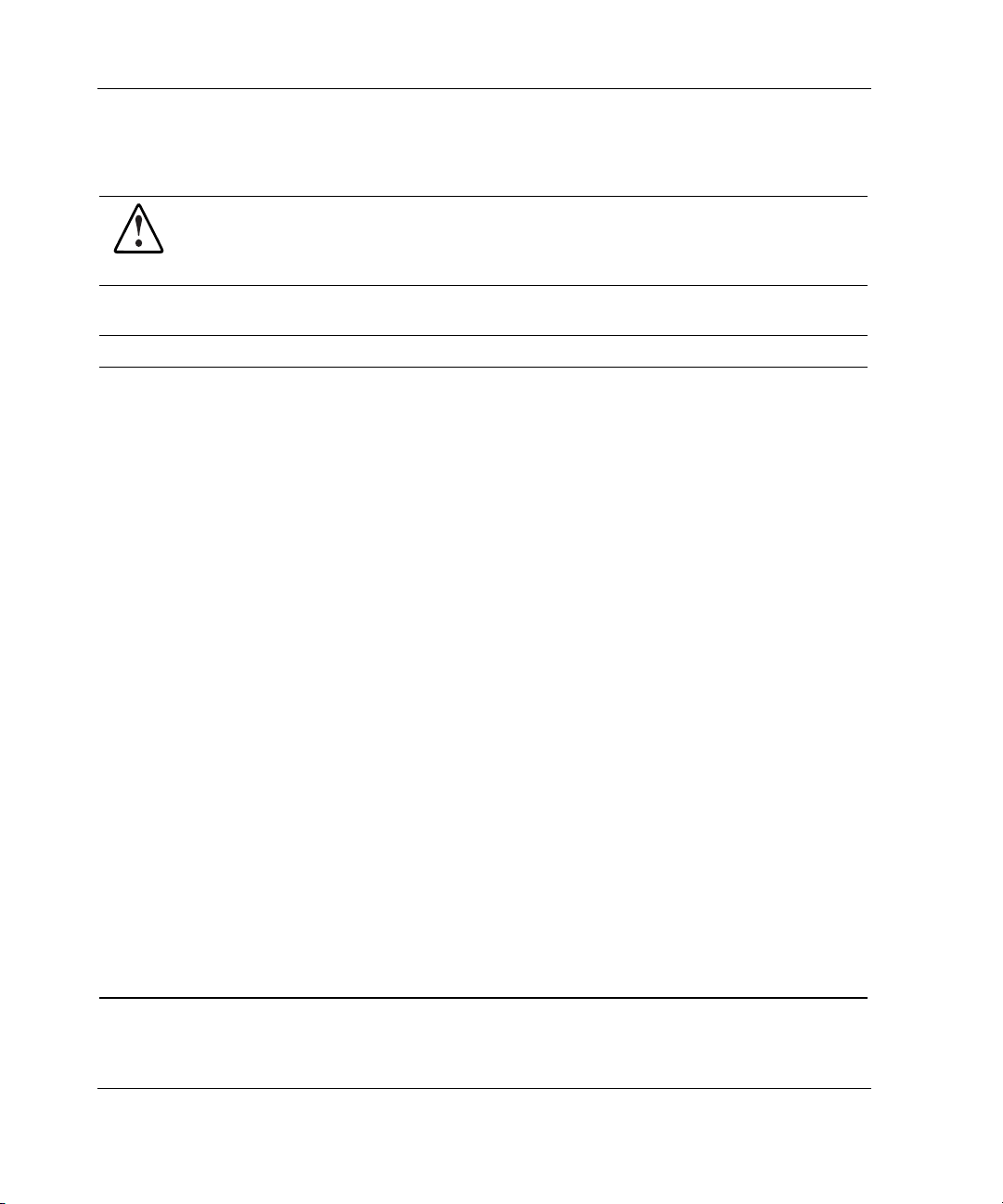
Résolution des problèmes
Tableau D-2 : Le voyant Marche/Standby du panneau avant ne s'allume pas
AVERTISSEMENT : pour limiter les risques d'électrocution ou de détérioration du
matériel, mettez le serveur hors tension, puis déconnectez le cordon
d'alimentation, avant d'ouvrir les panneaux d'accès pour remettre les composants
en place.
Remarque : pour connaître l'emplacement et les fonctions des voyants, reportez-vous à l'annexe E,
"Voyants, commutateurs et cavaliers".
Causes possibles Étape suivante
Il n'y a pas d'alimentation secteur.
Vous n'avez pas appuyé assez fort
sur l'interrupteur d'alimentation.
Le câble du connecteur de
l'interrupteur d'alimentation n'est pas
correctement connecté à la carte
mère.
Un processeur est défectueux ou est
mal installé.
Le bloc d'alimentation est défectueux
ou n'est pas connecté.
1. Assurez-vous que les câbles d'alimentation sont bien
connectés.
2. Appuyez sur l'interrupteur d'alimentation.
3. Assurez-vous que la source d'alimentation fonctionne.
Reportez-vous au Manuel de résolution des
problèmes des serveurs pour vérifier d'autres options.
4. Reconnectez le câble entre l'interrupteur
d'alimentation et la carte mère.
Reportez-vous au chapitre 2, “Installation des options
matérielles”, pour connaître l'emplacement du
connecteur de l'interrupteur d'alimentation.
5. Mettez le serveur hors tension. Remettez en place
toutes les cartes d'extension, les modules DIMM, les
processeurs et les PPM en vérifiant que tous les
câbles sont correctement connectés.
Reportez-vous au chapitre 2, "Installation des options
matérielles", pour des instructions complètes.
Pour plus d'informations sur les procédures
appropriées, reportez-vous au Manuel de résolution
des problèmes des serveurs.
6. Vérifiez la présence éventuelle de pannes à l'aide des
voyants de diagnostic de la carte mère.
Si ces étapes ne corrigent pas le problème, l'origine la
plus probable du problème se situe au niveau du
sous-système d'alimentation ou d'un processeur. Pour
obtenir une assistance technique supplémentaire,
contactez votre Mainteneur Agréé HP.
Pour obtenir la liste des Mainteneurs Agréés HP, reportezvous au Manuel de résolution des problèmes des serveurs.
D-6 Manuel d'installation et de configuration du serveur HP ProLiant DL360 Generation 3
Page 93

Résolution des problèmes
Tableau D-3 : Le serveur n'affiche rien à l'écran
AVERTISSEMENT : pour limiter les risques d'électrocution ou de détérioration du
matériel, mettez le serveur hors tension, puis déconnectez le cordon
d'alimentation, avant d'ouvrir les panneaux d'accès pour remettre les composants
en place.
Remarque : pour des informations sur l'emplacement et les fonctions des voyants, de même que
sur le positionnement des commutateurs, reportez-vous à l'annexe E, "Voyants, commutateurs et
cavaliers".
Causes possibles Étape suivante
Le moniteur est peut-être mal connecté.
Les commutateurs de la carte mère sont peutêtre mal positionnés.
Le câble du moniteur peut être mal connecté, si
une carte vidéo en option est installée.
Le moniteur est peut-être connecté au
mauvais connecteur vidéo.
Les cartes d'extension ou les modules DIMM
sont peut-être mal connectés ou mal mis en
place.
1. Vérifiez que le moniteur est sous tension et
que son câble est bien connecté. Si
plusieurs cartes vidéo sont installées,
assurez-vous que le moniteur est branché
sur la bonne carte.
2. Assurez-vous que le moniteur fonctionne
en le connectant à un serveur fonctionnant
correctement.
3. Vérifiez que les commutateurs de la carte
mère sont correctement positionnés.
4. Mettez le serveur hors tension. Remettez
en place toutes les cartes d'extension et
modules DIMM, puis remettez toutes les
connexions de câbles.
5. Redémarrez le serveur.
à suivre
Manuel d'installation et de configuration du serveur HP ProLiant DL360 Generation 3 D-7
Page 94
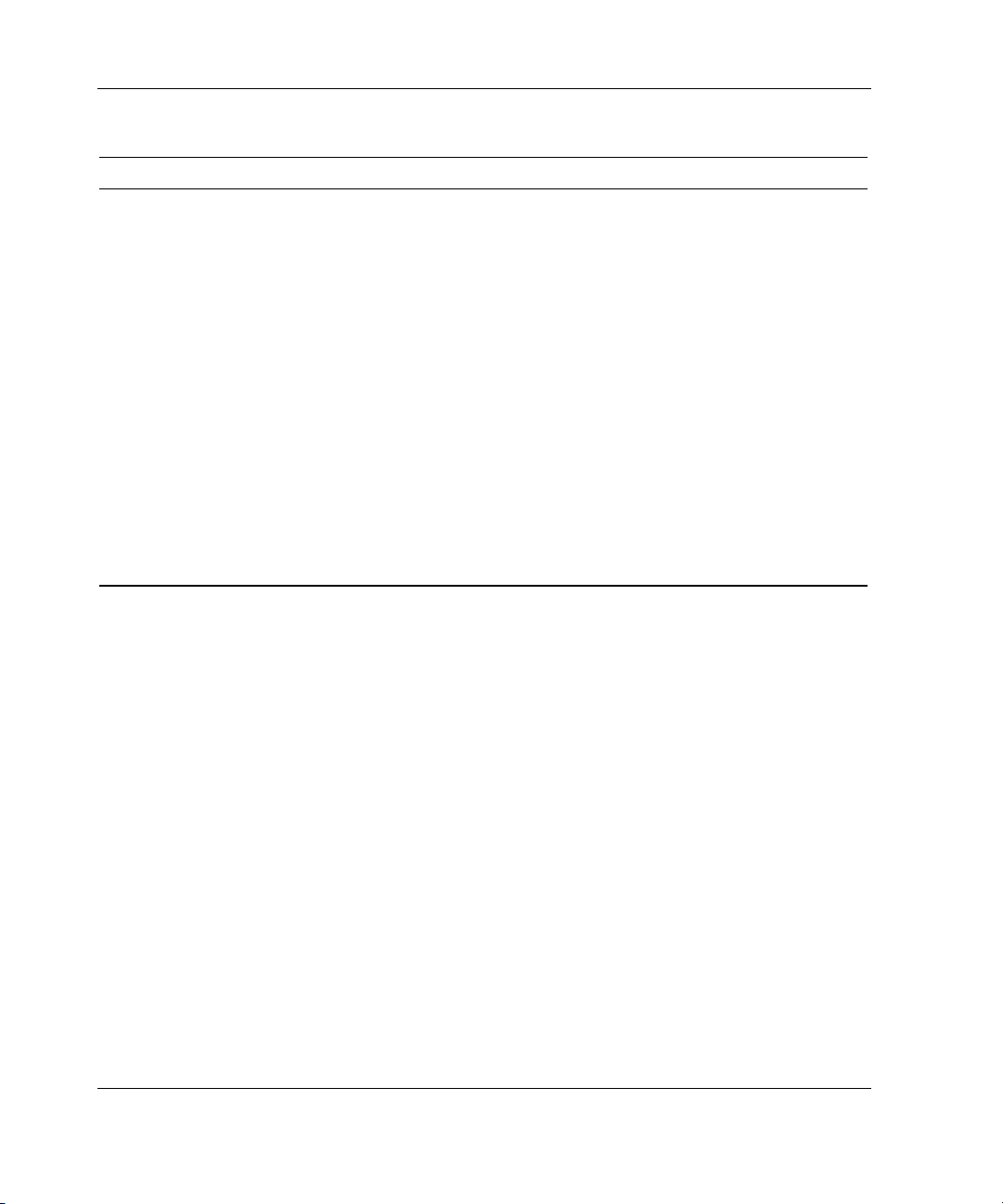
Résolution des problèmes
Tableau D-3 : Le serveur n'affiche rien à l'écran suite
Causes possibles Étape suivante
6. Écoutez d'éventuels signaux sonores, par
exemple une suite de bips. Une suite de
bips indique la présence d'un message
d'erreur POST.
Pour obtenir la liste exhaustive des
messages d'erreur POST possibles,
reportez-vous au Manuel de résolution des
problèmes des serveurs.
7. Vérifiez la présence éventuelle de pannes
à l'aide des voyants de diagnostic de la
carte mère.
8. Pour plus d'informations sur les problèmes
vidéo, reportez-vous au Manuel de
résolution des problèmes des serveurs.
Si ces étapes ne résolvent pas votre
problème, contactez votre Mainteneur
Agréé HP pour obtenir une assistance
technique supplémentaire.
D-8 Manuel d'installation et de configuration du serveur HP ProLiant DL360 Generation 3
Page 95

Résolution des problèmes
Problèmes survenant après le premier démarrage
Après que votre serveur a réussi le test POST, des erreurs peuvent toujours survenir,
comme par exemple l'impossibilité de charger votre système d'exploitation. Utilisez
le Tableau D-4 pour résoudre les problèmes d'installation du serveur survenant après
le premier démarrage.
Pour des informations à jour sur les systèmes d'exploitation pris en charge, reportezvous à l'annexe F, "Caractéristiques du serveur", ou allez sur :
www.compaq.com/products/servers/platforms/
REMARQUE : si le serveur redémarre sans arrêt, vérifiez que ce n'est pas suite à une
réinitialisation de l'utilitaire ASR (Automatic Server Recovery, Redémarrage automatique du
serveur) provoquée par un autre problème. Recherchez dans Insight Manager la notification
de cet événement. Pour plus d'informations, consultez le Manuel de résolution des problèmes
des serveurs.
Reportez-vous au Manuel de résolution des problèmes des serveurs pour les points
suivants :
•
Informations à regrouper pour diagnostiquer des problèmes liés aux logiciels et à
fournir en cas de requête d'assistance technique.
•
Instructions permettant de mettre à niveau votre système d'exploitation et ses
drivers.
•
Informations sur les options de redémarrage disponibles et recommandations
pour réduire le temps d'arrêt au minimum.
Manuel d'installation et de configuration du serveur HP ProLiant DL360 Generation 3 D-9
Page 96

Résolution des problèmes
Tableau D-4 : Problèmes survenant après le premier démarrage
Problème Cause possible Solution proposée
Le système ne
parvient pas à
charger
SmartStart.
Vous procédez à
l'installation d'une
version incorrecte de
SmartStart.
1. Vérifiez les notes de mise à jour et la
documentation utilisateur de SmartStart.
2. Consultez le site Web HP pour vérifier la
version de SmartStart à utiliser.
Le bloc lecteur
optique/unité de
disquette n'est pas
configuré comme un
périphérique amorçable
Le bloc lecteur
optique/unité de
disquette n'est pas
installé ou n'est pas
connecté correctement
1. Appuyez sur la touche F9 pour exécuter
l'utilitaire de configuration sur mémoire
ROM (RBSU).
2. Définissez les paramètres par défaut et
quittez l'utilitaire.
3. Réexécutez RBSU afin de vérifier la
configuration du système.
Reportez-vous au chapitre 4, "Configuration du
serveur et utilitaires", ou au Manuel de
l'utilisateur de l'Utilitaire RBSU, pour des
informations détaillées sur l'utilisation du RBSU.
1. Mettez le serveur hors tension.
2. Assurez-vous que le bloc lecteur
optique/unité de disquette est installé.
3. Retirez puis replacez le bloc lecteur
optique/unité de disquette.
4. Vérifiez que le câble de connexion du fond
de panier et du bloc lecteur optique/unité de
disquette est correctement raccordé.
Reportez-vous au Manuel de maintenance
et d'entretien du serveur HP ProLiant DL360
Generation 3 pour des informations sur les
connexions.
Si le problème ne vient pas du câble,
consultez le Manuel de résolution des
problèmes des serveurs pour vérifier
d'autres options.
à suivre
D-10 Manuel d'installation et de configuration du serveur HP ProLiant DL360 Generation 3
Page 97

Résolution des problèmes
Tableau D-4 : Problèmes survenant après le premier démarrage suite
Problème Cause possible Solution proposée
Échec de
l'installation
de
SmartStart.
La disquette du bloc lecteur
optique/unité de disquette
empêche le chargement du
système.
Aucun système
d'exploitation n'a été
sélectionné.
Retirez la disquette.
1. Appuyez sur la touche F9 pour exécuter le
RBSU.
2. Sélectionnez le système d'exploitation
principal.
Une erreur se produit à
l'installation.
ATTENTION : l'utilitaire System Erase entraîne la perte de toutes les informations de
configuration, ainsi que de toutes les données existantes sur tous les disques durs
connectés. Consultez la section "Utilitaire Compaq System Erase" et les avertissements
associés dans le Manuel de résolution des problèmes des serveurs avant d'exécuter
cette opération.
Le serveur ne
parvient pas
à charger le
système
d'exploitation.
Un problème d'installation
L'installation du contrôleur
L'étape relative au système
d'exploitation n'a pas été
exécutée.
s'est produit.
de disque dur principal est
incorrecte.
Lisez attentivement les informations fournies
concernant cette erreur. S'il s'avère nécessaire
de recommencer l'installation, commencez par
lancer l'utilitaire System Erase.
Reportez-vous au Manuel de résolution des
problèmes des serveurs.
Procédez comme suit :
1. Notez la phase pendant laquelle le
chargement du système d'exploitation a
échoué.
2. Supprimez tout système d'exploitation
chargé.
3. Consultez la documentation fournie avec le
système d'exploitation.
4. Relancez les procédures d'installation.
Consultez la documentation fournie avec le
système d'exploitation et les notes de version de
SmartStart.
Exécutez RBSU en appuyant sur la touche F9 et
corrigez le problème.
à suivre
Manuel d'installation et de configuration du serveur HP ProLiant DL360 Generation 3 D-11
Page 98

Résolution des problèmes
Tableau D-4 : Problèmes survenant après le premier démarrage suite
Problème Cause possible Solution proposée
L'ordre du contrôleur de
disque dur est incorrect.
Problème survenu
après ajout d'un autre
matériel au système.
Problème survenu
après ajout de matériel
à un système
comportant un système
d'exploitation
préinstallé.
Remarque : reportez-vous au chapitre 4, "Configuration du serveur et utilitaires", ou au Manuel de
l'utilisateur de l'Utilitaire RBSU, pour des informations complètes sur l'utilisation de RBSU.
Exécutez RBSU en appuyant sur la touche F9 et
corrigez le problème.
Consultez la documentation fournie avec votre
matériel.
Retirez le nouveau matériel.
Vous devez terminer l'installation logicielle du
système d'exploitation préinstallé avant d'ajouter
un nouveau matériel au système.
Assurez-vous que toutes les instructions fournies
dans le Manuel d'installation HP du système
d'exploitation préinstallé sont bien suivies.
Retirez le nouveau matériel et terminez
l'installation du logiciel. Puis réinstallez le
nouveau matériel.
D-12 Manuel d'installation et de configuration du serveur HP ProLiant DL360 Generation 3
Page 99

Résolution des problèmes
Autres sources d'information
Vous trouverez un complément d'aide dans le Tableau D-5 : Ressources pour la
résolution des problèmes du serveur HP ProLiant DL360 Generation 3.
Tableau D-5 : Ressources pour la résolution des problèmes du serveur HP ProLiant
DL360 Generation 3
Source Description
Manuel de résolution des problèmes des
serveurs
Manuel de maintenance et d'entretien du
serveur HP ProLiant DL360 Generation 3
Il s'agit d'une source d'informations sur la
résolution des problèmes dépassant le cadre de
ce document. Il contient des informations
générales sur la résolution des problèmes liés au
matériel et aux logiciels de l'ensemble des
serveurs HP ProLiant, une liste exhaustive des
messages d'erreur accompagnés d'une explication
de la cause éventuelle, ainsi qu'une liste des
interventions qu'il convient de suivre. Ce manuel
est livré avec le serveur
Ce manuel présente la liste complète de toutes les
pièces de rechange disponibles, ainsi que des
instructions par étapes sur l'installation et le
remplacement. Vous le trouverez sur le site Web :
www.compaq.fr/support
Sélectionnez le lien vers les manuels de
maintenance et d'entretien puis téléchargez celui
qui correspond à votre serveur.
Pour accéder aux informations sur la garantie ainsi que sur l'entretien et la mise à
niveau des supports (services CarePaq), connectez-vous au site Web :
www.compaq.com/services/carepaq
Manuel d'installation et de configuration du serveur HP ProLiant DL360 Generation 3 D-13
Page 100

Voyants d'état
Le serveur HP ProLiant DL360 Generation 3 intègre les ensembles de voyants
suivants, indiquant l'état des composants matériels et des configurations :
•
Voyants du panneau avant
•
Voyants du panneau arrière
•
Voyants de la carte mère
E
Voyants, commutateurs et cavaliers
Utilisez les sections ci-après pour déterminer l'emplacement et l'état des voyants sur
le serveur.
Manuel d'installation et de configuration du serveur HP ProLiant DL360 Generation 3 E-1
